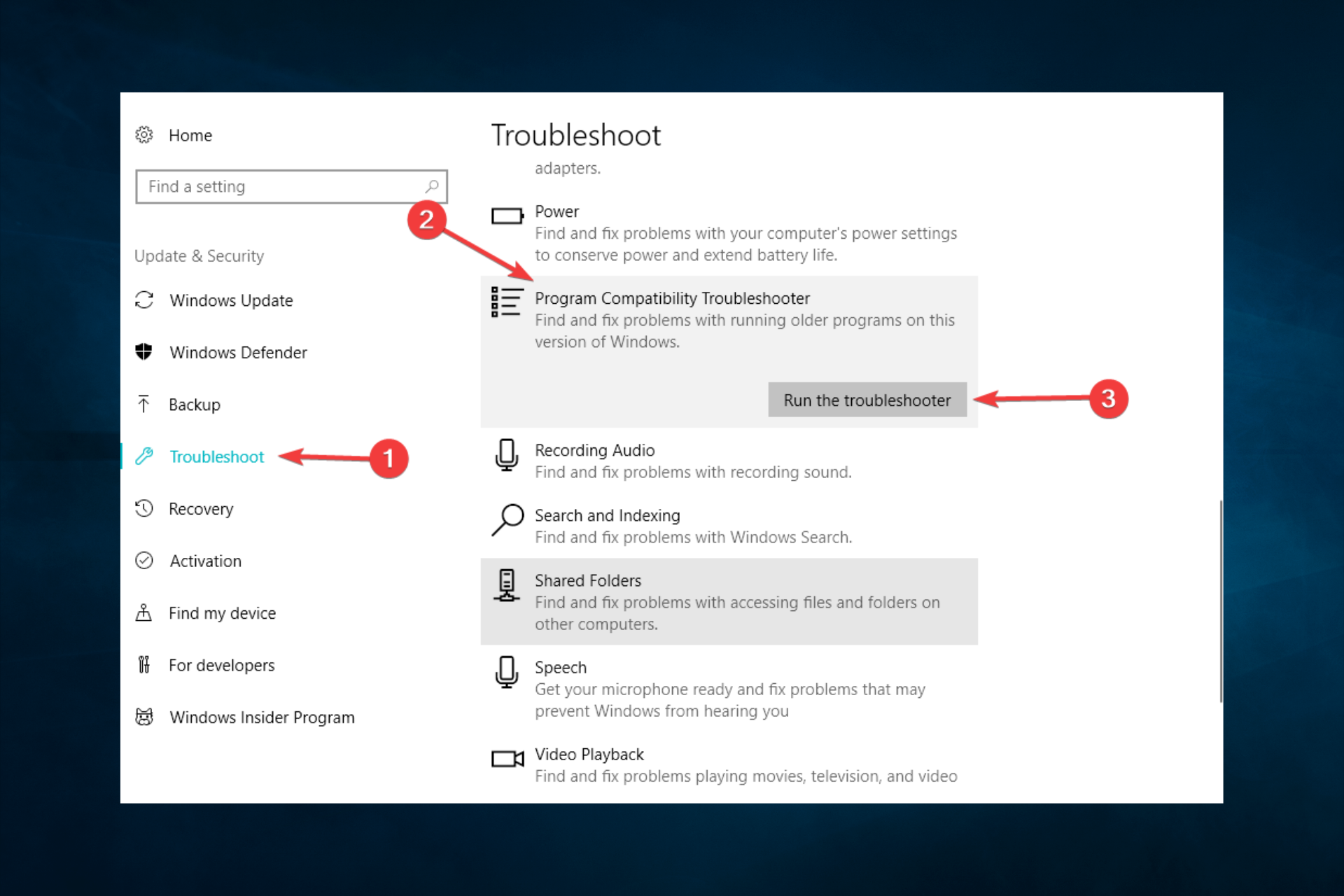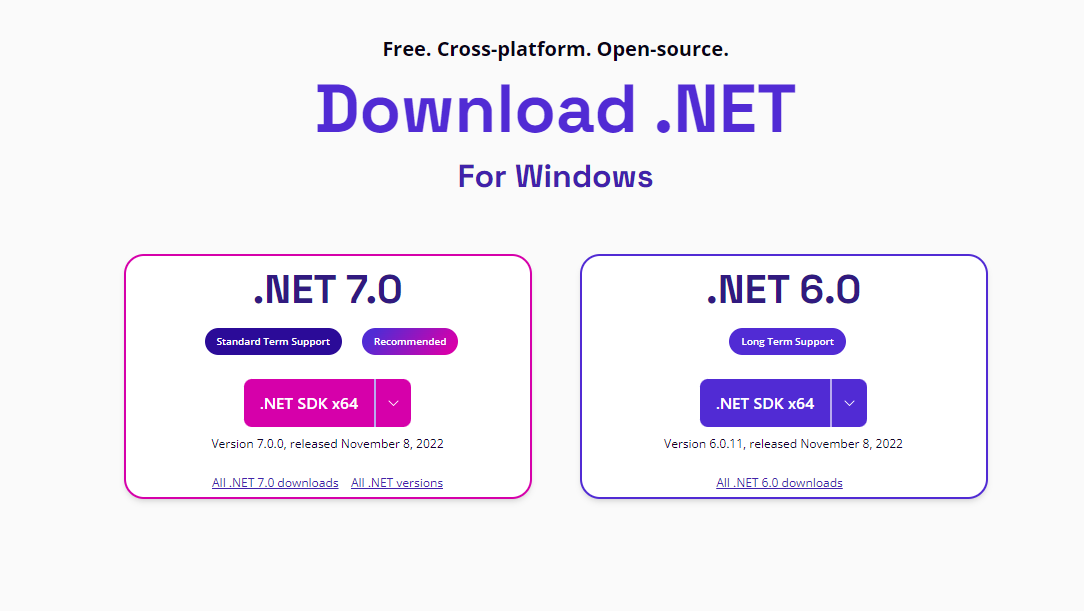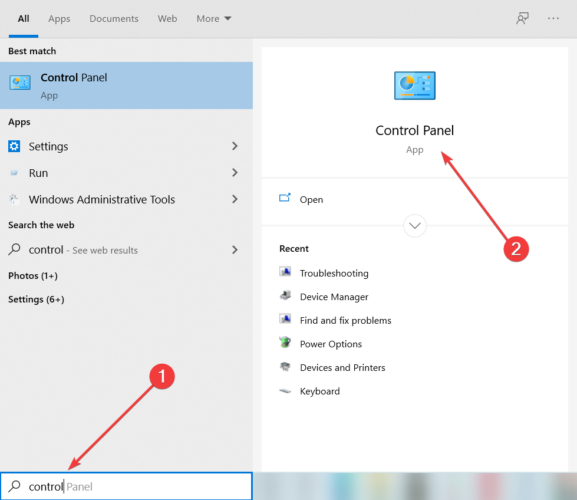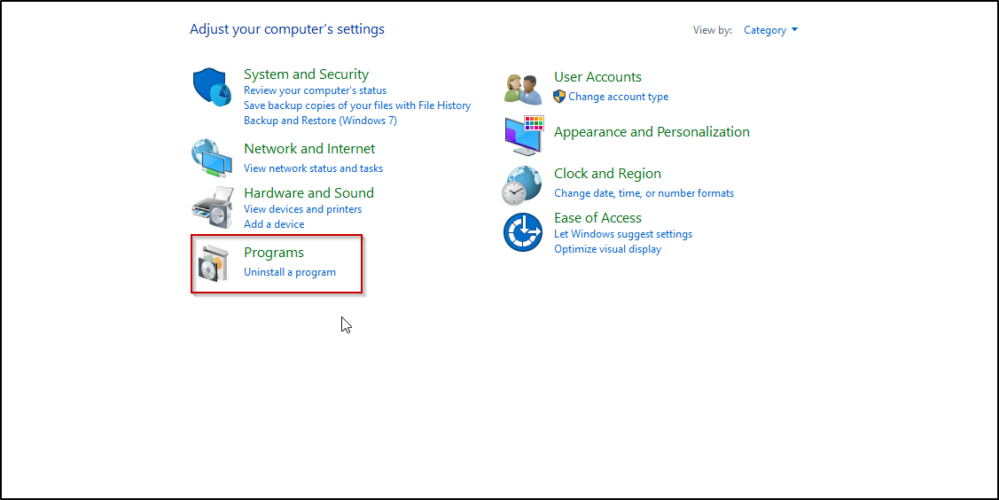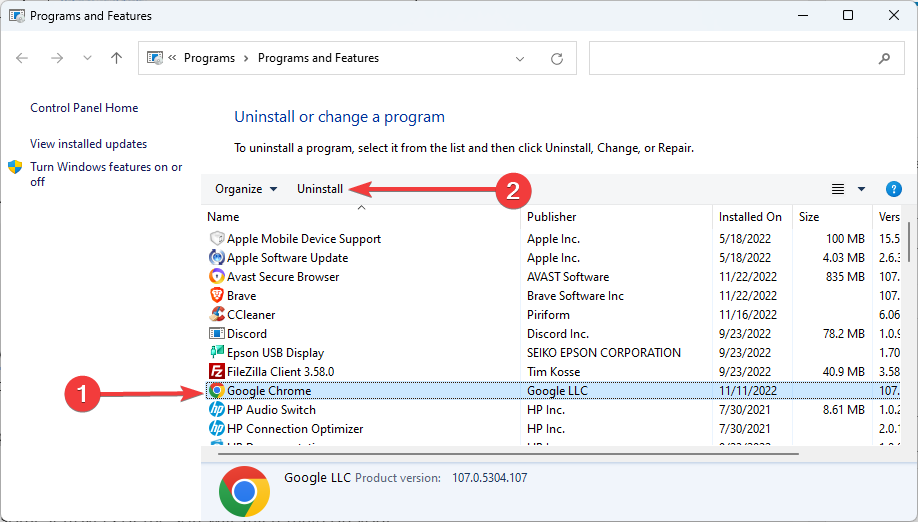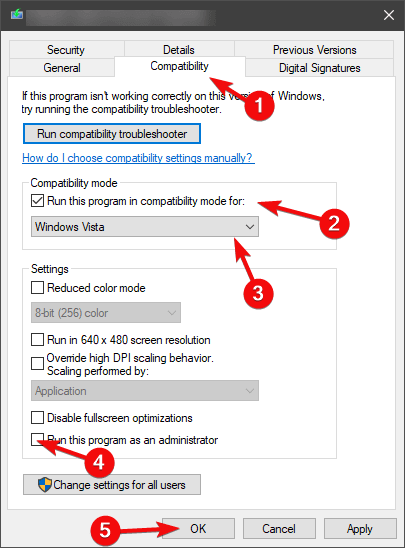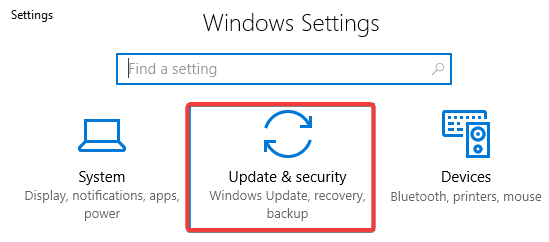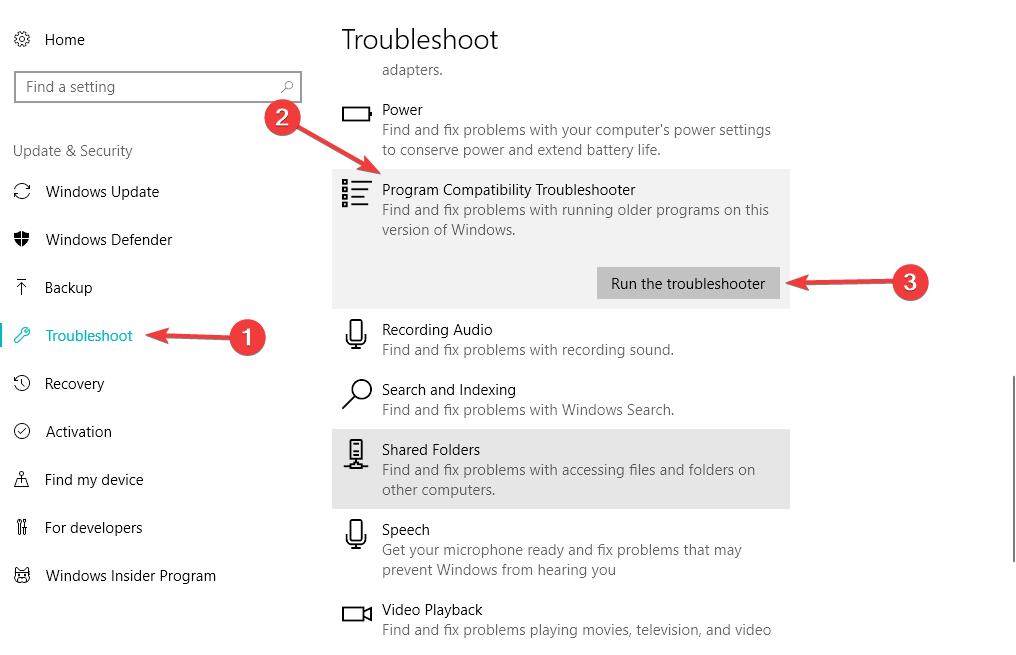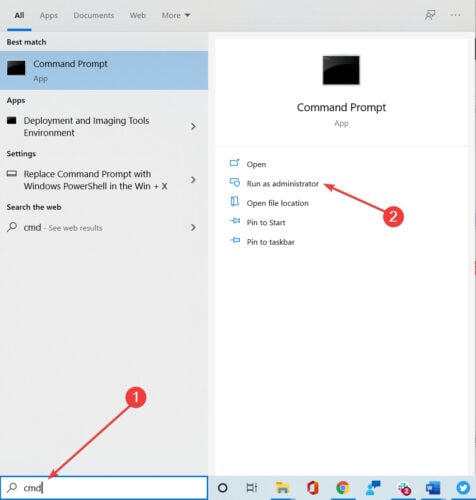Содержание
- Описание проблемы
- Решение
- Проблемы с файлами dll в DirectX или C++
- Проблема с патчем или пиратской программой
- Исключение декомпрессии
- Неправильный exe-файл был изменен вирусом
- Несовместимость игры с текущей системой
- Режим отладки программного обеспечения
- Ошибка 0xc000007b на синем экране
- Решение
- Ошибка 0x0000007b появляется на синем экране
- Драйвер видеокарты обновлен?
- Вы импортировали информацию реестра?
- Англоязычная директория
- Решение
- Включено ли прямое ускорение?
- Вы установили PhyX?
- Режим совместимости
- Ваша игра для Windows Live установлена?
- Установлен ли ваш Microsoft .NET Framework?
- Замена операционной системы
- Аппаратное обеспечение
- Часто задаваемые вопросы
Операционная система Windows — это сложный, взаимодополняющий и связанный с другим ПО комплекс эффективного распределения вычислительных ресурсов и управления устройствами. Однако не редки случаи, когда происходят проблемы. Ошибка 0xc000007b появляется у многих пользователей ПК. На этой странице мы узнаем, в чем заключается сложность её устранения, и найдем несколько способов решения.
0xc000007b означает, что код ошибки возникает из-за ненормального вызова файла dll. Часто игры или программы, которые мы планируем запустить, используют библиотеки и компоненты распространенных ПО — DirectX (часто версии 9.0) и распространяемый пакет Visual C++.
Описание проблемы
Когда возникает ошибка 0xc000007b, это может быть аппаратная проблема или проблема с программным обеспечением. Вероятность того, что электроника вызывает эту проблему, очень мала. Даже если выяснится, что дело в железе, то лучшим решением станет замена неисправного компонента ПК. В этой статье будет подробно рассказано, как решить возникшую трудность с помощью установки необходимого ПО. Это именно то, что больше всего интересует пользователей.
Решение
Часто для решения проблемы 0xc000007b, нужно установить последнюю версию компонентов DirectX и C++. Это правда, что обновление файлов один за другим поможет устранить уведомления ошибки, пользователи, которые уже искали Visual C в Интернете, наверняка знают, что их существует много версий.
Переходите по ссылке для скачивания DirectX и C++ или испробуйте все способы решения данной проблемы. Выберите необходимые вам и устанавливайте на свой ПК.
Переустановка новых версий не помогла?
Проблемы с файлами dll в DirectX или C++
Эта ситуация является наиболее распространенной. Dll-файлы компонентов DirectX или компонентов C++ в вашей системе все еще имеют аномалии. Скорее всего, версия утилиты была не полная или не последняя. Новый билд обычно обновляет пакет данных и улучшает возможность исправления 0xc000007b. Если какие-то файлы постоянно не восстанавливаются, то, скорее всего, причина в том, что файлы заняты. Рекомендуется перезагрузить компьютер и закрыть все бесполезные программы (включая антивирус, QQ, браузер и завершить процесс QQProtect.exe в диспетчере задач и т. д.).
Проблема с патчем или пиратской программой
Причина в том, что пиратское ПО для взлома изменяет некоторую информацию в исходном файле exe/dll. Игра или программное обеспечение имеют большой размер, а патч для взлома относительно невелик. Обычно, заменив exe или steam_api.dll и другие файлы, злоумышленники производят нарушения, изменив несколько МБ. Так что если причина в этом, то рекомендуется повторно скачать ваш патч, проверив контрольные суммы для исключения сторонних встроек. Если dll другой, то перейдите по ссылке, чтобы загрузить любой необходимый.
Исключение декомпрессии
Эта ситуация чаще всего возникает в установочном пакете игры. Причина такого рода проблем заключается в том, что компонент распаковки в системе неисправен. Это приводит к генерации ошибки при вызове ненормального компонента при автоматической распаковке программы.
Решение
- Найдите дистрибутив с приложением.
- Распакуйте его через правую кнопку мыши в любую папку.
- Пропустите ошибки, возникающие при работе архиватора.

Неправильный exe-файл был изменен вирусом
Эта ситуация имеет определенную вероятность возникновения, и некоторые пользователи также сталкивались с этой проблемой. В похожем случае в системе есть вирус, который заражает exe-файл. Поэтому он не может запуститься. Этот тип вируса может изменять только исполняемые файлы без цифровой подписи. Поэтому средство восстановления DirectX на вашем компьютере и некоторые небольшие программы в Интернете могут не работать. Однако собственные программы Windows и некоторые с цифровыми подписями от крупных компаний все еще могут нормально функционировать. Если ошибка 0xc000007b возникает во многих программах на вашем компьютере, скорее всего, это так.
Решение
Чтобы исправить, включите сначала стандартный защитник Windows, а потом сторонний антивирус, чтобы проверить ОС на наличие вредоносных файлов, и исправьте их или внесите в карантин.
- Наберите в строке поиска «Защита от вирусов и угроз».
- Откройте это окно безопасности Windows кликнув по найденному параметру левой кнопкой мыши.
- Включите все параметры подсвеченные как выключенные таким образом, чтобы они стали выводить галочку в зеленом кружке.

Несовместимость игры с текущей системой
Пользователи Windows 7 получают ошибки 0xc000007b при запуске некоторых последних игр (особенно игр 2020 года и более поздних версий).
Решение
- Пожалуйста, зайдите на официальный сайт игры (или steam).
- Посмотрите, что написано в графе операционная система в минимальной конфигурации, необходимой для игры.
- Сравните с той которая у вас. Если Необходимо обновить ОС, установите необходимую, например Windows 11 последней конфигурации с нашего ресурса.
- Кроме версии системы, также советуем проверить требования к оборудованию.
- Кроме покупки нового качественного «железа» выхода нет.
Режим отладки программного обеспечения
Если вы используете Visual Studio и другое программное обеспечение для разработки программ, особенно в режиме отладки, появится ошибка 0xc000007b. Её уже не решишь простым обновлением Компонентов Диеркс и C++.
- Попробуйте найти параметр «SATA Mode Selection» в интерфейсе BIOS и измените режим «AHCI» на режим «iDE».
- Для этого при включении ПК нажмите на клавишу «del, F2,F9,F12 (в зависимости от того, какой клавишей запускается загрузчик — BIOS именно у вас. Это будет на секунду написано на экране)».
- Перейдите в раздел «Advaced».
- Затем найдите «SATA Configuration». Иногда этого пункта нет, в сразу можно увидеть «SATA Mode Selection».
- Поменяйте значение на «iDE». Как показано на скриншотах из разных загрузчиков в галерее ниже.
- В командной строке орт имени администратора, введите команду «sfc /scannow». Подождите сканирования и восстановления. Это действие будет выглядеть как на скриншоте ниже галереи.







Ошибка 0xc000007b на синем экране
Такая ситуация чаще встречается в Windows 10, после перезагрузки системы внезапно обнаруживается, что вход в систему невозможен, и на синем экране появляется сообщение об ошибке 0xc000007b. Причина этого в том, что при автоматическом обновлении системных компонентов они случайно убиваются антивирусным ПО, что приводит к невозможности входа в ОС после перезагрузки.
Решение
- Предлагается переустановить систему напрямую, чтобы решить эту проблему.
Ошибка 0x0000007b появляется на синем экране
Пожалуйста, прочитайте внимательно. Эта статья отличается от пункта 7. Код ошибки имеет дополнительный ноль. Эта ошибка в основном вызвана установкой неправильного режима жесткого диска.
- Например, если у вас изначально была IDE, а вы зашли в биос и изменили его на AHCI, то перезапуск обязательно приведет к синему экрану 0x0000007b.
- Также возможно, когда вы не проявляли инициативу по изменению режима жесткого диска, а обновили BIOS и изменили режим ЖД по умолчанию.
Решение
- При включении ПК нажмите на клавишу «del, F2,F9,F12 (в зависимости от того, какой клавишей запускается загрузчик — BIOS именно у вас. Это будет на секунду написано на экране)»
- Перейдите в раздел «Advaced».
- Затем найдите «SATA Configuration». Иногда этого пункта нет, в сразу можно увидеть «SATA Mode Selection».
- Поменяйте значение на «iDE». Как показано на скриншотах из разных загрузчиков в галерее ниже.
Да, решение очень похоже на предыдущий пункт, однако сама ошибка имеет другое название, поэтому требует отдельного рассмотрения. Кроме того порядок действий, который предшествует возникновению ошибки отличается, поэтому чтобы сориентироваться было легче решение вынесли в отельную инструкцию.






Драйвер видеокарты обновлен?
Если это не последняя версия драйвера или вы не знаете, является ли она крайней.
Решение
- Перейдите на официальный веб-сайт вашей видеокарты, чтобы загрузить и установить ее.
- Либо наберите в поисковике Windows «Диспетчер устройств».
- В открывшемся окне, выберите «Видеоадаптеры».
- Кликните ПКМ и в выпадающем меню отройте «Свойства».
- Внутри щелкните по вкладке «Драйвер».
- Нажмите «Обновить».

Вы импортировали информацию реестра?
Вообще говоря, версия игры имеют один или несколько файлов информации реестра с расширением *.reg. Эти документы необходимо показать для правильной работы приложений. Особенно после переустановки компьютера.
Решение
Запустите его, чтобы импортировать информацию. В противном случае может быть невозможно запустить игру.
Часто все очень просто и достаточно кликнуть два раза левой кнопкой мыши и дать разрешение на изменение реестра.
Англоязычная директория
Иногда игра должна быть помещена в каталог полностью на английском языке, прежде чем она сможет нормально работать.
Решение
- Например, измените название пути на «C:/game/…».
- Вы должны убедиться, что пользователь Windows, которого вы используете в настоящее время, именован английскими символами.
- Иначе рекомендуется создать нового пользователя.

Включено ли прямое ускорение?
Часто прямое ускорение компьютера отключается по необъяснимым причинам, что приводит к сбою многих игр. Подсказка в это время может быть такой, как «Пожалуйста, установите DirectX 8.0 или выше» или «Ускорение DirectX недоступно». В настоящее время для запуска игры необходимо вручную включить прямое ускорение.
Решение
- Зажимаем «Win+R».
- Вводим «dxdiag».
- Переходим в вкладку «Дисплей».
- Находим поле «Возможности DirectX».
- Все должно быть включено так, как на картинке ниже.
Если что то выключено, то проблема скрывается в в следующем:
- Битые драйвера;
- Проверьте в «Диспетчере устройств» и обновите все драйвера через меню «Свойства».
- Не новый Дирекс;
- Обновите до версии указанной в системных требованиях.
- Ускорение железа;
- Сторонние программы для ускорения;
- Электронные компоненты перестали работать или не соответствуют требованиям.

Вы установили PhyX?
Многие игры теперь поддерживают PhyX, хотя только NVIDIA могут его включать.

Решение
Для пользователей видеокарт ATI для запуска игры необходимо всего лишь установить драйверы PhyX. Сам physxloader.dll подставится автоматически при установке драйвера.
- Иногда physxloader.dll нужно скопировать в корень с игрой, заменив уже существующий и в системную папку «C:WindowsSystem32».
- После чего это «*.dll» необходимо зарегистрировать, для этого:
- Нажмите «Win+R».
- Введите «regsvr32.exe physxloader.dll».

Режим совместимости
Некоторые старые игры не запускаются. Потому что при программировании не учитывались особенности новой версии Windows. Поэтому можно попробовать запустить игру в режиме совместимости.
Решение
- Конкретный метод заключается в том, чтобы щелкнуть правой кнопкой мыши значок игры.
- Выбрать «Свойства».
- Найти вкладку «Совместимость».
- Установить флажок «Запустить эту программу в режиме совместимости».
- Выбрать, какую операционную систему использовать.

Ваша игра для Windows Live установлена?
Сейчас многим старым играм нужна поддержка Game For Windows Live, и их надо установить (не запускать через ОЗУ, как раньше), чтобы играть. Иначе в некоторых системах будет указано, что файл xlive.dll отсутствует, в то время как в других системах будет указано 0xc000007b. Так что Game For Windows Live нельзя игнорировать.
Установлен ли ваш Microsoft .NET Framework?
В оригинальные Vista, и в Windows 7 встроен .NET Framework, а вот о пиратской версии сказать сложно. Взломки часто кастрируют некоторый контент, и никто не может узнать, как это повлияет на структуру системы. Так что если ваша система не официальная, то вы можете попробовать установить Фреймворк самостоятельно.
Решение
Кликните на ссылку и скачивайте .NET Framework с нашего сайта или испробуйте все способы из приведенной инструкции и перейдите на страницу загрузки платформы внизу инструкции.

Замена операционной системы
По запросам заметно, что эта проблема очень распространена на 64-битных компьютерах, и в редких случаях она встречается и на системах x32. Поэтому рассмотрите возможность перехода на 32-битную ОС. Вероятность этой проблемы будет значительно снижена.
Аппаратное обеспечение
Если эта проблема все еще возникает даже после смены операционной системы, она может быть вызвана оборудованием.
Как уже упоминалось в начале статьи, эта проблема может быть вызвана со стороны электронных компонентов. Если вышеуказанные шаги по-прежнему не работают, вы можете подумать, есть ли проблема с оборудованием. Рекомендуется вытащить видеокарту и разомкнуть другие контакты. Протереть их начисто перед тем, как вставить обратно, что может решить проблему.
Часто задаваемые вопросы
Игры, которые я запускаю, имеют спецэффекты DirectX 11, будет ли это иметь какое-то отношение к Дирекс 9?
На самом деле, ради совместимости приложений компании часто разрабатывают игрушки на основе 9-ой версии, а затем добавляют специальные эффекты от 10-ки и 11-ой.
Есть ли проблема с DirectX, которая влияет на последние игры?
Да, дело в том, что Windows старых версий поддерживают самые основные компоненты Дирекс, а игре часто нужны более продвинутые (такие как d3dx9_42.dll, xinput1_3.dll…). В системе отсутствуют эти ключевые файлы, из-за чего игра не запустится или появится ошибка 0xc000007b.
Некоторые люди могут спросить: я уже установил DirectX 9.0 и C++, но они все равно не работают?
Здесь кроется важная вещь: 32-битные системы должны устанавливать 32-битные файлы библиотек DirectX и C++, а 64-битные системы должны устанавливать файлы библиотек с типом разрядности данных как x32-а, так и x64-е бита, что является ключом к решению этой проблемы.

Дальше я расскажу о 8 основных и паре дополнительных способов исправить ситуацию. Поделитесь в комментариях, какой из них помог вам.
Каждая ошибка при запуске 0xc000007b – это белый флаг операционной системы, которая не смогла по какой-то причине обеспечить все необходимые условия для запуска программы.
Так выглядит сообщение об ошибке 0xc000007b
Причины появления ошибки могут быть разные:
- не найден нужный файл;
- файл есть, но его содержимое изменено и не соответствует ожидаемому;
- доступ к файлу невозможен из-за влияния вирусов;
- настройки программных компонентов сбились и т.д.
Но даже если точно определить причину не получается, описанные ниже действия помогают в 99% случаев. И вопрос 0xc000007b при запуске игры как исправить больше не будет вас мучить.
2. Ошибка при запуске приложения 0xc000007b или при запуске игры
Ошибка 0xc000007b при запуске игры с точки зрения системы ничем не отличается от ошибки при старте любого приложения. Реакция ОС проста и логична: раз что-то пошло не так, надо сообщить пользователю, пусть он разбирается. Но чтобы докопаться до причины, нужно рыться в системных журналах Windows, смотреть, какие записи оставило проблемное приложение… или же можно просто устранить ошибку.
3. Как устранить ошибку 0xc000007b — 10 способов
Если знать, как исправить ошибку 0xc000007b своими силами, вам не придется обращаться к компьютерному мастеру. Во-первых, сэкономите время, а во-вторых – деньги. Итак, раз причина — в отсутствии/повреждении файлов или неверных настройках, значит, их надо восстановить. Пройдемся по возможным способам сделать это.
3.1. Обновление драйверов от видеокарты
Пожалуй, самое популярное решение – обновить драйвер для видеокарты. В старых версиях отсутствуют файлы, которые есть в последующих выпусках, в них реализовано меньше графических функций. В то же время дополнения к драйверам часто выходят одновременно с появлением в магазинах очередной популярной игры. Если программа запросит как раз такой «новый» файл, операционная система не сможет его найти – и вот, пожалуйста, свеженькая ошибка при запуске приложения 0xc000007b Mafia 3 тут как тут.
Так что в первую очередь обновите драйвера. Взять их можно на официальном сайте производителя видеокарты – чаще всего это NVidia GeForce или AMD Radeon. Обновления драйверов показываются в стандартном Центре обновления Windows, поэтому можете сначала заглянуть туда (меню Пуск – Все программы – Центр обновления).
3.2. Запуск программы или игры с правами администратора
А этот способ претендует на звание самого простого. Бывает, что программе просто не хватает прав для запуска, и тогда вылетает ошибка при запуске приложения 0xc000007b. Раз не хватает – выдадим:
- кликните по ярлыку программы правой кнопкой;
- выберите из появившегося меню пункт «Запуск от имени администратора»;
- если сработает контроль учетных записей и запросит подтверждение – согласитесь с запуском.
Чтобы не повторять эти действия каждый раз, можно прописать соответствующие указания в свойствах ярлыка.
- Кликните правой кнопкой по ярлыку, но на этот раз выберите «Свойства».
- Кнопкой «Дополнительно» откройте вспомогательное окно. В нем будет пункт о запуске от имени администратора.
- Отметьте его галочкой и нажмите «Ок» для принятия изменений, аналогично нажмите «Ок» в окне свойств. Теперь ярлык будет запускать программу с правами администратора.
Аналогичная галочка есть на вкладке «Совместимость» — можно установить ее там.
3.3. Обновление или переустановка DirectX и Microsoft Net Framework
Неприятности с запуском программ могут быть связаны с некорректной работой DirectX или системы .NET. Скачайте свежую версию с сайта Microsoft или же воспользуйтесь Центром обновления – установка последних дополнений может исправить ситуацию. Для переустановки с нуля предварительно откройте Панель управления – Установка и удаление программ. Найдите их в списке и удалите, затем поставьте начисто.
3.4. Проверка системы на ошибки
Ошибка с кодом 0xc000007b может возникать из-за проблем с системными файлами. В таком случае рекомендую проверить систему при помощи встроенной утилиты SFC.
- Запустите командную строку от имени администратора. Для этого в строке поиска меню Пуск введите CMD, затем кликните правой кнопкой по найденному приложению «Командная строка» и выберите запуск от имени администратора.
- Введите sfc /scannow и нажмите Enter. Утилита автоматически просканирует системные файлы и исправит обнаруженные ошибки. Обратите внимание, что на это потребуется какое-то время.
3.5. Откат в системе прошлой версии драйверов и программ
Если раньше ошибки не было, а затем она появилась – можно попробовать откатить систему в «старые добрые времена». Для этого у Windows есть функционал под говорящим названием «Восстановление системы». Найти его можно в меню Пуск — Все программы — Стандартные — Служебные.
Откроется окно утилиты. Для перехода к выбору точки восстановления нужно нажать Далее.
Из показанного списка надо выбрать запись с желаемой датой, лучше с такой, когда ошибка точно не появлялась, и затем нажать Далее.
Внимание! При восстановлении программы, установленные после указанной даты, удалятся. Аналогичным образом удаленные приложения вернутся на компьютер.
Остается согласиться с предложением системы и дождаться завершения операции. Иногда приходится перебрать несколько точек восстановления, прежде чем ошибка исчезает. Обратите внимание, что для этого метода нужно наличие минимум 1 точки восстановления.
3.6. Проверка на вирусы
Еще одна причина, по которой возникает ошибка – наличие в системе вирусов. Так что рекомендую провести полную проверку системы и устранить зловредов. Кстати, почитайте рейтинг лучших антивирусов 2016 года и обновленный рейтинг антивирусов 2017 года.
В антивирусе Касперского (KIS 2016) это делается так:
- Щелкните по значку антивируса в системном трее.
- В открывшемся окне выберите пункт «Проверка».
- Укажите тип проверки. Рекомендую начать с быстрой – она требует существенно меньше времени, при этом анализируются самые критичные места системы. Если не помогло, тогда уже запускать полное сканирование.
- Для старта проверки нажмите «Запустить проверку». Дождитесь окончания процесса и попробуйте запустить программу, которая вызывала ошибку. Если проблема повторяется – переходите к другим вариантам.
Если же вы хотите максимальной уверенности, что это не проделки вируса, я рекомендую проверить систему переносными утилитами вроде DrWeb CureIt или с помощью антивирусного live-cd. Последний вариант работает, даже если возникает ошибка при запуске приложения 0xc000007b Windows 10.
3.7. Очистка и оптимизация системы (CCleaner)
ОС Windows так устроена, что в ней важную роль играет системный реестр. В нем хранятся различные внутренние настройки и настройки программ, в частности, записи о расположении файлов. Неверные записи в реестре могут появиться, например, при некорректном удалении программы. И тогда пользователь может столкнуться с ошибкой 0xc000007b. Вручную проверить весь реестр невозможно, поскольку в нем хранится огромное количество параметров. Зато есть программы, которые это делают.
Одной из лучших в этой области является CCleaner. Это приложение не только проверяет реестр, но и чистит «мусорные» файлы и оптимизирует систему. Проведите очистку и попробуйте запустить приложение снова.
Важно! Даже CCleaner может ошибаться. Перед запуском очистки лучше сделать точку восстановления системы.
3.8. Обновление Visual C++ для Visual Studio 2012
Работа приложений зависит не только от них самих, но и от установленных в системе компонентов Visual C++ для Visual Studio 2012. Причем их связь с ошибкой 0xc000007b признают даже сотрудники Microsoft. Попробуйте обновить данные компоненты по этой ссылке.
3.9. Еще 2 способа устранить ошибку 0xc000007b
Некоторые «специалисты» рекомендуют отключить на время антивирусную программу. На мой взгляд, это крайняя мера, ведь при отключении антивируса защита вашего компьютера заметно снижается. Я бы не рекомендовал так делать без предварительного сканирования на вирусы самой программы/игры.
И тут мы плавно переходим еще к одной потенциальной причине ошибки. Эта причина – взломанный софт, в частности игры. Пираты не всегда могут грамотно обойти встроенные разработчиком защиты. Как следствие, взломанная игра может глючить. Так что возможно все, что вам нужно – это установить лицензионную копию игры. То же самое относится и к Windows, кстати: если использовать «кривой» активатор, можно запросто получить такую ошибку. А еще проблемы могут быть из-за установки ОС с так называемых сборок. Авторы сборок меняют системные параметры на свой вкус, а также удаляют из них отдельные файлы. В такой ситуации имеет смысл попробовать переустановить операционную систему с официального образа.
Но даже лицензионные программы иногда отказываются запускаться с тем же самым сообщением. Хороший пример – ошибка при запуске приложения 0xc000007b Мафия 3. Грешат этим распространяемые через Steam продукты. Чтобы исправить ситуацию, попробуйте удалить игру и заново переустановить ее средствами Steam’а – система при этом проверит правильность установки.
Теперь вы знаете добрый десяток способов, как устранить ошибку 0xc000007b при запуске программы или игры. Остались вопросы? Задавайте их в комментариях!
- Распечатать
Оцените статью:
- 5
- 4
- 3
- 2
- 1
(118 голосов, среднее: 2.8 из 5)
Поделитесь с друзьями!
Ошибка 0xc000007b возникает при запуске приложений Windows, программ или игр. Код не сообщает рядовому пользователю ничего о том, что произошло, почему так, и как исправить ситуацию. Если человек не обладает достаточной компетенцией, будет сложно определить, что же пошло не так.
В статье пойдет речь об этой ошибке, природе возникновения и вариантах решения проблемы. После прочтения пользователь разберется в причинах сбоев запуска и сможет исправить ошибку. Информация прошла несколько проверок на достоверность и после этого была использована для написания статьи. Так или иначе, она помогает, если появляется ошибка при запуске приложения 0xc000007b.
Причины возникновения
Ошибки данного типа свидетельствуют о проблемах программного обеспечения. В основном это связано с повреждениями файлов запускаемых приложений или файлами библиотек, а также ограничениями непонятной природы. Последние берут прямое участие в исполнении алгоритма запуска. Но бывают и другие не связанные напрямую причины. Все возможные причины укладываются в следующий список:
- Неполадки совместимости;
- Ограниченный доступ к запуску, приложение требует исключительных полномочий;
- Повреждения файлов программы или игры при установке, прерванная установка;
- Ограничения антивируса на запуск приложения;
- Повреждения файлов библиотек;
- Повреждения файлов драйверов;
В зависимости от причины, которая приводит к сбою, применяется определенный метод решения проблемы. Часто возникает данная ошибка при запуске приложения. Например, часто мешает запуску itunes .
Как исправить ошибку 0xc000007b при запуске игры или программы? Методы решения
Каждый вариант, исправляющий ошибку, представлен списком от простых методов к сложным, и зависит от причины возникновения проблемы. Инструкции для удобства расположены сразу же, в описании метода решения. Так, как устранить ошибку?
Метод 1
Проблемы совместимости приложения вызваны конфликтом между операционной системой пользователя и запускаемым приложением, когда программа или игра создана для одной операционной системы, а устанавливается на другую. Например, игра предназначена для Windows XP, но установка и запуск производится на Виндовс 7. Тогда идет речь о причине, связанной с неполадками совместимости.
Исправить проблему легко: правой кнопкой на исполняемом файле(.exe) приложения — строка “Свойства” — вкладка “Совместимость” — поставить галочку рядом с надписью “Запуск в режиме совместимости” — выбрать из списка нужный вариант. Если не помогает один, то перепробовать все, что имеется в списке.
Метод 2
Ограниченный доступ и необходимость исключительных полномочий администратора приложением может проявляться по-разному, в том числе и данной ошибкой. Пробуйте запустить приложение от имени администратора. Для этого: правый клик на том же файле — строка “запуск от имени администратора” — подтвердить запрос на выполнение.
Метод 3 (самый распространенный)
Проблема возникает именно при повреждении архивов и файлов библиотек, необходимых для исполнения алгоритма запуска. В данном случае это — неисправности, конфликты, отсутствие файлов Visual C++, DirectX, .net Framework. Указанные библиотеки служат средством запуска большинства приложений, поэтому вероятность, что ошибка вызвана проблемой внутри них, стремится к 100%.
Для решения нужно установить/обновить отсутствующие библиотеки. Хочется отметить, что нужно устанавливать не самую последнюю версию, а все. Например библиотека Visual C++, должна быть установлена от 2005 версии до 2015. (Более подробнее на самой странницы с библиотекой). Также, обратите внимания, что библиотеки могут уже быть установленными, но работают не правильно из-за отсутствующих или поврежденных файлов. В таком случаи, рекомендуем удалить все версии через «Программы и компоненты», и установить всё снова.
Метод 3 стоит использовать, если возникла ошибка в игре Teamspeak 3, – это рекомендация производителя по исправлению. В этом случае также можно попробовать установить другую версию приложения, например, не 64х-, а 32х-разрядную.
Метод 4
При неправильной, прерванной установке приложения следует удалить его и запустить процесс заново. Если не помогло, найти другой источник установщика, ибо возможно, что текущий содержит ошибки и, как следствие этого, возникают ошибки при запуске.
Метод 5
Антивирусы — вещь хорошая и полезная, но изредка они могут принимать обход взломщиками ограничений производителя на использование приложений, как вирус. Поэтому, запуская пиратские копии, могут проявляться ошибки без предупреждений о вирусной атаке. Стоит экспериментировать с отключением экранов антивируса на время запуска. Плюс ко всему, антивирусы работают по неизвестным алгоритмам и могут препятствовать запуску пиратских копий программ.
Метод 6
Повреждения файлов драйверов приводят к подобным ошибкам. Отдельное внимание уделить ПО на видеокарту. Пробуйте обновить драйвера на сайте производителя. Если не помогло, удалите драйвер и установите его “чистым” способом. Для этого нужно предварительно скачать драйвера на Nvidia или ATI Radeon, в зависимости от производителя и модели видеокарты.
Заключение
Список причин и решений помогает в тех или иных случаях, и содержит информацию о природе ошибок. Содержащиеся инструкции используются для устранения неисправностей, когда появляется ошибка 0xc000007b при запуске игры или программы.
Если у Вас остались вопросы, можете задавать их в форме комментариев чуть ниже
Видео: Ошибка при запуске приложения 0xc000007b — как исправить?
Ошибка при запуске Windows – 0xc000007b или установке ОС, или приложения появляется довольно часто. Давайте разберемся, как исправить данную проблему.
Содержание:
- Причины появления ошибки 0xc000007b
- Как исправить ошибку 0xc000007b при запуске приложения
- Переустановка программы при ошибке 0xc000007b
- Обновление, переустановка драйвера видеокарты
- Установка DirectX, NET Framework и Microsoft Visual C++
- Запуск программы от имени администратора
- Запуск приложения в режиме совместимости
- Проверка жесткого диска и Windows на ошибки
- Отключение антивируса во время установки программы
- Очистка системы от мусора и оптимизация реестра
- 0xc000007b при запуске системы Windows – как исправить
- Откат системы по точке восстановления
- Итоги
Недавно я столкнулся с неприятной проблемой при установке Windows. На нетбук я ставил версию XP и во время установки появился синий экран смерти с ошибкой 0xc000007b. Расшифровка BSoD сводится к тому, что есть проблемы с жёстким диском, но так ли это?
Начал разбираться, пробовал переводить режим HDD с SATA на IDE для Windows XP, много настроек перебрал в BIOS, но ничего не помогало.
Далее я установил на флешку утилиту Victoria для поверки жесткого диска и посмотрел на показатели SMART. Все параметры были зелеными. Тогда я начал полную проверку HDD на ошибки. После проверки, я использовал режим «Стирания», которые трижды перезаписывает диск и полностью его очистил.
Каков результат? При новой попытке установить XP снова появился этот экран. Решение было простым – заменить образ системы на другой. Я просто скачал другой образ Windows XP, и установка пошла.
Вывод здесь один – проблема в образе.
Конечно, это не единственный вариант, когда появляется ошибка 0xc000007b. Есть множество других, например, при запуске системы, программы или во время установки ПО. Вот несколько вариантов, почему появляется ошибка 0xc000007b:
- Программное обеспечение несовместимо с системой;
- Приложение может работать исключительно с повышенными привилегиями;
- Антивирусное ПО блокирует запуск конкретного приложения;
- Повреждение образа программы, установка прошла некорректно;
- Повреждение файлов драйверов устройств;
- Файлы операционной системы повреждены и требуют восстановления.
Это основные причины, почему появляется код ошибки 0xc000007b при запуске программ или Windows 7, 8 и 10.
Когда ошибка появляется во время запуска какой-то программы, то вы увидите соответствующие сообщение:
«Приложению не удалось запустить корректно (0xc000007b). Нажмите «ОК», чтобы закрыть приложение».
Что же, давайте разбираться что к чему.
Как исправить ошибку 0xc000007b при запуске приложения
Мы выяснили причины появления ошибки 0xc000007b. Но забыли отметить еще одну. Помимо программных неисправностей (ошибки Windows и программ) есть еще и аппаратная, которая заключается в поломке жесткого диска. В этом случае HDD необходимо проверить с помощью специальных программ – Victoria или CrystalDiskInfo, где выводится информация о текущем состоянии жесткого диска или SSD.
Если неисправности имеются, то следует использовать самый простой способ – полное стирание HDD с помощью программы Victoria, что иногда помогает исправить все ошибки диска. Второй путь, по которому можно пойти – купить новый диск.
А теперь разберем способы исправление ошибки 0xc000007b в Windows и программном обеспечении.
Переустановка программы при ошибке 0xc000007b
В редких случаях, но во время инсталляции приложения может возникнуть сбой, и установка пройдет некорректно. Тогда при запуске этой программы появится код 0xc000007b.
Это бывает в тех случаях, когда пользователь скачивает «битый» образ программы. Чаще всего они имеются на неофициальных сайтах или торрент трекерах.
Попробуйте скачать ПО с официального сайта или другой торрент и установите заново. Часто это помогает в решении проблемы. Так же внимательнее относитесь к выбору разрядности программы. Узнайте, какой разрядности ваша операционная система и выберите соответствующую битность программы.
Если же ошибка 0xc000007b снова появляется, видимо в системе не хватает каких-то важных компонентов и драйверов.
Обновление, переустановка драйвера видеокарты (видеоадаптера)
Если у вас старая версия драйвера видеокарты, то необходимо заняться поиском последней версии. Когда драйвер вообще не установлен, то неудивительно, что некоторые приложения не запускаются. Бегом устанавливать.
При наличии видеоадаптера от NVIDIA достаточно зайти на официальный ресурс и подобрать драйвер под видеокарту и систему. Далее скачиваем и устанавливаем.
Возможно, вы не в курсе, какая видеокарта у вас установлена. Тогда на помощь приходят программы, наподобие AIDA64, где указана подробная информация обо всех компонентах компьютера.
В данном случае ошибка 0xc000007b имеет место при установке программы, который работает с графикой и отсутствие драйвера может ее вызывать.
Обновление же драйвера происходит очень просто. На панели задач должно появиться уведомление, что драйвер требует обновления и появится желтый значок. Нажав по нему, действуйте инструкции.
Установка DirectX, NET Framework и Microsoft Visual C++
Это очень важные компоненты, без которых не будет работать большинство приложений. Не удивительно, если появляется ошибка 0xc000007b. Будем разбираться.
Данные библиотеки легко найти на официальном сайте Microsoft. Например, вам нужен DirectX. Вбиваем фразу в поисковике и переходим по ссылке «Download Веб-установщик исполняемых библиотек DirectX». Это будет сайт Microsoft.
Скачиваем и устанавливаем. Не забудьте включить интернет, так как скачивание осуществляется с серверов Microsoft.
Точно так же с другими библиотеками NET Framework и Microsoft Visual C++.
Запуск программы от имени администратора
Довольно простой в исполнении способ. Иногда для оптимальной работы ПО нужны повышенные привилегии. Тут все достаточно просто:
- Нажимаем правой кнопкой мышки по ярлыку программы.
- Выбираем пункт «Запуск от имени администратора».
Если это не помогло, переходим к следующему способу.
Запуск приложения в режиме совместимости
Иногда программы могут быть несовместимы с текущей версией системы. В этом случае существует режим совместимости, который, возможно, поможет исправить ошибку 0xc000007b. Вот, что для этого нужно сделать:
- Нажимаем по значку приложения правой кнопкой мышки и выбираем пункт «Свойства».
- Переходим на вкладку «Совместимость».
- Ставим галочку напротив опции «Запустить программы в режиме совместимости с:».
- Выбираем, например, более раннюю версию ОС.
- Применяем настройки и пробуем запустить.
Проверка жесткого диска и Windows на ошибки
Для начала стоит убедиться, что ваш диск работает исправно. Скачайте утилиту CrystalDiskInfo и посмотрите на показатели SMART. Если здоровье диска в зеленой зоне, то пока что с диском все нормально. Но данный показатель не на 100% отражает исправность работы диска.
Чтобы проверить и исправить возможные ошибки, которые являются виновником возникновения кода 0xc000007b, сделаем следующее:
Вдобавок можно воспользоваться социальной утилитой для проверки системных файлов:
- Запускаем командную строку или PowerShell с повышенными привилегиями (в Windows 10 нажимаем сочетание Win+X и выбираем соответствующий вариант).
- Прописываем команду sfc /scannow.
- Начнется проверка системы.
Если поврежденные файлы были найдены, они автоматически будут заменены на исправные, но так бывает не всегда. Сведения о не восстановленных файлах хранятся в логах, путь до которых будет указан в командной строке.
Отключение антивируса во время установки программы
Как еще исправить ошибку 0xc000007b? Конечно же, с помощью отключения антивируса. Это особенно актуально при установке программы с ключом (взломанная версия). На примере Защитника в Windows 10 покажу, как временно отключить защиту системы.
- Нажимаем на значок поиска, расположенный на панели задач.
- Вводим фразу «Защитник Windows».
- Выбираем из результата пункт «Параметры Защитника Windows».
- В открывшемся окошке справа нажимаем по пункту «Открыть службу “Безопасность Windows”».
- Слева щелкаем по разделу «Защита от вирусов и угроз».
- В подразделе «Параметры защиты от вирусов и других угроз» нажимаем ссылку «Управление настройками».
- Отключаем все синие опции.
Со своим антивирусом вам придется разобраться самостоятельно. После того, как вы его отключите, попробуйте заново установить проблемную программу с кодом 0xc000007b и запустить.
Очистка системы от мусора и оптимизация реестра
Для реализации этого будет использовать утилиту CCleaner. Скачайте и установите её, а затем запустите.
После запуска инструмента вы окажетесь в разделе «Очистка». В основном все важные галочки уже отмечены, поэтому достаточно нажать по кнопке «Анализ».
После анализа вы видите различные временные файлы и кэш, который нужно почистить. Нажимаем по кнопке «Очистка» и подтверждаем действие.
Теперь посетим раздел «Реестр». Жмем по кнопочке «Поиск проблем». По окончанию поиска нажимаем «Исправить выбранное».
Возможно, программа предложит сделать резервную копию. Соглашаемся с этим. Затем снова нажимаем по кнопке «Исправить выбранное.»
0xc000007b при запуске системы Windows – как исправить
Если ошибка появилась во время запуска системы, то виной может быть повреждение системных файлов или некорректная установка самой Windows. Например, битый образ.
При запуске Windows нажимаем многократно на клавишу F8, пока не появится меню дополнительных вариантов загрузки.
Выбираем пункт «Последняя удачная конфигурации», если он есть. Если же его нет, то можно выбрать «Безопасный режим» и проделать все те действия, которые указаны выше.
В безопасном режиме обязательно проверьте систему с помощью команды sfc / scannow.
Откат системы по точке восстановления
Если у вас включена функция восстановления, то в любом случае там будут ближайшие точки восстановления. Их стоит использовать. При невозможности использовать Windows, воспользуйтесь «Безопасным режимом».
- Далее заходим в панель управления, затем в раздел «Восстановление».
- В окошке нажимаем пункт «Запуск восстановления системы».
- Выбираем время, когда ошибка 0xc000007b еще не появлялась.
Подведение итогов
Отметим, что очень много пользователей устанавливает не официальные сборки Windows 7, 8 или 10, а сборки энтузиастов. В них могут быть косяки, которые если не сразу, то позже приводят к подобному роду ошибкам.
То же самое с программным обеспечением. Не редки случаи, когда приложение повреждено. Но ошибка чаще всего может появится еще на стадии установки. Если же 0xc000007b появился после запуска установленной программы, значит инсталляция прошла неудачно.
Что касается опять же операционных систем. Как в моем случае, установка ОС вообще не проходила, а синий экран смерти говорил о том, что есть вероятность выхода из строя жесткого диска. А дело было в самом образе, который был попросту поврежден. Вот так мы с вами избавились от ошибки 0xc000007b при запуске приложения или Windows. Будьте впредь внимательны, что устанавливаете.
Содержание
- Способ 1: Запуск программы от имени администратора
- Способ 2: Исправления для конкретной программы
- Вариант 1: Добавление в исключения антивируса
- Вариант 2: Временное отключение антивируса
- Вариант 3: Переустановка или использование лицензионной версии
- Вариант 4: Удаление DLL-файла
- Способ 3: Проверка DirectX
- Способ 4: Обновление драйвера видеокарты
- Способ 5: Проверка установки Microsoft Visual C++
- Способ 6: Обновление или установка Java
- Способ 7: Включение .NET Framework
- Способ 8: Проверка целостности системных файлов
- Способ 9: Сброс Windows 11 до заводских настроек
- Вопросы и ответы
Способ 1: Запуск программы от имени администратора
Ошибка с кодом 0xc000007b в Windows 11 возникает при запуске самых разных программ, в том числе и стандартных. Для нее существует много разных решений, но в первую очередь обязательно стоит проверить запуск от имени администратора. Для этого понадобится щелкнуть по исполняемому файлу проблемного софта правой кнопкой мыши и выбрать из контекстного меню пункт «Запуск от имени администратора».
Если такой вариант открытия программы оказался рабочим и ошибка больше не появляется, следует настроить постоянное открытие в таком режиме, чтобы самостоятельно не обращаться к параметру каждый раз.
Для этого снова вызовите контекстное меню исполняемого файла нажатием по нему правой кнопкой мыши, но на этот раз выберите пункт «Свойства».
Перейдите на вкладку «Совместимость» и поставьте галочку возле пункта «Запускать эту программу от имени администратора». Примените изменения и выполните эту же настройку для всех остальных программ, при открытии которых у вас тоже появляется ошибка 0xc000007b.
Если у вас по каким-то причинам программы или игры не запускаются от имени администратора или настройка постоянно сбрасывается, убедитесь в том, что вы действительно используете нужную учетную запись. Иногда может потребоваться переключение на профиль администратора, о чем читайте в материале ниже.
Подробнее: Используем учетную запись «Администратора» в Windows
Способ 2: Исправления для конкретной программы
Часто ошибка 0xc000007b относится только к конкретной программе и при запуске других не возникает. В этом случае понадобится обратить внимание на возможную блокировку файлов или их отсутствие. Мы представим вашему вниманию несколько рекомендаций, каждая из которых может оказаться полезной конкретно в вашей ситуации.
Вариант 1: Добавление в исключения антивируса
Самый простой путь, по которому следует пойти при решении ошибки. – добавить проблемную программу в исключения антивируса, если на вашем компьютере установлена сторонняя защита. Да, антивирусов существует немало, но принцип работы в каждом из них примерно одинаков. Требуемое руководство вы найдете в материале от другого нашего автора.
Подробнее: Добавление программы в исключения антивируса
Вариант 2: Временное отключение антивируса
Иногда не получается добавить в исключения антивируса все составляющие проблемной программы, которые участвуют при ее запуске. Тогда отличным решением станет временное отключение сторонней защиты, после чего уже можно перейти к проверке работоспособности ПО. Вы можете отключить антивирус как до следующего ручного включения, так и по выставленному таймеру.
Подробнее: Отключение антивируса
Вариант 3: Переустановка или использование лицензионной версии
Вы можете попробовать выполнить переустановку программы или игры, чтобы исключить ситуацию, когда какие-то файлы были утеряны или повреждены. Вместе с этим вы всегда рекомендуем использовать только лицензионные версии приложений. При скачивании репаков вы не получаете никаких гарантий того, что они будут корректно работать конкретно в вашей операционной системе. Еще лучше будет найти именно последнюю версию софта, чтобы вместе с этим произвести и обновление, наладив работу компонентов.
Вариант 4: Удаление DLL-файла
В Windows 11 по умолчанию существует динамически исполняемая библиотека с названием msvcp110.dll. Ее повреждение или устаревшая версия может привести к тому, что при запуске некоторых игр вместо экрана загрузки вы получите ошибку с кодом 0xc000007b. Решается эта проблема путем удалением упомянутого файла, после чего он должен быть создан автоматически вместе со следующим запуском игры.
- Откройте «Проводник» и перейдите по пути
C:WindowsSysWOW64. - В каталоге отыщите файл с названием «msvcp110.dll».
- Лучше не удалять его, а просто перенести в любой удобный каталог, скажем на рабочий стол. Это позволит в любой момент вернуть файл, если вдруг появится сообщение о его отсутствии.

Способ 3: Проверка DirectX
Если вы являетесь обладателем Windows 11, то все файлы библиотеки DirectX должны быть установлены автоматически и работать исправно. Однако иногда обновление до DirectX 12 не происходит автоматически по причине невозможности считать все характеристики вашего компьютера. Может потребоваться выполнение повторной инсталляции компонентов или их переустановка.
Подробнее: Переустановка и добавление недостающих компонентов DirectX в Windows
Если же при выполнении инструкций у вас появились уведомления с различными ошибками, понадобится исправить и эту проблему, восстановив работу DirectX. Для этого воспользуйтесь инструкцией по следующей ссылке.
Подробнее: Внутренняя системная ошибка при установке DirectX
Способ 4: Обновление драйвера видеокарты
Ошибка 0xc000007b при запуске всех игр или конкретных может свидетельствовать об использовании старой версии драйвера видеокарты, из-за чего появляется проблема совместимости. Обновление выполняется как при помощи штатных средств операционной системы, так и через сторонние программы. Каждый пользователь найдет оптимальный для себя вариант и без проблем установит свежую версию драйвера.
Подробнее: Обновление драйвера видеокарты на Windows 11
Способ 5: Проверка установки Microsoft Visual C++
Отсутствие каких-либо дополнительных компонентов, связанных с работой программ в операционной системе, тоже может влиять на появление ошибки 0xc000007b. Относится это и к библиотеке Microsoft Visual C++. Сначала советуем проверить, какие версии данной библиотеки установлены на вашем ПК, а затем произвести установку недостающих, если это понадобится.
- Просмотр осуществляется через список приложений, поэтому перейдите к нему через «Параметры».
- Выберите раздел «Приложения» и откройте «Приложения и возможности».
- Немного прокрутите список, чтобы найти разные версии «Microsoft Visual C++». Желательно, чтобы были установлены все разрядности всех версий, от 2005 до 2017.

Если вы вовсе не обнаружили данные библиотеки или какие-то из них отсутствуют, потребуется произвести ручную установку. Все необходимые ссылки на файлы с официального сайта вы найдете ниже.
Скачать Microsoft Visual C++
Способ 6: Обновление или установка Java
Технология Java не так часто используется в Windows, как компоненты описанных выше библиотек, однако имеет место, поэтому некоторые программы могут выдавать рассматриваемую ошибку, если вы не обновили файлы технологии или вовсе не устанавливали их. Принцип решения ситуации довольно простой: понадобится найти последнюю версию Java на официальном сайте, скачать исполняемый файл, запустить его и следовать инструкциям, отображающимся в окне.
Скачать Java
Способ 7: Включение .NET Framework
В Виндовс 11 не требуется дополнительная установка файлов .NET Framework, поскольку все они добавлены в операционную систему по умолчанию. Однако может возникнуть ситуация, когда они окажутся отключены через список компонентов, из-за чего и иногда возникает ошибка с кодом 0xc000007b. Вам предстоит самостоятельно проверить библиотеку и, если потребуется, активировать ее тоже вручную.
- Откройте меню «Пуск», через поиск отыщите «Панель управления» и запустите это классическое приложение.
- В списке значков отыщите «Программы и компоненты», затем щелкните по названию дважды левой кнопкой мыши.
- На панели слева найдите ссылку «Включение или отключение компонентов Windows».
- Дождитесь загрузки компонентов и убедитесь в том, что все директории, в названии которых есть «.NET Framework», отмечены галочками.

Способ 8: Проверка целостности системных файлов
Отсутствие положительных изменений при выполнении предыдущих методов может свидетельствовать о том, что в самой операционной системе произошли сбои, мешающие корректному запуску конкретных программ. В первую очередь следует воспользоваться системными утилитами, чтобы запустить проверку целостности системных файлов. Если повреждения будут найдены, они должны устраниться в автоматическом режиме.
Подробнее: Использование и восстановление проверки целостности системных файлов в Windows

Последний метод вернет операционную систему до состояния как только после установки. Осуществляется это путем сброса через специальную функцию. Вы можете выбрать как чистую установку, так и оставить некоторые пользовательские файлы, чего мы бы не советовали делать, если проблема именно в запуске различных сторонних программ. Детальные инструкции о том, как происходит инициация сброса и сам процесс, читайте в материале ниже.
Подробнее: Сброс Windows 11 к заводским настройкам

Дальше я расскажу о 8 основных и паре дополнительных способов исправить ситуацию. Поделитесь в комментариях, какой из них помог вам.
1. Что такое ошибка 0xc000007b и почему она появляется?
Каждая ошибка при запуске 0xc000007b – это белый флаг операционной системы, которая не смогла по какой-то причине обеспечить все необходимые условия для запуска программы.
Так выглядит сообщение об ошибке 0xc000007b
Причины появления ошибки могут быть разные:
- не найден нужный файл;
- файл есть, но его содержимое изменено и не соответствует ожидаемому;
- доступ к файлу невозможен из-за влияния вирусов;
- настройки программных компонентов сбились и т.д.
Но даже если точно определить причину не получается, описанные ниже действия помогают в 99% случаев. И вопрос 0xc000007b при запуске игры как исправить больше не будет вас мучить.
2. Ошибка при запуске приложения 0xc000007b или при запуске игры
Ошибка 0xc000007b при запуске игры с точки зрения системы ничем не отличается от ошибки при старте любого приложения. Реакция ОС проста и логична: раз что-то пошло не так, надо сообщить пользователю, пусть он разбирается. Но чтобы докопаться до причины, нужно рыться в системных журналах Windows, смотреть, какие записи оставило проблемное приложение… или же можно просто устранить ошибку.
3. Как устранить ошибку 0xc000007b — 10 способов
Если знать, как исправить ошибку 0xc000007b своими силами, вам не придется обращаться к компьютерному мастеру. Во-первых, сэкономите время, а во-вторых – деньги. Итак, раз причина — в отсутствии/повреждении файлов или неверных настройках, значит, их надо восстановить. Пройдемся по возможным способам сделать это.
3.1. Обновление драйверов от видеокарты
Пожалуй, самое популярное решение – обновить драйвер для видеокарты. В старых версиях отсутствуют файлы, которые есть в последующих выпусках, в них реализовано меньше графических функций. В то же время дополнения к драйверам часто выходят одновременно с появлением в магазинах очередной популярной игры. Если программа запросит как раз такой «новый» файл, операционная система не сможет его найти – и вот, пожалуйста, свеженькая ошибка при запуске приложения 0xc000007b Mafia 3 тут как тут.
Так что в первую очередь обновите драйвера. Взять их можно на официальном сайте производителя видеокарты – чаще всего это NVidia GeForce или AMD Radeon. Обновления драйверов показываются в стандартном Центре обновления Windows, поэтому можете сначала заглянуть туда (меню Пуск – Все программы – Центр обновления).
3.2. Запуск программы или игры с правами администратора
А этот способ претендует на звание самого простого. Бывает, что программе просто не хватает прав для запуска, и тогда вылетает ошибка при запуске приложения 0xc000007b. Раз не хватает – выдадим:
- кликните по ярлыку программы правой кнопкой;
- выберите из появившегося меню пункт «Запуск от имени администратора»;
- если сработает контроль учетных записей и запросит подтверждение – согласитесь с запуском.
Чтобы не повторять эти действия каждый раз, можно прописать соответствующие указания в свойствах ярлыка.
- Кликните правой кнопкой по ярлыку, но на этот раз выберите «Свойства».
- Кнопкой «Дополнительно» откройте вспомогательное окно. В нем будет пункт о запуске от имени администратора.
- Отметьте его галочкой и нажмите «Ок» для принятия изменений, аналогично нажмите «Ок» в окне свойств. Теперь ярлык будет запускать программу с правами администратора.
Аналогичная галочка есть на вкладке «Совместимость» — можно установить ее там.
3.3. Обновление или переустановка DirectX и Microsoft Net Framework
Неприятности с запуском программ могут быть связаны с некорректной работой DirectX или системы .NET. Скачайте свежую версию с сайта Microsoft или же воспользуйтесь Центром обновления – установка последних дополнений может исправить ситуацию. Для переустановки с нуля предварительно откройте Панель управления – Установка и удаление программ. Найдите их в списке и удалите, затем поставьте начисто.
3.4. Проверка системы на ошибки
Ошибка с кодом 0xc000007b может возникать из-за проблем с системными файлами. В таком случае рекомендую проверить систему при помощи встроенной утилиты SFC.
- Запустите командную строку от имени администратора. Для этого в строке поиска меню Пуск введите CMD, затем кликните правой кнопкой по найденному приложению «Командная строка» и выберите запуск от имени администратора.
- Введите sfc /scannow и нажмите Enter. Утилита автоматически просканирует системные файлы и исправит обнаруженные ошибки. Обратите внимание, что на это потребуется какое-то время.
3.5. Откат в системе прошлой версии драйверов и программ
Если раньше ошибки не было, а затем она появилась – можно попробовать откатить систему в «старые добрые времена». Для этого у Windows есть функционал под говорящим названием «Восстановление системы». Найти его можно в меню Пуск — Все программы — Стандартные — Служебные.
Откроется окно утилиты. Для перехода к выбору точки восстановления нужно нажать Далее.
Из показанного списка надо выбрать запись с желаемой датой, лучше с такой, когда ошибка точно не появлялась, и затем нажать Далее.
Внимание! При восстановлении программы, установленные после указанной даты, удалятся. Аналогичным образом удаленные приложения вернутся на компьютер.
Остается согласиться с предложением системы и дождаться завершения операции. Иногда приходится перебрать несколько точек восстановления, прежде чем ошибка исчезает. Обратите внимание, что для этого метода нужно наличие минимум 1 точки восстановления.
3.6. Проверка на вирусы
Еще одна причина, по которой возникает ошибка – наличие в системе вирусов. Так что рекомендую провести полную проверку системы и устранить зловредов. Кстати, почитайте рейтинг лучших антивирусов 2016 года и обновленный рейтинг антивирусов 2017 года.
В антивирусе Касперского (KIS 2016) это делается так:
- Щелкните по значку антивируса в системном трее.
- В открывшемся окне выберите пункт «Проверка».
- Укажите тип проверки. Рекомендую начать с быстрой – она требует существенно меньше времени, при этом анализируются самые критичные места системы. Если не помогло, тогда уже запускать полное сканирование.
- Для старта проверки нажмите «Запустить проверку». Дождитесь окончания процесса и попробуйте запустить программу, которая вызывала ошибку. Если проблема повторяется – переходите к другим вариантам.
Если же вы хотите максимальной уверенности, что это не проделки вируса, я рекомендую проверить систему переносными утилитами вроде DrWeb CureIt или с помощью антивирусного live-cd. Последний вариант работает, даже если возникает ошибка при запуске приложения 0xc000007b Windows 10.
3.7. Очистка и оптимизация системы (CCleaner)
ОС Windows так устроена, что в ней важную роль играет системный реестр. В нем хранятся различные внутренние настройки и настройки программ, в частности, записи о расположении файлов. Неверные записи в реестре могут появиться, например, при некорректном удалении программы. И тогда пользователь может столкнуться с ошибкой 0xc000007b. Вручную проверить весь реестр невозможно, поскольку в нем хранится огромное количество параметров. Зато есть программы, которые это делают.
Одной из лучших в этой области является CCleaner. Это приложение не только проверяет реестр, но и чистит «мусорные» файлы и оптимизирует систему. Проведите очистку и попробуйте запустить приложение снова.
Важно! Даже CCleaner может ошибаться. Перед запуском очистки лучше сделать точку восстановления системы.
3.8. Обновление Visual C++ для Visual Studio 2012
Работа приложений зависит не только от них самих, но и от установленных в системе компонентов Visual C++ для Visual Studio 2012. Причем их связь с ошибкой 0xc000007b признают даже сотрудники Microsoft. Попробуйте обновить данные компоненты по этой ссылке.
3.9. Еще 2 способа устранить ошибку 0xc000007b
Некоторые «специалисты» рекомендуют отключить на время антивирусную программу. На мой взгляд, это крайняя мера, ведь при отключении антивируса защита вашего компьютера заметно снижается. Я бы не рекомендовал так делать без предварительного сканирования на вирусы самой программы/игры.
И тут мы плавно переходим еще к одной потенциальной причине ошибки. Эта причина – взломанный софт, в частности игры. Пираты не всегда могут грамотно обойти встроенные разработчиком защиты. Как следствие, взломанная игра может глючить. Так что возможно все, что вам нужно – это установить лицензионную копию игры. То же самое относится и к Windows, кстати: если использовать «кривой» активатор, можно запросто получить такую ошибку. А еще проблемы могут быть из-за установки ОС с так называемых сборок. Авторы сборок меняют системные параметры на свой вкус, а также удаляют из них отдельные файлы. В такой ситуации имеет смысл попробовать переустановить операционную систему с официального образа.
Но даже лицензионные программы иногда отказываются запускаться с тем же самым сообщением. Хороший пример – ошибка при запуске приложения 0xc000007b Мафия 3. Грешат этим распространяемые через Steam продукты. Чтобы исправить ситуацию, попробуйте удалить игру и заново переустановить ее средствами Steam’а – система при этом проверит правильность установки.
Теперь вы знаете добрый десяток способов, как устранить ошибку 0xc000007b при запуске программы или игры. Остались вопросы? Задавайте их в комментариях!
- Распечатать
Оцените статью:
- 5
- 4
- 3
- 2
- 1
(118 голосов, среднее: 2.8 из 5)
Поделитесь с друзьями!
Содержание
- Описание проблемы
- Решение
- Проблемы с файлами dll в DirectX или C++
- Проблема с патчем или пиратской программой
- Исключение декомпрессии
- Неправильный exe-файл был изменен вирусом
- Несовместимость игры с текущей системой
- Режим отладки программного обеспечения
- Ошибка 0xc000007b на синем экране
- Решение
- Ошибка 0x0000007b появляется на синем экране
- Драйвер видеокарты обновлен?
- Вы импортировали информацию реестра?
- Англоязычная директория
- Решение
- Включено ли прямое ускорение?
- Вы установили PhyX?
- Режим совместимости
- Ваша игра для Windows Live установлена?
- Установлен ли ваш Microsoft .NET Framework?
- Замена операционной системы
- Аппаратное обеспечение
- Часто задаваемые вопросы
Операционная система Windows — это сложный, взаимодополняющий и связанный с другим ПО комплекс эффективного распределения вычислительных ресурсов и управления устройствами. Однако не редки случаи, когда происходят проблемы. Ошибка 0xc000007b появляется у многих пользователей ПК. На этой странице мы узнаем, в чем заключается сложность её устранения, и найдем несколько способов решения.
0xc000007b означает, что код ошибки возникает из-за ненормального вызова файла dll. Часто игры или программы, которые мы планируем запустить, используют библиотеки и компоненты распространенных ПО — DirectX (часто версии 9.0) и распространяемый пакет Visual C++.
Описание проблемы
Когда возникает ошибка 0xc000007b, это может быть аппаратная проблема или проблема с программным обеспечением. Вероятность того, что электроника вызывает эту проблему, очень мала. Даже если выяснится, что дело в железе, то лучшим решением станет замена неисправного компонента ПК. В этой статье будет подробно рассказано, как решить возникшую трудность с помощью установки необходимого ПО. Это именно то, что больше всего интересует пользователей.
Решение
Часто для решения проблемы 0xc000007b, нужно установить последнюю версию компонентов DirectX и C++. Это правда, что обновление файлов один за другим поможет устранить уведомления ошибки, пользователи, которые уже искали Visual C в Интернете, наверняка знают, что их существует много версий.
Переходите по ссылке для скачивания DirectX и C++ или испробуйте все способы решения данной проблемы. Выберите необходимые вам и устанавливайте на свой ПК.
Переустановка новых версий не помогла?
Проблемы с файлами dll в DirectX или C++
Эта ситуация является наиболее распространенной. Dll-файлы компонентов DirectX или компонентов C++ в вашей системе все еще имеют аномалии. Скорее всего, версия утилиты была не полная или не последняя. Новый билд обычно обновляет пакет данных и улучшает возможность исправления 0xc000007b. Если какие-то файлы постоянно не восстанавливаются, то, скорее всего, причина в том, что файлы заняты. Рекомендуется перезагрузить компьютер и закрыть все бесполезные программы (включая антивирус, QQ, браузер и завершить процесс QQProtect.exe в диспетчере задач и т. д.).
Проблема с патчем или пиратской программой
Причина в том, что пиратское ПО для взлома изменяет некоторую информацию в исходном файле exe/dll. Игра или программное обеспечение имеют большой размер, а патч для взлома относительно невелик. Обычно, заменив exe или steam_api.dll и другие файлы, злоумышленники производят нарушения, изменив несколько МБ. Так что если причина в этом, то рекомендуется повторно скачать ваш патч, проверив контрольные суммы для исключения сторонних встроек. Если dll другой, то перейдите по ссылке, чтобы загрузить любой необходимый.
Исключение декомпрессии
Эта ситуация чаще всего возникает в установочном пакете игры. Причина такого рода проблем заключается в том, что компонент распаковки в системе неисправен. Это приводит к генерации ошибки при вызове ненормального компонента при автоматической распаковке программы.
Решение
- Найдите дистрибутив с приложением.
- Распакуйте его через правую кнопку мыши в любую папку.
- Пропустите ошибки, возникающие при работе архиватора.

Неправильный exe-файл был изменен вирусом
Эта ситуация имеет определенную вероятность возникновения, и некоторые пользователи также сталкивались с этой проблемой. В похожем случае в системе есть вирус, который заражает exe-файл. Поэтому он не может запуститься. Этот тип вируса может изменять только исполняемые файлы без цифровой подписи. Поэтому средство восстановления DirectX на вашем компьютере и некоторые небольшие программы в Интернете могут не работать. Однако собственные программы Windows и некоторые с цифровыми подписями от крупных компаний все еще могут нормально функционировать. Если ошибка 0xc000007b возникает во многих программах на вашем компьютере, скорее всего, это так.
Решение
Чтобы исправить, включите сначала стандартный защитник Windows, а потом сторонний антивирус, чтобы проверить ОС на наличие вредоносных файлов, и исправьте их или внесите в карантин.
- Наберите в строке поиска «Защита от вирусов и угроз».
- Откройте это окно безопасности Windows кликнув по найденному параметру левой кнопкой мыши.
- Включите все параметры подсвеченные как выключенные таким образом, чтобы они стали выводить галочку в зеленом кружке.

Несовместимость игры с текущей системой
Пользователи Windows 7 получают ошибки 0xc000007b при запуске некоторых последних игр (особенно игр 2020 года и более поздних версий).
Решение
- Пожалуйста, зайдите на официальный сайт игры (или steam).
- Посмотрите, что написано в графе операционная система в минимальной конфигурации, необходимой для игры.
- Сравните с той которая у вас. Если Необходимо обновить ОС, установите необходимую, например Windows 11 последней конфигурации с нашего ресурса.
- Кроме версии системы, также советуем проверить требования к оборудованию.
- Кроме покупки нового качественного «железа» выхода нет.
Режим отладки программного обеспечения
Если вы используете Visual Studio и другое программное обеспечение для разработки программ, особенно в режиме отладки, появится ошибка 0xc000007b. Её уже не решишь простым обновлением Компонентов Диеркс и C++.
- Попробуйте найти параметр «SATA Mode Selection» в интерфейсе BIOS и измените режим «AHCI» на режим «iDE».
- Для этого при включении ПК нажмите на клавишу «del, F2,F9,F12 (в зависимости от того, какой клавишей запускается загрузчик — BIOS именно у вас. Это будет на секунду написано на экране)».
- Перейдите в раздел «Advaced».
- Затем найдите «SATA Configuration». Иногда этого пункта нет, в сразу можно увидеть «SATA Mode Selection».
- Поменяйте значение на «iDE». Как показано на скриншотах из разных загрузчиков в галерее ниже.
- В командной строке орт имени администратора, введите команду «sfc /scannow». Подождите сканирования и восстановления. Это действие будет выглядеть как на скриншоте ниже галереи.







Ошибка 0xc000007b на синем экране
Такая ситуация чаще встречается в Windows 10, после перезагрузки системы внезапно обнаруживается, что вход в систему невозможен, и на синем экране появляется сообщение об ошибке 0xc000007b. Причина этого в том, что при автоматическом обновлении системных компонентов они случайно убиваются антивирусным ПО, что приводит к невозможности входа в ОС после перезагрузки.
Решение
- Предлагается переустановить систему напрямую, чтобы решить эту проблему.
Ошибка 0x0000007b появляется на синем экране
Пожалуйста, прочитайте внимательно. Эта статья отличается от пункта 7. Код ошибки имеет дополнительный ноль. Эта ошибка в основном вызвана установкой неправильного режима жесткого диска.
- Например, если у вас изначально была IDE, а вы зашли в биос и изменили его на AHCI, то перезапуск обязательно приведет к синему экрану 0x0000007b.
- Также возможно, когда вы не проявляли инициативу по изменению режима жесткого диска, а обновили BIOS и изменили режим ЖД по умолчанию.
Решение
- При включении ПК нажмите на клавишу «del, F2,F9,F12 (в зависимости от того, какой клавишей запускается загрузчик — BIOS именно у вас. Это будет на секунду написано на экране)»
- Перейдите в раздел «Advaced».
- Затем найдите «SATA Configuration». Иногда этого пункта нет, в сразу можно увидеть «SATA Mode Selection».
- Поменяйте значение на «iDE». Как показано на скриншотах из разных загрузчиков в галерее ниже.
Да, решение очень похоже на предыдущий пункт, однако сама ошибка имеет другое название, поэтому требует отдельного рассмотрения. Кроме того порядок действий, который предшествует возникновению ошибки отличается, поэтому чтобы сориентироваться было легче решение вынесли в отельную инструкцию.






Драйвер видеокарты обновлен?
Если это не последняя версия драйвера или вы не знаете, является ли она крайней.
Решение
- Перейдите на официальный веб-сайт вашей видеокарты, чтобы загрузить и установить ее.
- Либо наберите в поисковике Windows «Диспетчер устройств».
- В открывшемся окне, выберите «Видеоадаптеры».
- Кликните ПКМ и в выпадающем меню отройте «Свойства».
- Внутри щелкните по вкладке «Драйвер».
- Нажмите «Обновить».

Вы импортировали информацию реестра?
Вообще говоря, версия игры имеют один или несколько файлов информации реестра с расширением *.reg. Эти документы необходимо показать для правильной работы приложений. Особенно после переустановки компьютера.
Решение
Запустите его, чтобы импортировать информацию. В противном случае может быть невозможно запустить игру.
Часто все очень просто и достаточно кликнуть два раза левой кнопкой мыши и дать разрешение на изменение реестра.
Англоязычная директория
Иногда игра должна быть помещена в каталог полностью на английском языке, прежде чем она сможет нормально работать.
Решение
- Например, измените название пути на «C:/game/…».
- Вы должны убедиться, что пользователь Windows, которого вы используете в настоящее время, именован английскими символами.
- Иначе рекомендуется создать нового пользователя.

Включено ли прямое ускорение?
Часто прямое ускорение компьютера отключается по необъяснимым причинам, что приводит к сбою многих игр. Подсказка в это время может быть такой, как «Пожалуйста, установите DirectX 8.0 или выше» или «Ускорение DirectX недоступно». В настоящее время для запуска игры необходимо вручную включить прямое ускорение.
Решение
- Зажимаем «Win+R».
- Вводим «dxdiag».
- Переходим в вкладку «Дисплей».
- Находим поле «Возможности DirectX».
- Все должно быть включено так, как на картинке ниже.
Если что то выключено, то проблема скрывается в в следующем:
- Битые драйвера;
- Проверьте в «Диспетчере устройств» и обновите все драйвера через меню «Свойства».
- Не новый Дирекс;
- Обновите до версии указанной в системных требованиях.
- Ускорение железа;
- Сторонние программы для ускорения;
- Электронные компоненты перестали работать или не соответствуют требованиям.

Вы установили PhyX?
Многие игры теперь поддерживают PhyX, хотя только NVIDIA могут его включать.

Решение
Для пользователей видеокарт ATI для запуска игры необходимо всего лишь установить драйверы PhyX. Сам physxloader.dll подставится автоматически при установке драйвера.
- Иногда physxloader.dll нужно скопировать в корень с игрой, заменив уже существующий и в системную папку «C:WindowsSystem32».
- После чего это «*.dll» необходимо зарегистрировать, для этого:
- Нажмите «Win+R».
- Введите «regsvr32.exe physxloader.dll».

Режим совместимости
Некоторые старые игры не запускаются. Потому что при программировании не учитывались особенности новой версии Windows. Поэтому можно попробовать запустить игру в режиме совместимости.
Решение
- Конкретный метод заключается в том, чтобы щелкнуть правой кнопкой мыши значок игры.
- Выбрать «Свойства».
- Найти вкладку «Совместимость».
- Установить флажок «Запустить эту программу в режиме совместимости».
- Выбрать, какую операционную систему использовать.

Ваша игра для Windows Live установлена?
Сейчас многим старым играм нужна поддержка Game For Windows Live, и их надо установить (не запускать через ОЗУ, как раньше), чтобы играть. Иначе в некоторых системах будет указано, что файл xlive.dll отсутствует, в то время как в других системах будет указано 0xc000007b. Так что Game For Windows Live нельзя игнорировать.
Установлен ли ваш Microsoft .NET Framework?
В оригинальные Vista, и в Windows 7 встроен .NET Framework, а вот о пиратской версии сказать сложно. Взломки часто кастрируют некоторый контент, и никто не может узнать, как это повлияет на структуру системы. Так что если ваша система не официальная, то вы можете попробовать установить Фреймворк самостоятельно.
Решение
Кликните на ссылку и скачивайте .NET Framework с нашего сайта или испробуйте все способы из приведенной инструкции и перейдите на страницу загрузки платформы внизу инструкции.

Замена операционной системы
По запросам заметно, что эта проблема очень распространена на 64-битных компьютерах, и в редких случаях она встречается и на системах x32. Поэтому рассмотрите возможность перехода на 32-битную ОС. Вероятность этой проблемы будет значительно снижена.
Аппаратное обеспечение
Если эта проблема все еще возникает даже после смены операционной системы, она может быть вызвана оборудованием.
Как уже упоминалось в начале статьи, эта проблема может быть вызвана со стороны электронных компонентов. Если вышеуказанные шаги по-прежнему не работают, вы можете подумать, есть ли проблема с оборудованием. Рекомендуется вытащить видеокарту и разомкнуть другие контакты. Протереть их начисто перед тем, как вставить обратно, что может решить проблему.
Часто задаваемые вопросы
Игры, которые я запускаю, имеют спецэффекты DirectX 11, будет ли это иметь какое-то отношение к Дирекс 9?
На самом деле, ради совместимости приложений компании часто разрабатывают игрушки на основе 9-ой версии, а затем добавляют специальные эффекты от 10-ки и 11-ой.
Есть ли проблема с DirectX, которая влияет на последние игры?
Да, дело в том, что Windows старых версий поддерживают самые основные компоненты Дирекс, а игре часто нужны более продвинутые (такие как d3dx9_42.dll, xinput1_3.dll…). В системе отсутствуют эти ключевые файлы, из-за чего игра не запустится или появится ошибка 0xc000007b.
Некоторые люди могут спросить: я уже установил DirectX 9.0 и C++, но они все равно не работают?
Здесь кроется важная вещь: 32-битные системы должны устанавливать 32-битные файлы библиотек DirectX и C++, а 64-битные системы должны устанавливать файлы библиотек с типом разрядности данных как x32-а, так и x64-е бита, что является ключом к решению этой проблемы.

Дальше я расскажу о 8 основных и паре дополнительных способов исправить ситуацию. Поделитесь в комментариях, какой из них помог вам.
1. Что такое ошибка 0xc000007b и почему она появляется?
Каждая ошибка при запуске 0xc000007b – это белый флаг операционной системы, которая не смогла по какой-то причине обеспечить все необходимые условия для запуска программы.
Так выглядит сообщение об ошибке 0xc000007b
Причины появления ошибки могут быть разные:
- не найден нужный файл;
- файл есть, но его содержимое изменено и не соответствует ожидаемому;
- доступ к файлу невозможен из-за влияния вирусов;
- настройки программных компонентов сбились и т.д.
Но даже если точно определить причину не получается, описанные ниже действия помогают в 99% случаев. И вопрос 0xc000007b при запуске игры как исправить больше не будет вас мучить.
2. Ошибка при запуске приложения 0xc000007b или при запуске игры
Ошибка 0xc000007b при запуске игры с точки зрения системы ничем не отличается от ошибки при старте любого приложения. Реакция ОС проста и логична: раз что-то пошло не так, надо сообщить пользователю, пусть он разбирается. Но чтобы докопаться до причины, нужно рыться в системных журналах Windows, смотреть, какие записи оставило проблемное приложение… или же можно просто устранить ошибку.
3. Как устранить ошибку 0xc000007b — 10 способов
Если знать, как исправить ошибку 0xc000007b своими силами, вам не придется обращаться к компьютерному мастеру. Во-первых, сэкономите время, а во-вторых – деньги. Итак, раз причина — в отсутствии/повреждении файлов или неверных настройках, значит, их надо восстановить. Пройдемся по возможным способам сделать это.
3.1. Обновление драйверов от видеокарты
Пожалуй, самое популярное решение – обновить драйвер для видеокарты. В старых версиях отсутствуют файлы, которые есть в последующих выпусках, в них реализовано меньше графических функций. В то же время дополнения к драйверам часто выходят одновременно с появлением в магазинах очередной популярной игры. Если программа запросит как раз такой «новый» файл, операционная система не сможет его найти – и вот, пожалуйста, свеженькая ошибка при запуске приложения 0xc000007b Mafia 3 тут как тут.
Так что в первую очередь обновите драйвера. Взять их можно на официальном сайте производителя видеокарты – чаще всего это NVidia GeForce или AMD Radeon. Обновления драйверов показываются в стандартном Центре обновления Windows, поэтому можете сначала заглянуть туда (меню Пуск – Все программы – Центр обновления).
3.2. Запуск программы или игры с правами администратора
А этот способ претендует на звание самого простого. Бывает, что программе просто не хватает прав для запуска, и тогда вылетает ошибка при запуске приложения 0xc000007b. Раз не хватает – выдадим:
- кликните по ярлыку программы правой кнопкой;
- выберите из появившегося меню пункт «Запуск от имени администратора»;
- если сработает контроль учетных записей и запросит подтверждение – согласитесь с запуском.
Чтобы не повторять эти действия каждый раз, можно прописать соответствующие указания в свойствах ярлыка.
- Кликните правой кнопкой по ярлыку, но на этот раз выберите «Свойства».
- Кнопкой «Дополнительно» откройте вспомогательное окно. В нем будет пункт о запуске от имени администратора.
- Отметьте его галочкой и нажмите «Ок» для принятия изменений, аналогично нажмите «Ок» в окне свойств. Теперь ярлык будет запускать программу с правами администратора.
Аналогичная галочка есть на вкладке «Совместимость» — можно установить ее там.
3.3. Обновление или переустановка DirectX и Microsoft Net Framework
Неприятности с запуском программ могут быть связаны с некорректной работой DirectX или системы .NET. Скачайте свежую версию с сайта Microsoft или же воспользуйтесь Центром обновления – установка последних дополнений может исправить ситуацию. Для переустановки с нуля предварительно откройте Панель управления – Установка и удаление программ. Найдите их в списке и удалите, затем поставьте начисто.
3.4. Проверка системы на ошибки
Ошибка с кодом 0xc000007b может возникать из-за проблем с системными файлами. В таком случае рекомендую проверить систему при помощи встроенной утилиты SFC.
- Запустите командную строку от имени администратора. Для этого в строке поиска меню Пуск введите CMD, затем кликните правой кнопкой по найденному приложению «Командная строка» и выберите запуск от имени администратора.
- Введите sfc /scannow и нажмите Enter. Утилита автоматически просканирует системные файлы и исправит обнаруженные ошибки. Обратите внимание, что на это потребуется какое-то время.
3.5. Откат в системе прошлой версии драйверов и программ
Если раньше ошибки не было, а затем она появилась – можно попробовать откатить систему в «старые добрые времена». Для этого у Windows есть функционал под говорящим названием «Восстановление системы». Найти его можно в меню Пуск — Все программы — Стандартные — Служебные.
Откроется окно утилиты. Для перехода к выбору точки восстановления нужно нажать Далее.
Из показанного списка надо выбрать запись с желаемой датой, лучше с такой, когда ошибка точно не появлялась, и затем нажать Далее.
Внимание! При восстановлении программы, установленные после указанной даты, удалятся. Аналогичным образом удаленные приложения вернутся на компьютер.
Остается согласиться с предложением системы и дождаться завершения операции. Иногда приходится перебрать несколько точек восстановления, прежде чем ошибка исчезает. Обратите внимание, что для этого метода нужно наличие минимум 1 точки восстановления.
3.6. Проверка на вирусы
Еще одна причина, по которой возникает ошибка – наличие в системе вирусов. Так что рекомендую провести полную проверку системы и устранить зловредов. Кстати, почитайте рейтинг лучших антивирусов 2016 года и обновленный рейтинг антивирусов 2017 года.
В антивирусе Касперского (KIS 2016) это делается так:
- Щелкните по значку антивируса в системном трее.
- В открывшемся окне выберите пункт «Проверка».
- Укажите тип проверки. Рекомендую начать с быстрой – она требует существенно меньше времени, при этом анализируются самые критичные места системы. Если не помогло, тогда уже запускать полное сканирование.
- Для старта проверки нажмите «Запустить проверку». Дождитесь окончания процесса и попробуйте запустить программу, которая вызывала ошибку. Если проблема повторяется – переходите к другим вариантам.
Если же вы хотите максимальной уверенности, что это не проделки вируса, я рекомендую проверить систему переносными утилитами вроде DrWeb CureIt или с помощью антивирусного live-cd. Последний вариант работает, даже если возникает ошибка при запуске приложения 0xc000007b Windows 10.
3.7. Очистка и оптимизация системы (CCleaner)
ОС Windows так устроена, что в ней важную роль играет системный реестр. В нем хранятся различные внутренние настройки и настройки программ, в частности, записи о расположении файлов. Неверные записи в реестре могут появиться, например, при некорректном удалении программы. И тогда пользователь может столкнуться с ошибкой 0xc000007b. Вручную проверить весь реестр невозможно, поскольку в нем хранится огромное количество параметров. Зато есть программы, которые это делают.
Одной из лучших в этой области является CCleaner. Это приложение не только проверяет реестр, но и чистит «мусорные» файлы и оптимизирует систему. Проведите очистку и попробуйте запустить приложение снова.
Важно! Даже CCleaner может ошибаться. Перед запуском очистки лучше сделать точку восстановления системы.
3.8. Обновление Visual C++ для Visual Studio 2012
Работа приложений зависит не только от них самих, но и от установленных в системе компонентов Visual C++ для Visual Studio 2012. Причем их связь с ошибкой 0xc000007b признают даже сотрудники Microsoft. Попробуйте обновить данные компоненты по этой ссылке.
3.9. Еще 2 способа устранить ошибку 0xc000007b
Некоторые «специалисты» рекомендуют отключить на время антивирусную программу. На мой взгляд, это крайняя мера, ведь при отключении антивируса защита вашего компьютера заметно снижается. Я бы не рекомендовал так делать без предварительного сканирования на вирусы самой программы/игры.
И тут мы плавно переходим еще к одной потенциальной причине ошибки. Эта причина – взломанный софт, в частности игры. Пираты не всегда могут грамотно обойти встроенные разработчиком защиты. Как следствие, взломанная игра может глючить. Так что возможно все, что вам нужно – это установить лицензионную копию игры. То же самое относится и к Windows, кстати: если использовать «кривой» активатор, можно запросто получить такую ошибку. А еще проблемы могут быть из-за установки ОС с так называемых сборок. Авторы сборок меняют системные параметры на свой вкус, а также удаляют из них отдельные файлы. В такой ситуации имеет смысл попробовать переустановить операционную систему с официального образа.
Но даже лицензионные программы иногда отказываются запускаться с тем же самым сообщением. Хороший пример – ошибка при запуске приложения 0xc000007b Мафия 3. Грешат этим распространяемые через Steam продукты. Чтобы исправить ситуацию, попробуйте удалить игру и заново переустановить ее средствами Steam’а – система при этом проверит правильность установки.
Теперь вы знаете добрый десяток способов, как устранить ошибку 0xc000007b при запуске программы или игры. Остались вопросы? Задавайте их в комментариях!
- Распечатать
Оцените статью:
- 5
- 4
- 3
- 2
- 1
(118 голосов, среднее: 2.8 из 5)
Поделитесь с друзьями!
Ошибка 0xc000007b возникает при запуске приложений Windows, программ или игр. Код не сообщает рядовому пользователю ничего о том, что произошло, почему так, и как исправить ситуацию. Если человек не обладает достаточной компетенцией, будет сложно определить, что же пошло не так.
В статье пойдет речь об этой ошибке, природе возникновения и вариантах решения проблемы. После прочтения пользователь разберется в причинах сбоев запуска и сможет исправить ошибку. Информация прошла несколько проверок на достоверность и после этого была использована для написания статьи. Так или иначе, она помогает, если появляется ошибка при запуске приложения 0xc000007b.
Причины возникновения
Ошибки данного типа свидетельствуют о проблемах программного обеспечения. В основном это связано с повреждениями файлов запускаемых приложений или файлами библиотек, а также ограничениями непонятной природы. Последние берут прямое участие в исполнении алгоритма запуска. Но бывают и другие не связанные напрямую причины. Все возможные причины укладываются в следующий список:
- Неполадки совместимости;
- Ограниченный доступ к запуску, приложение требует исключительных полномочий;
- Повреждения файлов программы или игры при установке, прерванная установка;
- Ограничения антивируса на запуск приложения;
- Повреждения файлов библиотек;
- Повреждения файлов драйверов;
В зависимости от причины, которая приводит к сбою, применяется определенный метод решения проблемы. Часто возникает данная ошибка при запуске приложения. Например, часто мешает запуску itunes .
Как исправить ошибку 0xc000007b при запуске игры или программы? Методы решения
Каждый вариант, исправляющий ошибку, представлен списком от простых методов к сложным, и зависит от причины возникновения проблемы. Инструкции для удобства расположены сразу же, в описании метода решения. Так, как устранить ошибку?
Метод 1
Проблемы совместимости приложения вызваны конфликтом между операционной системой пользователя и запускаемым приложением, когда программа или игра создана для одной операционной системы, а устанавливается на другую. Например, игра предназначена для Windows XP, но установка и запуск производится на Виндовс 7. Тогда идет речь о причине, связанной с неполадками совместимости.
Исправить проблему легко: правой кнопкой на исполняемом файле(.exe) приложения — строка “Свойства” — вкладка “Совместимость” — поставить галочку рядом с надписью “Запуск в режиме совместимости” — выбрать из списка нужный вариант. Если не помогает один, то перепробовать все, что имеется в списке.
Метод 2
Ограниченный доступ и необходимость исключительных полномочий администратора приложением может проявляться по-разному, в том числе и данной ошибкой. Пробуйте запустить приложение от имени администратора. Для этого: правый клик на том же файле — строка “запуск от имени администратора” — подтвердить запрос на выполнение.
Метод 3 (самый распространенный)
Проблема возникает именно при повреждении архивов и файлов библиотек, необходимых для исполнения алгоритма запуска. В данном случае это — неисправности, конфликты, отсутствие файлов Visual C++, DirectX, .net Framework. Указанные библиотеки служат средством запуска большинства приложений, поэтому вероятность, что ошибка вызвана проблемой внутри них, стремится к 100%.
Для решения нужно установить/обновить отсутствующие библиотеки. Хочется отметить, что нужно устанавливать не самую последнюю версию, а все. Например библиотека Visual C++, должна быть установлена от 2005 версии до 2015. (Более подробнее на самой странницы с библиотекой). Также, обратите внимания, что библиотеки могут уже быть установленными, но работают не правильно из-за отсутствующих или поврежденных файлов. В таком случаи, рекомендуем удалить все версии через «Программы и компоненты», и установить всё снова.
Метод 3 стоит использовать, если возникла ошибка в игре Teamspeak 3, – это рекомендация производителя по исправлению. В этом случае также можно попробовать установить другую версию приложения, например, не 64х-, а 32х-разрядную.
Метод 4
При неправильной, прерванной установке приложения следует удалить его и запустить процесс заново. Если не помогло, найти другой источник установщика, ибо возможно, что текущий содержит ошибки и, как следствие этого, возникают ошибки при запуске.
Метод 5
Антивирусы — вещь хорошая и полезная, но изредка они могут принимать обход взломщиками ограничений производителя на использование приложений, как вирус. Поэтому, запуская пиратские копии, могут проявляться ошибки без предупреждений о вирусной атаке. Стоит экспериментировать с отключением экранов антивируса на время запуска. Плюс ко всему, антивирусы работают по неизвестным алгоритмам и могут препятствовать запуску пиратских копий программ.
Метод 6
Повреждения файлов драйверов приводят к подобным ошибкам. Отдельное внимание уделить ПО на видеокарту. Пробуйте обновить драйвера на сайте производителя. Если не помогло, удалите драйвер и установите его “чистым” способом. Для этого нужно предварительно скачать драйвера на Nvidia или ATI Radeon, в зависимости от производителя и модели видеокарты.
Заключение
Список причин и решений помогает в тех или иных случаях, и содержит информацию о природе ошибок. Содержащиеся инструкции используются для устранения неисправностей, когда появляется ошибка 0xc000007b при запуске игры или программы.
Если у Вас остались вопросы, можете задавать их в форме комментариев чуть ниже
Видео: Ошибка при запуске приложения 0xc000007b — как исправить?
+ reader_sl.exe
466ce40eaa865752f4930a472563e4e1
34.92 KB
| Program | S.T.A.L.K.E.R. CALL OF PRIPYAT Collector’s Edition 2010 |
| Автор | Viva Media LLC |
| Версия ОС | Windows XP SP2 |
| Архитектура | 64-разрядная (x64) |
| Байт | 35760 |
| MD5 | 466ce40eaa865752f4930a472563e4e1 |
| ША1 | e2f61f354d97b75638da96efa73309cf837e8b7a |
| CRC32: | fee917ae |
| Расположение файла | C:WindowsSystem32 |
+ reader_sl.exe
33e5a8fc8eb0ee42478f8538d0215d8f
34.86 KB
| Program | Audio Recorder 3.0 Plus with USB Casette Player 2011 |
| Автор | honestech |
| Версия ОС | Windows XP SP3 |
| Архитектура | 64-разрядная (x64) |
| Байт | 35696 |
| MD5 | 33e5a8fc8eb0ee42478f8538d0215d8f |
| ША1 | 59faa4839591b954fe58e5e4db744fecc00cae46 |
| CRC32: | d78bda09 |
| Расположение файла | C:WindowsSystem32 |
+ reader_sl.exe
33e5a8fc8eb0ee42478f8538d0215d8f
34.86 KB
| Program | Audio Recorder 3.0 Plus with USB Casette Player 2011 |
| Автор | honestech |
| Версия ОС | Windows XP SP2 |
| Архитектура | 64-разрядная (x64) |
| Байт | 35696 |
| MD5 | 33e5a8fc8eb0ee42478f8538d0215d8f |
| ША1 | 59faa4839591b954fe58e5e4db744fecc00cae46 |
| CRC32: | d78bda09 |
| Расположение файла | C:WindowsSystem32 |
+ reader_sl.exe
33e5a8fc8eb0ee42478f8538d0215d8f
34.86 KB
| Program | Audio Recorder 3.0 Plus with USB Casette Player 2011 |
| Автор | honestech |
| Версия ОС | Windows 7 |
| Архитектура | 64-разрядная (x64) |
| Байт | 35696 |
| MD5 | 33e5a8fc8eb0ee42478f8538d0215d8f |
| ША1 | 59faa4839591b954fe58e5e4db744fecc00cae46 |
| CRC32: | d78bda09 |
| Расположение файла | C:WindowsSystem32 |
+ reader_sl.exe
33e5a8fc8eb0ee42478f8538d0215d8f
34.86 KB
| Program | Audio Recorder 3.0 Plus with USB Casette Player 2011 |
| Автор | honestech |
| Версия ОС | Windows Vista |
| Архитектура | 64-разрядная (x64) |
| Байт | 35696 |
| MD5 | 33e5a8fc8eb0ee42478f8538d0215d8f |
| ША1 | 59faa4839591b954fe58e5e4db744fecc00cae46 |
| CRC32: | d78bda09 |
| Расположение файла | C:WindowsSystem32 |
+ reader_sl.exe
33e5a8fc8eb0ee42478f8538d0215d8f
34.86 KB
| Program | VHS to DVD 5.0 Deluxe 2010 |
| Автор | honestech |
| Версия ОС | Windows XP SP3 |
| Архитектура | 64-разрядная (x64) |
| Байт | 35696 |
| MD5 | 33e5a8fc8eb0ee42478f8538d0215d8f |
| ША1 | 59faa4839591b954fe58e5e4db744fecc00cae46 |
| CRC32: | d78bda09 |
| Расположение файла | C:WindowsSystem32 |
+ reader_sl.exe
33e5a8fc8eb0ee42478f8538d0215d8f
34.86 KB
| Program | VHS to DVD 5.0 Deluxe 2010 |
| Автор | honestech |
| Версия ОС | Windows 7 |
| Архитектура | 64-разрядная (x64) |
| Байт | 35696 |
| MD5 | 33e5a8fc8eb0ee42478f8538d0215d8f |
| ША1 | 59faa4839591b954fe58e5e4db744fecc00cae46 |
| CRC32: | d78bda09 |
| Расположение файла | C:WindowsSystem32 |
+ reader_sl.exe
33e5a8fc8eb0ee42478f8538d0215d8f
34.86 KB
| Program | VHS to DVD 5.0 Deluxe 2010 |
| Автор | honestech |
| Версия ОС | Windows Vista |
| Архитектура | 64-разрядная (x64) |
| Байт | 35696 |
| MD5 | 33e5a8fc8eb0ee42478f8538d0215d8f |
| ША1 | 59faa4839591b954fe58e5e4db744fecc00cae46 |
| CRC32: | d78bda09 |
| Расположение файла | C:WindowsSystem32 |
+ reader_sl.exe
33e5a8fc8eb0ee42478f8538d0215d8f
34.86 KB
| Program | honestech VHS to DVD 7.0 Deluxe v. 7.0 |
| Автор | honestech |
| Версия ОС | Windows XP Service Pack 3 |
| Архитектура | 64-разрядная (x64) |
| Байт | 35696 |
| MD5 | 33e5a8fc8eb0ee42478f8538d0215d8f |
| ША1 | 59faa4839591b954fe58e5e4db744fecc00cae46 |
| CRC32: | d78bda09 |
| Расположение файла | C:WindowsSystem32 |
+ reader_sl.exe
33e5a8fc8eb0ee42478f8538d0215d8f
34.86 KB
| Program | honestech VHS to DVD 7.0 Deluxe v. 7.0 |
| Автор | honestech |
| Версия ОС | Windows 8 |
| Архитектура | 64-разрядная (x64) |
| Байт | 35696 |
| MD5 | 33e5a8fc8eb0ee42478f8538d0215d8f |
| ША1 | 59faa4839591b954fe58e5e4db744fecc00cae46 |
| CRC32: | d78bda09 |
| Расположение файла | C:WindowsSystem32 |
+ reader_sl.exe
33e5a8fc8eb0ee42478f8538d0215d8f
34.86 KB
| Program | honestech VHS to DVD 7.0 Deluxe v. 7.0 |
| Автор | honestech |
| Версия ОС | Windows XP Service Pack 2 |
| Архитектура | 64-разрядная (x64) |
| Байт | 35696 |
| MD5 | 33e5a8fc8eb0ee42478f8538d0215d8f |
| ША1 | 59faa4839591b954fe58e5e4db744fecc00cae46 |
| CRC32: | d78bda09 |
| Расположение файла | C:WindowsSystem32 |
+ reader_sl.exe
33e5a8fc8eb0ee42478f8538d0215d8f
34.86 KB
| Program | honestech VHS to DVD 7.0 Deluxe v. 7.0 |
| Автор | honestech |
| Версия ОС | Windows 7 |
| Архитектура | 64-разрядная (x64) |
| Байт | 35696 |
| MD5 | 33e5a8fc8eb0ee42478f8538d0215d8f |
| ША1 | 59faa4839591b954fe58e5e4db744fecc00cae46 |
| CRC32: | d78bda09 |
| Расположение файла | C:WindowsSystem32 |
+ reader_sl.exe
33e5a8fc8eb0ee42478f8538d0215d8f
34.86 KB
| Program | honestech VHS to DVD 7.0 Deluxe v. 7.0 |
| Автор | honestech |
| Версия ОС | Windows Vista |
| Архитектура | 64-разрядная (x64) |
| Байт | 35696 |
| MD5 | 33e5a8fc8eb0ee42478f8538d0215d8f |
| ША1 | 59faa4839591b954fe58e5e4db744fecc00cae46 |
| CRC32: | d78bda09 |
| Расположение файла | C:WindowsSystem32 |
+ reader_sl.exe
33e5a8fc8eb0ee42478f8538d0215d8f
34.86 KB
| Program | VIDBOX honestech VHS TO DVD Plus 7.0.19 |
| Автор | honestech |
| Версия ОС | Mac OS X 10.6 |
| Архитектура | 64-разрядная (x64) |
| Байт | 35696 |
| MD5 | 33e5a8fc8eb0ee42478f8538d0215d8f |
| ША1 | 59faa4839591b954fe58e5e4db744fecc00cae46 |
| CRC32: | d78bda09 |
+ reader_sl.exe
54c88bfbd055621e2306534f445c0c8d
39.11 KB
| Program | Bookkeeper 2008 v.No. 7.000 |
| Автор | Avanquest USA |
| Версия ОС | Windows 2000 |
| Архитектура | 64-разрядная (x64) |
| Байт | 40048 |
| MD5 | 54c88bfbd055621e2306534f445c0c8d |
| ША1 | 960a171e826c077187fe634103874644327a6110 |
| CRC32: | 7b8963eb |
| Расположение файла | C:WindowsSystem32 |
+ reader_sl.exe
54c88bfbd055621e2306534f445c0c8d
39.11 KB
| Program | Bookkeeper 2008 v.No. 7.000 |
| Автор | Avanquest USA |
| Версия ОС | Windows Vista |
| Архитектура | 64-разрядная (x64) |
| Байт | 40048 |
| MD5 | 54c88bfbd055621e2306534f445c0c8d |
| ША1 | 960a171e826c077187fe634103874644327a6110 |
| CRC32: | 7b8963eb |
| Расположение файла | C:WindowsSystem32 |
+ reader_sl.exe
54c88bfbd055621e2306534f445c0c8d
39.11 KB
| Program | Bookkeeper 2008 v.No. 7.000 |
| Автор | Avanquest USA |
| Версия ОС | Windows XP |
| Архитектура | 64-разрядная (x64) |
| Байт | 40048 |
| MD5 | 54c88bfbd055621e2306534f445c0c8d |
| ША1 | 960a171e826c077187fe634103874644327a6110 |
| CRC32: | 7b8963eb |
| Расположение файла | C:WindowsSystem32 |
+ reader_sl.exe
69b16c7b7746ba5c642fc05b3561fc73
33.86 KB
| Program | VHS to DVD 4.0 Deluxe 2009 |
| Автор | honestech |
| Версия ОС | Windows XP SP3 |
| Архитектура | 64-разрядная (x64) |
| Байт | 34672 |
| MD5 | 69b16c7b7746ba5c642fc05b3561fc73 |
| ША1 | 83d80d668dca76b899e1bf662ddee0e0c18ac791 |
| CRC32: | fb4b7069 |
| Расположение файла | C:WindowsSystem32 |
+ reader_sl.exe
69b16c7b7746ba5c642fc05b3561fc73
33.86 KB
| Program | VHS to DVD 4.0 Deluxe 2009 |
| Автор | honestech |
| Версия ОС | Windows XP SP2 |
| Архитектура | 64-разрядная (x64) |
| Байт | 34672 |
| MD5 | 69b16c7b7746ba5c642fc05b3561fc73 |
| ША1 | 83d80d668dca76b899e1bf662ddee0e0c18ac791 |
| CRC32: | fb4b7069 |
| Расположение файла | C:WindowsSystem32 |
+ reader_sl.exe
69b16c7b7746ba5c642fc05b3561fc73
33.86 KB
| Program | VHS to DVD 4.0 Deluxe 2009 |
| Автор | honestech |
| Версия ОС | Windows Vista |
| Архитектура | 64-разрядная (x64) |
| Байт | 34672 |
| MD5 | 69b16c7b7746ba5c642fc05b3561fc73 |
| ША1 | 83d80d668dca76b899e1bf662ddee0e0c18ac791 |
| CRC32: | fb4b7069 |
| Расположение файла | C:WindowsSystem32 |
+ reader_sl.exe
33e5a8fc8eb0ee42478f8538d0215d8f
34.86 KB
| Program | VIDBOX Video Conversion Suite 7.0 Plus |
| Автор | honestech |
| Версия ОС | Windows 8 |
| Архитектура | 64-разрядная (x64) |
| Байт | 35696 |
| MD5 | 33e5a8fc8eb0ee42478f8538d0215d8f |
| ША1 | 59faa4839591b954fe58e5e4db744fecc00cae46 |
| CRC32: | d78bda09 |
| Расположение файла | C:WindowsSystem32 |
+ reader_sl.exe
33e5a8fc8eb0ee42478f8538d0215d8f
34.86 KB
| Program | VIDBOX Video Conversion Suite 7.0 Plus |
| Автор | honestech |
| Версия ОС | Mac OS X 10.6 |
| Архитектура | 64-разрядная (x64) |
| Байт | 35696 |
| MD5 | 33e5a8fc8eb0ee42478f8538d0215d8f |
| ША1 | 59faa4839591b954fe58e5e4db744fecc00cae46 |
| CRC32: | d78bda09 |
+ reader_sl.exe
33e5a8fc8eb0ee42478f8538d0215d8f
34.86 KB
| Program | VIDBOX Video Conversion Suite 7.0 Plus |
| Автор | honestech |
| Версия ОС | Windows 7 |
| Архитектура | 64-разрядная (x64) |
| Байт | 35696 |
| MD5 | 33e5a8fc8eb0ee42478f8538d0215d8f |
| ША1 | 59faa4839591b954fe58e5e4db744fecc00cae46 |
| CRC32: | d78bda09 |
| Расположение файла | C:WindowsSystem32 |
+ reader_sl.exe
33e5a8fc8eb0ee42478f8538d0215d8f
34.86 KB
| Program | VIDBOX Video Conversion Suite 7.0 Plus |
| Автор | honestech |
| Версия ОС | Windows Vista |
| Архитектура | 64-разрядная (x64) |
| Байт | 35696 |
| MD5 | 33e5a8fc8eb0ee42478f8538d0215d8f |
| ША1 | 59faa4839591b954fe58e5e4db744fecc00cae46 |
| CRC32: | d78bda09 |
| Расположение файла | C:WindowsSystem32 |
+ reader_sl.exe
43362b96870ce8649f4f2ec893da93f0
29.00 KB
| Program | ESET Smart Security 4 Backup CD 2009 |
| Автор | ESET Software |
| Версия ОС | Windows 2000 |
| Архитектура | 64-разрядная (x64) |
| Байт | 29696 |
| MD5 | 43362b96870ce8649f4f2ec893da93f0 |
| ША1 | 4bf20c246bcbb704da71766991b4934cbcdc82de |
| CRC32: | 64b0990e |
| Расположение файла | C:WindowsSystem32 |
+ reader_sl.exe
43362b96870ce8649f4f2ec893da93f0
29.00 KB
| Program | ESET Smart Security 4 Backup CD 2009 |
| Автор | ESET Software |
| Версия ОС | Windows Vista |
| Архитектура | 64-разрядная (x64) |
| Байт | 29696 |
| MD5 | 43362b96870ce8649f4f2ec893da93f0 |
| ША1 | 4bf20c246bcbb704da71766991b4934cbcdc82de |
| CRC32: | 64b0990e |
| Расположение файла | C:WindowsSystem32 |
+ reader_sl.exe
43362b96870ce8649f4f2ec893da93f0
29.00 KB
| Program | ESET Smart Security 4 Backup CD 2009 |
| Автор | ESET Software |
| Версия ОС | Windows XP |
| Архитектура | 64-разрядная (x64) |
| Байт | 29696 |
| MD5 | 43362b96870ce8649f4f2ec893da93f0 |
| ША1 | 4bf20c246bcbb704da71766991b4934cbcdc82de |
| CRC32: | 64b0990e |
| Расположение файла | C:WindowsSystem32 |
+ reader_sl.exe
43362b96870ce8649f4f2ec893da93f0
29.00 KB
| Program | VersaCheck Presto 2007 |
| Автор | G7 Productivity Systems |
| Версия ОС | Windows 2000 |
| Архитектура | 64-разрядная (x64) |
| Байт | 29696 |
| MD5 | 43362b96870ce8649f4f2ec893da93f0 |
| ША1 | 4bf20c246bcbb704da71766991b4934cbcdc82de |
| CRC32: | 64b0990e |
| Расположение файла | C:WindowsSystem32 |
+ reader_sl.exe
43362b96870ce8649f4f2ec893da93f0
29.00 KB
| Program | VersaCheck Presto 2007 |
| Автор | G7 Productivity Systems |
| Версия ОС | Windows NT 4.0 |
| Архитектура | 64-разрядная (x64) |
| Байт | 29696 |
| MD5 | 43362b96870ce8649f4f2ec893da93f0 |
| ША1 | 4bf20c246bcbb704da71766991b4934cbcdc82de |
| CRC32: | 64b0990e |
| Расположение файла | C:WindowsSystem32 |
+ reader_sl.exe
43362b96870ce8649f4f2ec893da93f0
29.00 KB
| Program | VersaCheck Presto 2007 |
| Автор | G7 Productivity Systems |
| Версия ОС | Windows 98SE |
| Архитектура | 64-разрядная (x64) |
| Байт | 29696 |
| MD5 | 43362b96870ce8649f4f2ec893da93f0 |
| ША1 | 4bf20c246bcbb704da71766991b4934cbcdc82de |
| CRC32: | 64b0990e |
| Расположение файла | C:WindowsSystem32 |
+ reader_sl.exe
43362b96870ce8649f4f2ec893da93f0
29.00 KB
| Program | VersaCheck Presto 2007 |
| Автор | G7 Productivity Systems |
| Версия ОС | Windows Vista |
| Архитектура | 64-разрядная (x64) |
| Байт | 29696 |
| MD5 | 43362b96870ce8649f4f2ec893da93f0 |
| ША1 | 4bf20c246bcbb704da71766991b4934cbcdc82de |
| CRC32: | 64b0990e |
| Расположение файла | C:WindowsSystem32 |
+ reader_sl.exe
43362b96870ce8649f4f2ec893da93f0
29.00 KB
| Program | VersaCheck Presto 2007 |
| Автор | G7 Productivity Systems |
| Версия ОС | Windows XP |
| Архитектура | 64-разрядная (x64) |
| Байт | 29696 |
| MD5 | 43362b96870ce8649f4f2ec893da93f0 |
| ША1 | 4bf20c246bcbb704da71766991b4934cbcdc82de |
| CRC32: | 64b0990e |
| Расположение файла | C:WindowsSystem32 |
+ reader_sl.exe
43362b96870ce8649f4f2ec893da93f0
29.00 KB
| Program | VersaCheck Presto 2007 |
| Автор | G7 Productivity Systems |
| Версия ОС | Windows ME |
| Архитектура | 64-разрядная (x64) |
| Байт | 29696 |
| MD5 | 43362b96870ce8649f4f2ec893da93f0 |
| ША1 | 4bf20c246bcbb704da71766991b4934cbcdc82de |
| CRC32: | 64b0990e |
| Расположение файла | C:WindowsSystem32 |
+ reader_sl.exe
43362b96870ce8649f4f2ec893da93f0
29.00 KB
| Program | VersaCheck Volume #1 2010 2007 |
| Автор | G7 Productivity Systems |
| Версия ОС | Windows 2000 |
| Архитектура | 64-разрядная (x64) |
| Байт | 29696 |
| MD5 | 43362b96870ce8649f4f2ec893da93f0 |
| ША1 | 4bf20c246bcbb704da71766991b4934cbcdc82de |
| CRC32: | 64b0990e |
| Расположение файла | C:WindowsSystem32 |
+ reader_sl.exe
43362b96870ce8649f4f2ec893da93f0
29.00 KB
| Program | VersaCheck Volume #1 2010 2007 |
| Автор | G7 Productivity Systems |
| Версия ОС | Windows Vista |
| Архитектура | 64-разрядная (x64) |
| Байт | 29696 |
| MD5 | 43362b96870ce8649f4f2ec893da93f0 |
| ША1 | 4bf20c246bcbb704da71766991b4934cbcdc82de |
| CRC32: | 64b0990e |
| Расположение файла | C:WindowsSystem32 |
+ reader_sl.exe
43362b96870ce8649f4f2ec893da93f0
29.00 KB
| Program | VersaCheck Volume #1 2010 2007 |
| Автор | G7 Productivity Systems |
| Версия ОС | Windows XP |
| Архитектура | 64-разрядная (x64) |
| Байт | 29696 |
| MD5 | 43362b96870ce8649f4f2ec893da93f0 |
| ША1 | 4bf20c246bcbb704da71766991b4934cbcdc82de |
| CRC32: | 64b0990e |
| Расположение файла | C:WindowsSystem32 |
+ reader_sl.exe
43362b96870ce8649f4f2ec893da93f0
29.00 KB
| Program | System Care Professional 2007 |
| Автор | Avanquest USA |
| Версия ОС | WIndows 2000 Professional |
| Архитектура | 64-разрядная (x64) |
| Байт | 29696 |
| MD5 | 43362b96870ce8649f4f2ec893da93f0 |
| ША1 | 4bf20c246bcbb704da71766991b4934cbcdc82de |
| CRC32: | 64b0990e |
| Расположение файла | C:WindowsSystem32 |
+ reader_sl.exe
43362b96870ce8649f4f2ec893da93f0
29.00 KB
| Program | System Suite 7 7.1.1.3 |
| Автор | Avanquest USA |
| Версия ОС | Windows 2000 |
| Архитектура | 64-разрядная (x64) |
| Байт | 29696 |
| MD5 | 43362b96870ce8649f4f2ec893da93f0 |
| ША1 | 4bf20c246bcbb704da71766991b4934cbcdc82de |
| CRC32: | 64b0990e |
| Расположение файла | C:WindowsSystem32 |
+ reader_sl.exe
43362b96870ce8649f4f2ec893da93f0
29.00 KB
| Program | System Suite 7 7.1.1.3 |
| Автор | Avanquest USA |
| Версия ОС | Windows XP |
| Архитектура | 64-разрядная (x64) |
| Байт | 29696 |
| MD5 | 43362b96870ce8649f4f2ec893da93f0 |
| ША1 | 4bf20c246bcbb704da71766991b4934cbcdc82de |
| CRC32: | 64b0990e |
| Расположение файла | C:WindowsSystem32 |
+ reader_sl.exe
43362b96870ce8649f4f2ec893da93f0
29.00 KB
| Program | Earthmate GPS 2007 |
| Автор | DeLorme corporation |
| Версия ОС | Windows Vista Home Basic |
| Архитектура | 64-разрядная (x64) |
| Байт | 29696 |
| MD5 | 43362b96870ce8649f4f2ec893da93f0 |
| ША1 | 4bf20c246bcbb704da71766991b4934cbcdc82de |
| CRC32: | 64b0990e |
| Расположение файла | C:WindowsSystem32 |
+ reader_sl.exe
43362b96870ce8649f4f2ec893da93f0
29.00 KB
| Program | Earthmate GPS 2007 |
| Автор | DeLorme corporation |
| Версия ОС | Windows Vista Business |
| Архитектура | 64-разрядная (x64) |
| Байт | 29696 |
| MD5 | 43362b96870ce8649f4f2ec893da93f0 |
| ША1 | 4bf20c246bcbb704da71766991b4934cbcdc82de |
| CRC32: | 64b0990e |
| Расположение файла | C:WindowsSystem32 |
+ reader_sl.exe
43362b96870ce8649f4f2ec893da93f0
29.00 KB
| Program | Earthmate GPS 2007 |
| Автор | DeLorme corporation |
| Версия ОС | Windows Vista Ultimate |
| Архитектура | 64-разрядная (x64) |
| Байт | 29696 |
| MD5 | 43362b96870ce8649f4f2ec893da93f0 |
| ША1 | 4bf20c246bcbb704da71766991b4934cbcdc82de |
| CRC32: | 64b0990e |
| Расположение файла | C:WindowsSystem32 |
+ reader_sl.exe
43362b96870ce8649f4f2ec893da93f0
29.00 KB
| Program | Earthmate GPS 2007 |
| Автор | DeLorme corporation |
| Версия ОС | Windows Vista Home Premium |
| Архитектура | 64-разрядная (x64) |
| Байт | 29696 |
| MD5 | 43362b96870ce8649f4f2ec893da93f0 |
| ША1 | 4bf20c246bcbb704da71766991b4934cbcdc82de |
| CRC32: | 64b0990e |
| Расположение файла | C:WindowsSystem32 |
+ reader_sl.exe
43362b96870ce8649f4f2ec893da93f0
29.00 KB
| Program | Earthmate GPS 2007 |
| Автор | DeLorme corporation |
| Версия ОС | Windows 2000 |
| Архитектура | 64-разрядная (x64) |
| Байт | 29696 |
| MD5 | 43362b96870ce8649f4f2ec893da93f0 |
| ША1 | 4bf20c246bcbb704da71766991b4934cbcdc82de |
| CRC32: | 64b0990e |
| Расположение файла | C:WindowsSystem32 |
+ reader_sl.exe
43362b96870ce8649f4f2ec893da93f0
29.00 KB
| Program | Earthmate GPS 2007 |
| Автор | DeLorme corporation |
| Версия ОС | Windows 2000 SP3 |
| Архитектура | 64-разрядная (x64) |
| Байт | 29696 |
| MD5 | 43362b96870ce8649f4f2ec893da93f0 |
| ША1 | 4bf20c246bcbb704da71766991b4934cbcdc82de |
| CRC32: | 64b0990e |
| Расположение файла | C:WindowsSystem32 |
+ reader_sl.exe
43362b96870ce8649f4f2ec893da93f0
29.00 KB
| Program | Earthmate GPS 2007 |
| Автор | DeLorme corporation |
| Версия ОС | Windows Vista |
| Архитектура | 64-разрядная (x64) |
| Байт | 29696 |
| MD5 | 43362b96870ce8649f4f2ec893da93f0 |
| ША1 | 4bf20c246bcbb704da71766991b4934cbcdc82de |
| CRC32: | 64b0990e |
| Расположение файла | C:WindowsSystem32 |
+ reader_sl.exe
43362b96870ce8649f4f2ec893da93f0
29.00 KB
| Program | Earthmate GPS 2007 |
| Автор | DeLorme corporation |
| Версия ОС | Windows XP |
| Архитектура | 64-разрядная (x64) |
| Байт | 29696 |
| MD5 | 43362b96870ce8649f4f2ec893da93f0 |
| ША1 | 4bf20c246bcbb704da71766991b4934cbcdc82de |
| CRC32: | 64b0990e |
| Расположение файла | C:WindowsSystem32 |
+ reader_sl.exe
43362b96870ce8649f4f2ec893da93f0
29.00 KB
| Program | Comic Book Creator 2006 |
| Автор | Planet Wide Games |
| Версия ОС | Windows 10 |
| Архитектура | 64-разрядная (x64) |
| Байт | 29696 |
| MD5 | 43362b96870ce8649f4f2ec893da93f0 |
| ША1 | 4bf20c246bcbb704da71766991b4934cbcdc82de |
| CRC32: | 64b0990e |
| Расположение файла | C:WindowsSystem32 |
+ reader_sl.exe
43362b96870ce8649f4f2ec893da93f0
29.00 KB
| Program | Street Atlas 2007 Plus USA 2006 |
| Автор | DeLorme corporation |
| Версия ОС | Windows 2000 |
| Архитектура | 64-разрядная (x64) |
| Байт | 29696 |
| MD5 | 43362b96870ce8649f4f2ec893da93f0 |
| ША1 | 4bf20c246bcbb704da71766991b4934cbcdc82de |
| CRC32: | 64b0990e |
| Расположение файла | C:WindowsSystem32 |
+ reader_sl.exe
43362b96870ce8649f4f2ec893da93f0
29.00 KB
| Program | Street Atlas 2007 Plus USA 2006 |
| Автор | DeLorme corporation |
| Версия ОС | Windows XP |
| Архитектура | 64-разрядная (x64) |
| Байт | 29696 |
| MD5 | 43362b96870ce8649f4f2ec893da93f0 |
| ША1 | 4bf20c246bcbb704da71766991b4934cbcdc82de |
| CRC32: | 64b0990e |
| Расположение файла | C:WindowsSystem32 |
+ reader_sl.exe
43362b96870ce8649f4f2ec893da93f0
29.00 KB
| Program | SNAGIT 8.2 |
| Автор | TechSmith Corporation |
| Версия ОС | Windows 2000 |
| Архитектура | 64-разрядная (x64) |
| Байт | 29696 |
| MD5 | 43362b96870ce8649f4f2ec893da93f0 |
| ША1 | 4bf20c246bcbb704da71766991b4934cbcdc82de |
| CRC32: | 64b0990e |
| Расположение файла | C:WindowsSystem32 |
+ reader_sl.exe
43362b96870ce8649f4f2ec893da93f0
29.00 KB
| Program | SNAGIT 8.2 |
| Автор | TechSmith Corporation |
| Версия ОС | Windows Vista |
| Архитектура | 64-разрядная (x64) |
| Байт | 29696 |
| MD5 | 43362b96870ce8649f4f2ec893da93f0 |
| ША1 | 4bf20c246bcbb704da71766991b4934cbcdc82de |
| CRC32: | 64b0990e |
| Расположение файла | C:WindowsSystem32 |
+ reader_sl.exe
43362b96870ce8649f4f2ec893da93f0
29.00 KB
| Program | SNAGIT 8.2 |
| Автор | TechSmith Corporation |
| Версия ОС | Windows 98 |
| Архитектура | 64-разрядная (x64) |
| Байт | 29696 |
| MD5 | 43362b96870ce8649f4f2ec893da93f0 |
| ША1 | 4bf20c246bcbb704da71766991b4934cbcdc82de |
| CRC32: | 64b0990e |
| Расположение файла | C:WindowsSystem32 |
+ reader_sl.exe
43362b96870ce8649f4f2ec893da93f0
29.00 KB
| Program | SNAGIT 8.2 |
| Автор | TechSmith Corporation |
| Версия ОС | Windows XP |
| Архитектура | 64-разрядная (x64) |
| Байт | 29696 |
| MD5 | 43362b96870ce8649f4f2ec893da93f0 |
| ША1 | 4bf20c246bcbb704da71766991b4934cbcdc82de |
| CRC32: | 64b0990e |
| Расположение файла | C:WindowsSystem32 |
+ reader_sl.exe
43362b96870ce8649f4f2ec893da93f0
29.00 KB
| Program | SNAGIT 8.2 |
| Автор | TechSmith Corporation |
| Версия ОС | Windows ME |
| Архитектура | 64-разрядная (x64) |
| Байт | 29696 |
| MD5 | 43362b96870ce8649f4f2ec893da93f0 |
| ША1 | 4bf20c246bcbb704da71766991b4934cbcdc82de |
| CRC32: | 64b0990e |
| Расположение файла | C:WindowsSystem32 |
+ reader_sl.exe
e97140424c378acbd47df493a6ab7235
34.90 KB
| Program | Hallmark Card Studio 2012 Deluxe 2011 |
| Автор | Hallmark Licensing, Inc. |
| Версия ОС | Windows 7 |
| Архитектура | 64-разрядная (x64) |
| Байт | 35736 |
| MD5 | e97140424c378acbd47df493a6ab7235 |
| ША1 | 93b5397da034392ca9f349969e944795e8397c34 |
| CRC32: | f8f29d90 |
| Расположение файла | C:WindowsSystem32 |
+ reader_sl.exe
e97140424c378acbd47df493a6ab7235
34.90 KB
| Program | Hallmark Card Studio 2012 Deluxe 2011 |
| Автор | Hallmark Licensing, Inc. |
| Версия ОС | Windows Vista |
| Архитектура | 64-разрядная (x64) |
| Байт | 35736 |
| MD5 | e97140424c378acbd47df493a6ab7235 |
| ША1 | 93b5397da034392ca9f349969e944795e8397c34 |
| CRC32: | f8f29d90 |
| Расположение файла | C:WindowsSystem32 |
+ reader_sl.exe
e97140424c378acbd47df493a6ab7235
34.90 KB
| Program | Hallmark Card Studio 2012 Deluxe 2011 |
| Автор | Hallmark Licensing, Inc. |
| Версия ОС | Windows XP |
| Архитектура | 64-разрядная (x64) |
| Байт | 35736 |
| MD5 | e97140424c378acbd47df493a6ab7235 |
| ША1 | 93b5397da034392ca9f349969e944795e8397c34 |
| CRC32: | f8f29d90 |
| Расположение файла | C:WindowsSystem32 |
+ reader_sl.exe
e97140424c378acbd47df493a6ab7235
34.90 KB
| Program | Hallmark Card Studio 2012 2011 |
| Автор | Creative Home |
| Версия ОС | Windows 7 |
| Архитектура | 64-разрядная (x64) |
| Байт | 35736 |
| MD5 | e97140424c378acbd47df493a6ab7235 |
| ША1 | 93b5397da034392ca9f349969e944795e8397c34 |
| CRC32: | f8f29d90 |
| Расположение файла | C:WindowsSystem32 |
+ reader_sl.exe
e97140424c378acbd47df493a6ab7235
34.90 KB
| Program | Hallmark Card Studio 2012 2011 |
| Автор | Creative Home |
| Версия ОС | Windows Vista |
| Архитектура | 64-разрядная (x64) |
| Байт | 35736 |
| MD5 | e97140424c378acbd47df493a6ab7235 |
| ША1 | 93b5397da034392ca9f349969e944795e8397c34 |
| CRC32: | f8f29d90 |
| Расположение файла | C:WindowsSystem32 |
+ reader_sl.exe
e97140424c378acbd47df493a6ab7235
34.90 KB
| Program | Hallmark Card Studio 2012 2011 |
| Автор | Creative Home |
| Версия ОС | Windows XP |
| Архитектура | 64-разрядная (x64) |
| Байт | 35736 |
| MD5 | e97140424c378acbd47df493a6ab7235 |
| ША1 | 93b5397da034392ca9f349969e944795e8397c34 |
| CRC32: | f8f29d90 |
| Расположение файла | C:WindowsSystem32 |
+ reader_sl.exe
deb88aef013dd1eefb462d7cad642166
29.00 KB
| Program | Readiris Pro 11 11.1 |
| Автор | I.R.I.S. |
| Версия ОС | Windows 2000 |
| Архитектура | 64-разрядная (x64) |
| Байт | 29696 |
| MD5 | deb88aef013dd1eefb462d7cad642166 |
| ША1 | c6e45c8e3efc2ab7e55fafb5c9ba751e245f58d7 |
| CRC32: | 8316f9a6 |
| Расположение файла | C:WindowsSystem32 |
+ reader_sl.exe
deb88aef013dd1eefb462d7cad642166
29.00 KB
| Program | Readiris Pro 11 11.1 |
| Автор | I.R.I.S. |
| Версия ОС | Windows NT 4.0 |
| Архитектура | 64-разрядная (x64) |
| Байт | 29696 |
| MD5 | deb88aef013dd1eefb462d7cad642166 |
| ША1 | c6e45c8e3efc2ab7e55fafb5c9ba751e245f58d7 |
| CRC32: | 8316f9a6 |
| Расположение файла | C:WindowsSystem32 |
+ reader_sl.exe
deb88aef013dd1eefb462d7cad642166
29.00 KB
| Program | Readiris Pro 11 11.1 |
| Автор | I.R.I.S. |
| Версия ОС | Windows 98SE |
| Архитектура | 64-разрядная (x64) |
| Байт | 29696 |
| MD5 | deb88aef013dd1eefb462d7cad642166 |
| ША1 | c6e45c8e3efc2ab7e55fafb5c9ba751e245f58d7 |
| CRC32: | 8316f9a6 |
| Расположение файла | C:WindowsSystem32 |
+ reader_sl.exe
deb88aef013dd1eefb462d7cad642166
29.00 KB
| Program | Readiris Pro 11 11.1 |
| Автор | I.R.I.S. |
| Версия ОС | Windows XP |
| Архитектура | 64-разрядная (x64) |
| Байт | 29696 |
| MD5 | deb88aef013dd1eefb462d7cad642166 |
| ША1 | c6e45c8e3efc2ab7e55fafb5c9ba751e245f58d7 |
| CRC32: | 8316f9a6 |
| Расположение файла | C:WindowsSystem32 |
+ reader_sl.exe
deb88aef013dd1eefb462d7cad642166
29.00 KB
| Program | Readiris Pro 11 11.1 |
| Автор | I.R.I.S. |
| Версия ОС | Windows ME |
| Архитектура | 64-разрядная (x64) |
| Байт | 29696 |
| MD5 | deb88aef013dd1eefb462d7cad642166 |
| ША1 | c6e45c8e3efc2ab7e55fafb5c9ba751e245f58d7 |
| CRC32: | 8316f9a6 |
| Расположение файла | C:WindowsSystem32 |
+ reader_sl.exe
deb88aef013dd1eefb462d7cad642166
29.00 KB
| Program | Metal Heart Replicants Rampage 2005 |
| Автор | Numlock Software |
| Версия ОС | Windows 2000 |
| Архитектура | 64-разрядная (x64) |
| Байт | 29696 |
| MD5 | deb88aef013dd1eefb462d7cad642166 |
| ША1 | c6e45c8e3efc2ab7e55fafb5c9ba751e245f58d7 |
| CRC32: | 8316f9a6 |
| Расположение файла | C:WindowsSystem32 |
+ reader_sl.exe
deb88aef013dd1eefb462d7cad642166
29.00 KB
| Program | Metal Heart Replicants Rampage 2005 |
| Автор | Numlock Software |
| Версия ОС | Windows XP |
| Архитектура | 64-разрядная (x64) |
| Байт | 29696 |
| MD5 | deb88aef013dd1eefb462d7cad642166 |
| ША1 | c6e45c8e3efc2ab7e55fafb5c9ba751e245f58d7 |
| CRC32: | 8316f9a6 |
| Расположение файла | C:WindowsSystem32 |
+ reader_sl.exe
deb88aef013dd1eefb462d7cad642166
29.00 KB
| Program | Easy Plug-Easy Go Documentation 2005 |
| Автор | Unknown |
| Версия ОС | Windows 10 |
| Архитектура | 64-разрядная (x64) |
| Байт | 29696 |
| MD5 | deb88aef013dd1eefb462d7cad642166 |
| ША1 | c6e45c8e3efc2ab7e55fafb5c9ba751e245f58d7 |
| CRC32: | 8316f9a6 |
| Расположение файла | C:WindowsSystem32 |
+ reader_sl.exe
54c88bfbd055621e2306534f445c0c8d
39.11 KB
| Program | S.T.A.L.K.E.R. SHADOW OF CHERNOBYL 2006 |
| Автор | THQ |
| Версия ОС | Windows XP Service Pack 2 |
| Архитектура | 64-разрядная (x64) |
| Байт | 40048 |
| MD5 | 54c88bfbd055621e2306534f445c0c8d |
| ША1 | 960a171e826c077187fe634103874644327a6110 |
| CRC32: | 7b8963eb |
| Расположение файла | C:WindowsSystem32 |
+ reader_sl.exe
54c88bfbd055621e2306534f445c0c8d
39.11 KB
| Program | S.T.A.L.K.E.R. SHADOW OF CHERNOBYL 2006 |
| Автор | THQ |
| Версия ОС | Windows 2000 SP4 |
| Архитектура | 64-разрядная (x64) |
| Байт | 40048 |
| MD5 | 54c88bfbd055621e2306534f445c0c8d |
| ША1 | 960a171e826c077187fe634103874644327a6110 |
| CRC32: | 7b8963eb |
| Расположение файла | C:WindowsSystem32 |
+ reader_sl.exe
e97140424c378acbd47df493a6ab7235
34.90 KB
| Program | Adobe Reader X 10.0.0 |
| Автор | Adobe |
| Версия ОС | Windows 7 64-bit |
| Архитектура | 64-разрядная (x64) |
| Байт | 35736 |
| MD5 | e97140424c378acbd47df493a6ab7235 |
| ША1 | 93b5397da034392ca9f349969e944795e8397c34 |
| CRC32: | f8f29d90 |
| Расположение файла | C:WindowsSystem32 |
+ reader_sl.exe
e97140424c378acbd47df493a6ab7235
34.90 KB
| Program | Adobe Reader X 10.0.0 |
| Автор | Adobe |
| Версия ОС | Windows Vista x64 |
| Архитектура | 64-разрядная (x64) |
| Байт | 35736 |
| MD5 | e97140424c378acbd47df493a6ab7235 |
| ША1 | 93b5397da034392ca9f349969e944795e8397c34 |
| CRC32: | f8f29d90 |
| Расположение файла | C:WindowsSystem32 |
+ reader_sl.exe
e97140424c378acbd47df493a6ab7235
34.90 KB
| Program | Adobe Reader X 10.0.0 |
| Автор | Adobe |
| Версия ОС | Windows XP 64-bit Edition |
| Архитектура | 64-разрядная (x64) |
| Байт | 35736 |
| MD5 | e97140424c378acbd47df493a6ab7235 |
| ША1 | 93b5397da034392ca9f349969e944795e8397c34 |
| CRC32: | f8f29d90 |
| Расположение файла | C:WindowsSystem32 |
+ reader_sl.exe
e97140424c378acbd47df493a6ab7235
34.90 KB
| Program | Adobe Reader X 10.0.0 |
| Автор | Adobe |
| Версия ОС | Windows 2000 |
| Архитектура | 64-разрядная (x64) |
| Байт | 35736 |
| MD5 | e97140424c378acbd47df493a6ab7235 |
| ША1 | 93b5397da034392ca9f349969e944795e8397c34 |
| CRC32: | f8f29d90 |
| Расположение файла | C:WindowsSystem32 |
+ reader_sl.exe
e97140424c378acbd47df493a6ab7235
34.90 KB
| Program | Adobe Reader X 10.0.0 |
| Автор | Adobe |
| Версия ОС | Windows 7 |
| Архитектура | 64-разрядная (x64) |
| Байт | 35736 |
| MD5 | e97140424c378acbd47df493a6ab7235 |
| ША1 | 93b5397da034392ca9f349969e944795e8397c34 |
| CRC32: | f8f29d90 |
| Расположение файла | C:WindowsSystem32 |
+ reader_sl.exe
e97140424c378acbd47df493a6ab7235
34.90 KB
| Program | Adobe Reader X 10.0.0 |
| Автор | Adobe |
| Версия ОС | Windows Vista |
| Архитектура | 64-разрядная (x64) |
| Байт | 35736 |
| MD5 | e97140424c378acbd47df493a6ab7235 |
| ША1 | 93b5397da034392ca9f349969e944795e8397c34 |
| CRC32: | f8f29d90 |
| Расположение файла | C:WindowsSystem32 |
+ reader_sl.exe
e97140424c378acbd47df493a6ab7235
34.90 KB
| Program | Adobe Reader X 10.0.0 |
| Автор | Adobe |
| Версия ОС | Windows XP |
| Архитектура | 64-разрядная (x64) |
| Байт | 35736 |
| MD5 | e97140424c378acbd47df493a6ab7235 |
| ША1 | 93b5397da034392ca9f349969e944795e8397c34 |
| CRC32: | f8f29d90 |
| Расположение файла | C:WindowsSystem32 |
+ reader_sl.exe
e97140424c378acbd47df493a6ab7235
34.90 KB
| Program | Adobe Reader X 10.0.0 |
| Автор | Adobe |
| Версия ОС | Windows 10 |
| Архитектура | 64-разрядная (x64) |
| Байт | 35736 |
| MD5 | e97140424c378acbd47df493a6ab7235 |
| ША1 | 93b5397da034392ca9f349969e944795e8397c34 |
| CRC32: | f8f29d90 |
| Расположение файла | C:WindowsSystem32 |
+ reader_sl.exe
e97140424c378acbd47df493a6ab7235
34.90 KB
| Program | Adobe Reader X 10.0.1 |
| Автор | Adobe |
| Версия ОС | Windows 7 64-bit |
| Архитектура | 64-разрядная (x64) |
| Байт | 35736 |
| MD5 | e97140424c378acbd47df493a6ab7235 |
| ША1 | 93b5397da034392ca9f349969e944795e8397c34 |
| CRC32: | f8f29d90 |
| Расположение файла | C:WindowsSystem32 |
+ reader_sl.exe
e97140424c378acbd47df493a6ab7235
34.90 KB
| Program | Adobe Reader X 10.0.1 |
| Автор | Adobe |
| Версия ОС | Windows Vista x64 |
| Архитектура | 64-разрядная (x64) |
| Байт | 35736 |
| MD5 | e97140424c378acbd47df493a6ab7235 |
| ША1 | 93b5397da034392ca9f349969e944795e8397c34 |
| CRC32: | f8f29d90 |
| Расположение файла | C:WindowsSystem32 |
+ reader_sl.exe
e97140424c378acbd47df493a6ab7235
34.90 KB
| Program | Adobe Reader X 10.0.1 |
| Автор | Adobe |
| Версия ОС | Windows XP 64-bit Edition |
| Архитектура | 64-разрядная (x64) |
| Байт | 35736 |
| MD5 | e97140424c378acbd47df493a6ab7235 |
| ША1 | 93b5397da034392ca9f349969e944795e8397c34 |
| CRC32: | f8f29d90 |
| Расположение файла | C:WindowsSystem32 |
+ reader_sl.exe
e97140424c378acbd47df493a6ab7235
34.90 KB
| Program | Adobe Reader X 10.0.1 |
| Автор | Adobe |
| Версия ОС | Windows 95 |
| Архитектура | 64-разрядная (x64) |
| Байт | 35736 |
| MD5 | e97140424c378acbd47df493a6ab7235 |
| ША1 | 93b5397da034392ca9f349969e944795e8397c34 |
| CRC32: | f8f29d90 |
| Расположение файла | C:WindowsSystem32 |
+ reader_sl.exe
e97140424c378acbd47df493a6ab7235
34.90 KB
| Program | Adobe Reader X 10.0.1 |
| Автор | Adobe |
| Версия ОС | Windows 2000 |
| Архитектура | 64-разрядная (x64) |
| Байт | 35736 |
| MD5 | e97140424c378acbd47df493a6ab7235 |
| ША1 | 93b5397da034392ca9f349969e944795e8397c34 |
| CRC32: | f8f29d90 |
| Расположение файла | C:WindowsSystem32 |
+ reader_sl.exe
e97140424c378acbd47df493a6ab7235
34.90 KB
| Program | Adobe Reader X 10.0.1 |
| Автор | Adobe |
| Версия ОС | Windows 7 |
| Архитектура | 64-разрядная (x64) |
| Байт | 35736 |
| MD5 | e97140424c378acbd47df493a6ab7235 |
| ША1 | 93b5397da034392ca9f349969e944795e8397c34 |
| CRC32: | f8f29d90 |
| Расположение файла | C:WindowsSystem32 |
+ reader_sl.exe
e97140424c378acbd47df493a6ab7235
34.90 KB
| Program | Adobe Reader X 10.0.1 |
| Автор | Adobe |
| Версия ОС | Windows Vista |
| Архитектура | 64-разрядная (x64) |
| Байт | 35736 |
| MD5 | e97140424c378acbd47df493a6ab7235 |
| ША1 | 93b5397da034392ca9f349969e944795e8397c34 |
| CRC32: | f8f29d90 |
| Расположение файла | C:WindowsSystem32 |
+ reader_sl.exe
e97140424c378acbd47df493a6ab7235
34.90 KB
| Program | Adobe Reader X 10.0.1 |
| Автор | Adobe |
| Версия ОС | Windows 98 |
| Архитектура | 64-разрядная (x64) |
| Байт | 35736 |
| MD5 | e97140424c378acbd47df493a6ab7235 |
| ША1 | 93b5397da034392ca9f349969e944795e8397c34 |
| CRC32: | f8f29d90 |
| Расположение файла | C:WindowsSystem32 |
+ reader_sl.exe
e97140424c378acbd47df493a6ab7235
34.90 KB
| Program | Adobe Reader X 10.0.1 |
| Автор | Adobe |
| Версия ОС | Windows XP |
| Архитектура | 64-разрядная (x64) |
| Байт | 35736 |
| MD5 | e97140424c378acbd47df493a6ab7235 |
| ША1 | 93b5397da034392ca9f349969e944795e8397c34 |
| CRC32: | f8f29d90 |
| Расположение файла | C:WindowsSystem32 |
+ reader_sl.exe
e97140424c378acbd47df493a6ab7235
34.90 KB
| Program | Adobe Reader X 10.0.1 |
| Автор | Adobe |
| Версия ОС | Windows ME |
| Архитектура | 64-разрядная (x64) |
| Байт | 35736 |
| MD5 | e97140424c378acbd47df493a6ab7235 |
| ША1 | 93b5397da034392ca9f349969e944795e8397c34 |
| CRC32: | f8f29d90 |
| Расположение файла | C:WindowsSystem32 |
+ reader_sl.exe
e97140424c378acbd47df493a6ab7235
34.90 KB
| Program | Adobe Reader X 10.0.1 |
| Автор | Adobe |
| Версия ОС | Windows 10 |
| Архитектура | 64-разрядная (x64) |
| Байт | 35736 |
| MD5 | e97140424c378acbd47df493a6ab7235 |
| ША1 | 93b5397da034392ca9f349969e944795e8397c34 |
| CRC32: | f8f29d90 |
| Расположение файла | C:WindowsSystem32 |
+ reader_sl.exe
e595f220ed529885d8bc0ef42e455e4d
34.90 KB
| Program | Adobe Reader X 10.1.2 |
| Автор | Adobe |
| Версия ОС | Windows 7 64-bit |
| Архитектура | 64-разрядная (x64) |
| Байт | 35736 |
| MD5 | e595f220ed529885d8bc0ef42e455e4d |
| ША1 | c0a175a861d6281d5b6959eb5f0952fac242aa3b |
| CRC32: | 15e3825d |
| Расположение файла | C:WindowsSystem32 |
+ reader_sl.exe
e595f220ed529885d8bc0ef42e455e4d
34.90 KB
| Program | Adobe Reader X 10.1.2 |
| Автор | Adobe |
| Версия ОС | Windows Vista x64 |
| Архитектура | 64-разрядная (x64) |
| Байт | 35736 |
| MD5 | e595f220ed529885d8bc0ef42e455e4d |
| ША1 | c0a175a861d6281d5b6959eb5f0952fac242aa3b |
| CRC32: | 15e3825d |
| Расположение файла | C:WindowsSystem32 |
+ reader_sl.exe
e595f220ed529885d8bc0ef42e455e4d
34.90 KB
| Program | Adobe Reader X 10.1.2 |
| Автор | Adobe |
| Версия ОС | Windows XP 64-bit Edition |
| Архитектура | 64-разрядная (x64) |
| Байт | 35736 |
| MD5 | e595f220ed529885d8bc0ef42e455e4d |
| ША1 | c0a175a861d6281d5b6959eb5f0952fac242aa3b |
| CRC32: | 15e3825d |
| Расположение файла | C:WindowsSystem32 |
+ reader_sl.exe
e595f220ed529885d8bc0ef42e455e4d
34.90 KB
| Program | Adobe Reader X 10.1.2 |
| Автор | Adobe |
| Версия ОС | Windows 95 |
| Архитектура | 64-разрядная (x64) |
| Байт | 35736 |
| MD5 | e595f220ed529885d8bc0ef42e455e4d |
| ША1 | c0a175a861d6281d5b6959eb5f0952fac242aa3b |
| CRC32: | 15e3825d |
| Расположение файла | C:WindowsSystem32 |
+ reader_sl.exe
e595f220ed529885d8bc0ef42e455e4d
34.90 KB
| Program | Adobe Reader X 10.1.2 |
| Автор | Adobe |
| Версия ОС | Windows 7 |
| Архитектура | 64-разрядная (x64) |
| Байт | 35736 |
| MD5 | e595f220ed529885d8bc0ef42e455e4d |
| ША1 | c0a175a861d6281d5b6959eb5f0952fac242aa3b |
| CRC32: | 15e3825d |
| Расположение файла | C:WindowsSystem32 |
+ reader_sl.exe
e595f220ed529885d8bc0ef42e455e4d
34.90 KB
| Program | Adobe Reader X 10.1.2 |
| Автор | Adobe |
| Версия ОС | Windows Vista |
| Архитектура | 64-разрядная (x64) |
| Байт | 35736 |
| MD5 | e595f220ed529885d8bc0ef42e455e4d |
| ША1 | c0a175a861d6281d5b6959eb5f0952fac242aa3b |
| CRC32: | 15e3825d |
| Расположение файла | C:WindowsSystem32 |
+ reader_sl.exe
e595f220ed529885d8bc0ef42e455e4d
34.90 KB
| Program | Adobe Reader X 10.1.2 |
| Автор | Adobe |
| Версия ОС | Windows 98 |
| Архитектура | 64-разрядная (x64) |
| Байт | 35736 |
| MD5 | e595f220ed529885d8bc0ef42e455e4d |
| ША1 | c0a175a861d6281d5b6959eb5f0952fac242aa3b |
| CRC32: | 15e3825d |
| Расположение файла | C:WindowsSystem32 |
+ reader_sl.exe
e595f220ed529885d8bc0ef42e455e4d
34.90 KB
| Program | Adobe Reader X 10.1.2 |
| Автор | Adobe |
| Версия ОС | Windows XP |
| Архитектура | 64-разрядная (x64) |
| Байт | 35736 |
| MD5 | e595f220ed529885d8bc0ef42e455e4d |
| ША1 | c0a175a861d6281d5b6959eb5f0952fac242aa3b |
| CRC32: | 15e3825d |
| Расположение файла | C:WindowsSystem32 |
+ reader_sl.exe
e595f220ed529885d8bc0ef42e455e4d
34.90 KB
| Program | Adobe Reader X 10.1.2 |
| Автор | Adobe |
| Версия ОС | Windows ME |
| Архитектура | 64-разрядная (x64) |
| Байт | 35736 |
| MD5 | e595f220ed529885d8bc0ef42e455e4d |
| ША1 | c0a175a861d6281d5b6959eb5f0952fac242aa3b |
| CRC32: | 15e3825d |
| Расположение файла | C:WindowsSystem32 |
+ reader_sl.exe
e595f220ed529885d8bc0ef42e455e4d
34.90 KB
| Program | Adobe Reader X 10.1.2 |
| Автор | Adobe |
| Версия ОС | Windows 10 |
| Архитектура | 64-разрядная (x64) |
| Байт | 35736 |
| MD5 | e595f220ed529885d8bc0ef42e455e4d |
| ША1 | c0a175a861d6281d5b6959eb5f0952fac242aa3b |
| CRC32: | 15e3825d |
| Расположение файла | C:WindowsSystem32 |
+ reader_sl.exe
43362b96870ce8649f4f2ec893da93f0
29.00 KB
| Program | Heroes V: Tribes of the East c. 2007 |
| Автор | UBI Soft Entertainment |
| Версия ОС | Windows 2000 |
| Архитектура | 64-разрядная (x64) |
| Байт | 29696 |
| MD5 | 43362b96870ce8649f4f2ec893da93f0 |
| ША1 | 4bf20c246bcbb704da71766991b4934cbcdc82de |
| CRC32: | 64b0990e |
| Расположение файла | C:WindowsSystem32 |
+ reader_sl.exe
43362b96870ce8649f4f2ec893da93f0
29.00 KB
| Program | Heroes V: Tribes of the East c. 2007 |
| Автор | UBI Soft Entertainment |
| Версия ОС | Windows Vista |
| Архитектура | 64-разрядная (x64) |
| Байт | 29696 |
| MD5 | 43362b96870ce8649f4f2ec893da93f0 |
| ША1 | 4bf20c246bcbb704da71766991b4934cbcdc82de |
| CRC32: | 64b0990e |
| Расположение файла | C:WindowsSystem32 |
+ reader_sl.exe
43362b96870ce8649f4f2ec893da93f0
29.00 KB
| Program | Heroes V: Tribes of the East c. 2007 |
| Автор | UBI Soft Entertainment |
| Версия ОС | Windows XP |
| Архитектура | 64-разрядная (x64) |
| Байт | 29696 |
| MD5 | 43362b96870ce8649f4f2ec893da93f0 |
| ША1 | 4bf20c246bcbb704da71766991b4934cbcdc82de |
| CRC32: | 64b0990e |
| Расположение файла | C:WindowsSystem32 |
+ reader_sl.exe
deb88aef013dd1eefb462d7cad642166
29.00 KB
| Program | Attack on Pearl Harbor 2007 |
| Автор | Legendo Entertainment |
| Версия ОС | Windows 2000 |
| Архитектура | 64-разрядная (x64) |
| Байт | 29696 |
| MD5 | deb88aef013dd1eefb462d7cad642166 |
| ША1 | c6e45c8e3efc2ab7e55fafb5c9ba751e245f58d7 |
| CRC32: | 8316f9a6 |
| Расположение файла | C:WindowsSystem32 |
+ reader_sl.exe
deb88aef013dd1eefb462d7cad642166
29.00 KB
| Program | Attack on Pearl Harbor 2007 |
| Автор | Legendo Entertainment |
| Версия ОС | Windows Vista |
| Архитектура | 64-разрядная (x64) |
| Байт | 29696 |
| MD5 | deb88aef013dd1eefb462d7cad642166 |
| ША1 | c6e45c8e3efc2ab7e55fafb5c9ba751e245f58d7 |
| CRC32: | 8316f9a6 |
| Расположение файла | C:WindowsSystem32 |
+ reader_sl.exe
deb88aef013dd1eefb462d7cad642166
29.00 KB
| Program | Attack on Pearl Harbor 2007 |
| Автор | Legendo Entertainment |
| Версия ОС | Windows XP |
| Архитектура | 64-разрядная (x64) |
| Байт | 29696 |
| MD5 | deb88aef013dd1eefb462d7cad642166 |
| ША1 | c6e45c8e3efc2ab7e55fafb5c9ba751e245f58d7 |
| CRC32: | 8316f9a6 |
| Расположение файла | C:WindowsSystem32 |
+ reader_sl.exe
43362b96870ce8649f4f2ec893da93f0
29.00 KB
| Program | Fix It Utilities 7 Professional Version 7.1.1.3 |
| Автор | Avanquest USA |
| Версия ОС | Windows 2000 |
| Архитектура | 64-разрядная (x64) |
| Байт | 29696 |
| MD5 | 43362b96870ce8649f4f2ec893da93f0 |
| ША1 | 4bf20c246bcbb704da71766991b4934cbcdc82de |
| CRC32: | 64b0990e |
| Расположение файла | C:WindowsSystem32 |
+ reader_sl.exe
43362b96870ce8649f4f2ec893da93f0
29.00 KB
| Program | Fix It Utilities 7 Professional Version 7.1.1.3 |
| Автор | Avanquest USA |
| Версия ОС | Windows XP |
| Архитектура | 64-разрядная (x64) |
| Байт | 29696 |
| MD5 | 43362b96870ce8649f4f2ec893da93f0 |
| ША1 | 4bf20c246bcbb704da71766991b4934cbcdc82de |
| CRC32: | 64b0990e |
| Расположение файла | C:WindowsSystem32 |
+ reader_sl.exe
43362b96870ce8649f4f2ec893da93f0
29.00 KB
| Program | Adobe Phtotoshop Elements 5.0/ Adobe Premiere Elements 3.0 2006 |
| Автор | Adobe Systems Incorporated |
| Версия ОС | Windows XP Media Center Service Pack 2 |
| Архитектура | 64-разрядная (x64) |
| Байт | 29696 |
| MD5 | 43362b96870ce8649f4f2ec893da93f0 |
| ША1 | 4bf20c246bcbb704da71766991b4934cbcdc82de |
| CRC32: | 64b0990e |
| Расположение файла | C:WindowsSystem32 |
+ reader_sl.exe
43362b96870ce8649f4f2ec893da93f0
29.00 KB
| Program | Adobe Phtotoshop Elements 5.0/ Adobe Premiere Elements 3.0 2006 |
| Автор | Adobe Systems Incorporated |
| Версия ОС | Windows XP Home |
| Архитектура | 64-разрядная (x64) |
| Байт | 29696 |
| MD5 | 43362b96870ce8649f4f2ec893da93f0 |
| ША1 | 4bf20c246bcbb704da71766991b4934cbcdc82de |
| CRC32: | 64b0990e |
| Расположение файла | C:WindowsSystem32 |
+ reader_sl.exe
43362b96870ce8649f4f2ec893da93f0
29.00 KB
| Program | Adobe Phtotoshop Elements 5.0/ Adobe Premiere Elements 3.0 2006 |
| Автор | Adobe Systems Incorporated |
| Версия ОС | Windows XP Professional |
| Архитектура | 64-разрядная (x64) |
| Байт | 29696 |
| MD5 | 43362b96870ce8649f4f2ec893da93f0 |
| ША1 | 4bf20c246bcbb704da71766991b4934cbcdc82de |
| CRC32: | 64b0990e |
| Расположение файла | C:WindowsSystem32 |
+ reader_sl.exe
deb88aef013dd1eefb462d7cad642166
29.00 KB
| Program | Cossacks II Battle for Europe 2006 |
| Автор | Unknown |
| Версия ОС | Windows 2000 |
| Архитектура | 64-разрядная (x64) |
| Байт | 29696 |
| MD5 | deb88aef013dd1eefb462d7cad642166 |
| ША1 | c6e45c8e3efc2ab7e55fafb5c9ba751e245f58d7 |
| CRC32: | 8316f9a6 |
| Расположение файла | C:WindowsSystem32 |
+ reader_sl.exe
deb88aef013dd1eefb462d7cad642166
29.00 KB
| Program | Cossacks II Battle for Europe 2006 |
| Автор | Unknown |
| Версия ОС | Windows 98 |
| Архитектура | 64-разрядная (x64) |
| Байт | 29696 |
| MD5 | deb88aef013dd1eefb462d7cad642166 |
| ША1 | c6e45c8e3efc2ab7e55fafb5c9ba751e245f58d7 |
| CRC32: | 8316f9a6 |
| Расположение файла | C:WindowsSystem32 |
+ reader_sl.exe
deb88aef013dd1eefb462d7cad642166
29.00 KB
| Program | Cossacks II Battle for Europe 2006 |
| Автор | Unknown |
| Версия ОС | Windows XP |
| Архитектура | 64-разрядная (x64) |
| Байт | 29696 |
| MD5 | deb88aef013dd1eefb462d7cad642166 |
| ША1 | c6e45c8e3efc2ab7e55fafb5c9ba751e245f58d7 |
| CRC32: | 8316f9a6 |
| Расположение файла | C:WindowsSystem32 |
+ reader_sl.exe
deb88aef013dd1eefb462d7cad642166
29.00 KB
| Program | Cossacks II Battle for Europe 2006 |
| Автор | Unknown |
| Версия ОС | Windows ME |
| Архитектура | 64-разрядная (x64) |
| Байт | 29696 |
| MD5 | deb88aef013dd1eefb462d7cad642166 |
| ША1 | c6e45c8e3efc2ab7e55fafb5c9ba751e245f58d7 |
| CRC32: | 8316f9a6 |
| Расположение файла | C:WindowsSystem32 |
+ reader_sl.exe
43362b96870ce8649f4f2ec893da93f0
29.00 KB
| Program | Air Conflicts Air Battles of World War II 2006 |
| Автор | Unknown |
| Версия ОС | Windows XP |
| Архитектура | 64-разрядная (x64) |
| Байт | 29696 |
| MD5 | 43362b96870ce8649f4f2ec893da93f0 |
| ША1 | 4bf20c246bcbb704da71766991b4934cbcdc82de |
| CRC32: | 64b0990e |
| Расположение файла | C:WindowsSystem32 |
+ reader_sl.exe
43362b96870ce8649f4f2ec893da93f0
29.00 KB
| Program | YOU ARE EMPTY 2007 |
| Автор | Digital Spray Studios |
| Версия ОС | Windows 2000 |
| Архитектура | 64-разрядная (x64) |
| Байт | 29696 |
| MD5 | 43362b96870ce8649f4f2ec893da93f0 |
| ША1 | 4bf20c246bcbb704da71766991b4934cbcdc82de |
| CRC32: | 64b0990e |
| Расположение файла | C:WindowsSystem32 |
+ reader_sl.exe
43362b96870ce8649f4f2ec893da93f0
29.00 KB
| Program | YOU ARE EMPTY 2007 |
| Автор | Digital Spray Studios |
| Версия ОС | Windows XP |
| Архитектура | 64-разрядная (x64) |
| Байт | 29696 |
| MD5 | 43362b96870ce8649f4f2ec893da93f0 |
| ША1 | 4bf20c246bcbb704da71766991b4934cbcdc82de |
| CRC32: | 64b0990e |
| Расположение файла | C:WindowsSystem32 |
+ reader_sl.exe
43362b96870ce8649f4f2ec893da93f0
29.00 KB
| Program | Call of Juarez 2007 |
| Автор | Ubisoft |
| Версия ОС | Windows 2000 |
| Архитектура | 64-разрядная (x64) |
| Байт | 29696 |
| MD5 | 43362b96870ce8649f4f2ec893da93f0 |
| ША1 | 4bf20c246bcbb704da71766991b4934cbcdc82de |
| CRC32: | 64b0990e |
| Расположение файла | C:WindowsSystem32 |
+ reader_sl.exe
43362b96870ce8649f4f2ec893da93f0
29.00 KB
| Program | Call of Juarez 2007 |
| Автор | Ubisoft |
| Версия ОС | Windows Vista |
| Архитектура | 64-разрядная (x64) |
| Байт | 29696 |
| MD5 | 43362b96870ce8649f4f2ec893da93f0 |
| ША1 | 4bf20c246bcbb704da71766991b4934cbcdc82de |
| CRC32: | 64b0990e |
| Расположение файла | C:WindowsSystem32 |
+ reader_sl.exe
43362b96870ce8649f4f2ec893da93f0
29.00 KB
| Program | Call of Juarez 2007 |
| Автор | Ubisoft |
| Версия ОС | Windows XP |
| Архитектура | 64-разрядная (x64) |
| Байт | 29696 |
| MD5 | 43362b96870ce8649f4f2ec893da93f0 |
| ША1 | 4bf20c246bcbb704da71766991b4934cbcdc82de |
| CRC32: | 64b0990e |
| Расположение файла | C:WindowsSystem32 |
+ reader_sl.exe
deb88aef013dd1eefb462d7cad642166
29.00 KB
| Program | Friends 2005 |
| Автор | Warner Bros. Interactive Entertainment Inc. |
| Версия ОС | Windows 2000 |
| Архитектура | 64-разрядная (x64) |
| Байт | 29696 |
| MD5 | deb88aef013dd1eefb462d7cad642166 |
| ША1 | c6e45c8e3efc2ab7e55fafb5c9ba751e245f58d7 |
| CRC32: | 8316f9a6 |
| Расположение файла | C:WindowsSystem32 |
+ reader_sl.exe
deb88aef013dd1eefb462d7cad642166
29.00 KB
| Program | Friends 2005 |
| Автор | Warner Bros. Interactive Entertainment Inc. |
| Версия ОС | Windows XP |
| Архитектура | 64-разрядная (x64) |
| Байт | 29696 |
| MD5 | deb88aef013dd1eefb462d7cad642166 |
| ША1 | c6e45c8e3efc2ab7e55fafb5c9ba751e245f58d7 |
| CRC32: | 8316f9a6 |
| Расположение файла | C:WindowsSystem32 |
+ reader_sl.exe
43362b96870ce8649f4f2ec893da93f0
29.00 KB
| Program | Heroes of Might and Magic III + IV Complete 2002 |
| Автор | Ubisoft |
| Версия ОС | Windows 2000 |
| Архитектура | 64-разрядная (x64) |
| Байт | 29696 |
| MD5 | 43362b96870ce8649f4f2ec893da93f0 |
| ША1 | 4bf20c246bcbb704da71766991b4934cbcdc82de |
| CRC32: | 64b0990e |
| Расположение файла | C:WindowsSystem32 |
+ reader_sl.exe
43362b96870ce8649f4f2ec893da93f0
29.00 KB
| Program | Heroes of Might and Magic III + IV Complete 2002 |
| Автор | Ubisoft |
| Версия ОС | Windows 98 |
| Архитектура | 64-разрядная (x64) |
| Байт | 29696 |
| MD5 | 43362b96870ce8649f4f2ec893da93f0 |
| ША1 | 4bf20c246bcbb704da71766991b4934cbcdc82de |
| CRC32: | 64b0990e |
| Расположение файла | C:WindowsSystem32 |
+ reader_sl.exe
43362b96870ce8649f4f2ec893da93f0
29.00 KB
| Program | Heroes of Might and Magic III + IV Complete 2002 |
| Автор | Ubisoft |
| Версия ОС | Windows XP |
| Архитектура | 64-разрядная (x64) |
| Байт | 29696 |
| MD5 | 43362b96870ce8649f4f2ec893da93f0 |
| ША1 | 4bf20c246bcbb704da71766991b4934cbcdc82de |
| CRC32: | 64b0990e |
| Расположение файла | C:WindowsSystem32 |
+ reader_sl.exe
43362b96870ce8649f4f2ec893da93f0
29.00 KB
| Program | Heroes of Might and Magic III + IV Complete 2002 |
| Автор | Ubisoft |
| Версия ОС | Windows ME |
| Архитектура | 64-разрядная (x64) |
| Байт | 29696 |
| MD5 | 43362b96870ce8649f4f2ec893da93f0 |
| ША1 | 4bf20c246bcbb704da71766991b4934cbcdc82de |
| CRC32: | 64b0990e |
| Расположение файла | C:WindowsSystem32 |
+ reader_sl.exe
69b16c7b7746ba5c642fc05b3561fc73
33.86 KB
| Program | Prologue S.T.A.L.K.E.R. Clear Sky 2008 |
| Автор | GSC Game World |
| Версия ОС | Windows Vista SP1 |
| Архитектура | 64-разрядная (x64) |
| Байт | 34672 |
| MD5 | 69b16c7b7746ba5c642fc05b3561fc73 |
| ША1 | 83d80d668dca76b899e1bf662ddee0e0c18ac791 |
| CRC32: | fb4b7069 |
| Расположение файла | C:WindowsSystem32 |
+ reader_sl.exe
69b16c7b7746ba5c642fc05b3561fc73
33.86 KB
| Program | Prologue S.T.A.L.K.E.R. Clear Sky 2008 |
| Автор | GSC Game World |
| Версия ОС | Windows 2000 SP4 |
| Архитектура | 64-разрядная (x64) |
| Байт | 34672 |
| MD5 | 69b16c7b7746ba5c642fc05b3561fc73 |
| ША1 | 83d80d668dca76b899e1bf662ddee0e0c18ac791 |
| CRC32: | fb4b7069 |
| Расположение файла | C:WindowsSystem32 |
+ reader_sl.exe
69b16c7b7746ba5c642fc05b3561fc73
33.86 KB
| Program | Prologue S.T.A.L.K.E.R. Clear Sky 2008 |
| Автор | GSC Game World |
| Версия ОС | Windows 2000 |
| Архитектура | 64-разрядная (x64) |
| Байт | 34672 |
| MD5 | 69b16c7b7746ba5c642fc05b3561fc73 |
| ША1 | 83d80d668dca76b899e1bf662ddee0e0c18ac791 |
| CRC32: | fb4b7069 |
| Расположение файла | C:WindowsSystem32 |
+ reader_sl.exe
69b16c7b7746ba5c642fc05b3561fc73
33.86 KB
| Program | Prologue S.T.A.L.K.E.R. Clear Sky 2008 |
| Автор | GSC Game World |
| Версия ОС | Windows XP |
| Архитектура | 64-разрядная (x64) |
| Байт | 34672 |
| MD5 | 69b16c7b7746ba5c642fc05b3561fc73 |
| ША1 | 83d80d668dca76b899e1bf662ddee0e0c18ac791 |
| CRC32: | fb4b7069 |
| Расположение файла | C:WindowsSystem32 |
+ reader_sl.exe
69b16c7b7746ba5c642fc05b3561fc73
33.86 KB
| Program | Prologue S.T.A.L.K.E.R. Clear Sky 2008 |
| Автор | GSC Game World |
| Версия ОС | Windows 10 |
| Архитектура | 64-разрядная (x64) |
| Байт | 34672 |
| MD5 | 69b16c7b7746ba5c642fc05b3561fc73 |
| ША1 | 83d80d668dca76b899e1bf662ddee0e0c18ac791 |
| CRC32: | fb4b7069 |
| Расположение файла | C:WindowsSystem32 |
+ reader_sl.exe
e97140424c378acbd47df493a6ab7235
34.90 KB
| Program | Adobe Premiere Elements 11 2012 |
| Автор | Adobe Systems Incorporated |
| Версия ОС | Mac OS X 10.8 |
| Архитектура | 64-разрядная (x64) |
| Байт | 35736 |
| MD5 | e97140424c378acbd47df493a6ab7235 |
| ША1 | 93b5397da034392ca9f349969e944795e8397c34 |
| CRC32: | f8f29d90 |
+ reader_sl.exe
e97140424c378acbd47df493a6ab7235
34.90 KB
| Program | Adobe Premiere Elements 11 2012 |
| Автор | Adobe Systems Incorporated |
| Версия ОС | Windows Media Center |
| Архитектура | 64-разрядная (x64) |
| Байт | 35736 |
| MD5 | e97140424c378acbd47df493a6ab7235 |
| ША1 | 93b5397da034392ca9f349969e944795e8397c34 |
| CRC32: | f8f29d90 |
| Расположение файла | C:WindowsSystem32 |
+ reader_sl.exe
e97140424c378acbd47df493a6ab7235
34.90 KB
| Program | Adobe Premiere Elements 11 2012 |
| Автор | Adobe Systems Incorporated |
| Версия ОС | Windows 8 |
| Архитектура | 64-разрядная (x64) |
| Байт | 35736 |
| MD5 | e97140424c378acbd47df493a6ab7235 |
| ША1 | 93b5397da034392ca9f349969e944795e8397c34 |
| CRC32: | f8f29d90 |
| Расположение файла | C:WindowsSystem32 |
+ reader_sl.exe
e97140424c378acbd47df493a6ab7235
34.90 KB
| Program | Adobe Premiere Elements 11 2012 |
| Автор | Adobe Systems Incorporated |
| Версия ОС | Mac OS X 10.6 |
| Архитектура | 64-разрядная (x64) |
| Байт | 35736 |
| MD5 | e97140424c378acbd47df493a6ab7235 |
| ША1 | 93b5397da034392ca9f349969e944795e8397c34 |
| CRC32: | f8f29d90 |
+ reader_sl.exe
e97140424c378acbd47df493a6ab7235
34.90 KB
| Program | Adobe Premiere Elements 11 2012 |
| Автор | Adobe Systems Incorporated |
| Версия ОС | Mac OS X 10.7 |
| Архитектура | 64-разрядная (x64) |
| Байт | 35736 |
| MD5 | e97140424c378acbd47df493a6ab7235 |
| ША1 | 93b5397da034392ca9f349969e944795e8397c34 |
| CRC32: | f8f29d90 |
+ reader_sl.exe
e97140424c378acbd47df493a6ab7235
34.90 KB
| Program | Adobe Premiere Elements 11 2012 |
| Автор | Adobe Systems Incorporated |
| Версия ОС | Windows XP SP2 |
| Архитектура | 64-разрядная (x64) |
| Байт | 35736 |
| MD5 | e97140424c378acbd47df493a6ab7235 |
| ША1 | 93b5397da034392ca9f349969e944795e8397c34 |
| CRC32: | f8f29d90 |
| Расположение файла | C:WindowsSystem32 |
+ reader_sl.exe
e97140424c378acbd47df493a6ab7235
34.90 KB
| Program | Adobe Premiere Elements 11 2012 |
| Автор | Adobe Systems Incorporated |
| Версия ОС | Windows 7 |
| Архитектура | 64-разрядная (x64) |
| Байт | 35736 |
| MD5 | e97140424c378acbd47df493a6ab7235 |
| ША1 | 93b5397da034392ca9f349969e944795e8397c34 |
| CRC32: | f8f29d90 |
| Расположение файла | C:WindowsSystem32 |
+ reader_sl.exe
e97140424c378acbd47df493a6ab7235
34.90 KB
| Program | Adobe Premiere Elements 11 2012 |
| Автор | Adobe Systems Incorporated |
| Версия ОС | Windows Vista |
| Архитектура | 64-разрядная (x64) |
| Байт | 35736 |
| MD5 | e97140424c378acbd47df493a6ab7235 |
| ША1 | 93b5397da034392ca9f349969e944795e8397c34 |
| CRC32: | f8f29d90 |
| Расположение файла | C:WindowsSystem32 |
+ reader_sl.exe
e97140424c378acbd47df493a6ab7235
34.90 KB
| Program | Graphisoft Archicad 16 US: 16 b. 3006 |
| Автор | Graphisoft |
| Версия ОС | Mac OS X |
| Архитектура | 64-разрядная (x64) |
| Байт | 35736 |
| MD5 | e97140424c378acbd47df493a6ab7235 |
| ША1 | 93b5397da034392ca9f349969e944795e8397c34 |
| CRC32: | f8f29d90 |
+ reader_sl.exe
e97140424c378acbd47df493a6ab7235
34.90 KB
| Program | Graphisoft Archicad 16 US: 16 b. 3006 |
| Автор | Graphisoft |
| Версия ОС | Windows 10 |
| Архитектура | 64-разрядная (x64) |
| Байт | 35736 |
| MD5 | e97140424c378acbd47df493a6ab7235 |
| ША1 | 93b5397da034392ca9f349969e944795e8397c34 |
| CRC32: | f8f29d90 |
| Расположение файла | C:WindowsSystem32 |
+ reader_sl.exe
43362b96870ce8649f4f2ec893da93f0
29.00 KB
| Program | Topo USA 8.0 |
| Автор | DeLorme corporation |
| Версия ОС | Windows Vista Enterprise |
| Архитектура | 64-разрядная (x64) |
| Байт | 29696 |
| MD5 | 43362b96870ce8649f4f2ec893da93f0 |
| ША1 | 4bf20c246bcbb704da71766991b4934cbcdc82de |
| CRC32: | 64b0990e |
| Расположение файла | C:WindowsSystem32 |
+ reader_sl.exe
43362b96870ce8649f4f2ec893da93f0
29.00 KB
| Program | Topo USA 8.0 |
| Автор | DeLorme corporation |
| Версия ОС | Windows Vista Home Basic |
| Архитектура | 64-разрядная (x64) |
| Байт | 29696 |
| MD5 | 43362b96870ce8649f4f2ec893da93f0 |
| ША1 | 4bf20c246bcbb704da71766991b4934cbcdc82de |
| CRC32: | 64b0990e |
| Расположение файла | C:WindowsSystem32 |
+ reader_sl.exe
43362b96870ce8649f4f2ec893da93f0
29.00 KB
| Program | Topo USA 8.0 |
| Автор | DeLorme corporation |
| Версия ОС | Windows Vista Business |
| Архитектура | 64-разрядная (x64) |
| Байт | 29696 |
| MD5 | 43362b96870ce8649f4f2ec893da93f0 |
| ША1 | 4bf20c246bcbb704da71766991b4934cbcdc82de |
| CRC32: | 64b0990e |
| Расположение файла | C:WindowsSystem32 |
+ reader_sl.exe
43362b96870ce8649f4f2ec893da93f0
29.00 KB
| Program | Topo USA 8.0 |
| Автор | DeLorme corporation |
| Версия ОС | Windows Vista Ultimate |
| Архитектура | 64-разрядная (x64) |
| Байт | 29696 |
| MD5 | 43362b96870ce8649f4f2ec893da93f0 |
| ША1 | 4bf20c246bcbb704da71766991b4934cbcdc82de |
| CRC32: | 64b0990e |
| Расположение файла | C:WindowsSystem32 |
+ reader_sl.exe
43362b96870ce8649f4f2ec893da93f0
29.00 KB
| Program | Topo USA 8.0 |
| Автор | DeLorme corporation |
| Версия ОС | Windows Vista Home Premium |
| Архитектура | 64-разрядная (x64) |
| Байт | 29696 |
| MD5 | 43362b96870ce8649f4f2ec893da93f0 |
| ША1 | 4bf20c246bcbb704da71766991b4934cbcdc82de |
| CRC32: | 64b0990e |
| Расположение файла | C:WindowsSystem32 |
+ reader_sl.exe
43362b96870ce8649f4f2ec893da93f0
29.00 KB
| Program | Topo USA 8.0 |
| Автор | DeLorme corporation |
| Версия ОС | Windows XP SP2 |
| Архитектура | 64-разрядная (x64) |
| Байт | 29696 |
| MD5 | 43362b96870ce8649f4f2ec893da93f0 |
| ША1 | 4bf20c246bcbb704da71766991b4934cbcdc82de |
| CRC32: | 64b0990e |
| Расположение файла | C:WindowsSystem32 |
+ reader_sl.exe
deb88aef013dd1eefb462d7cad642166
29.00 KB
| Program | Drivers and Applications Restore CD LifeBook P Series Windows XP Tablet PC Edition 2005 2005 |
| Автор | Fujitsu PC Corporation |
| Версия ОС | Windows XP Tablet PC Edition |
| Архитектура | 64-разрядная (x64) |
| Байт | 29696 |
| MD5 | deb88aef013dd1eefb462d7cad642166 |
| ША1 | c6e45c8e3efc2ab7e55fafb5c9ba751e245f58d7 |
| CRC32: | 8316f9a6 |
| Расположение файла | C:WindowsSystem32 |
+ reader_sl.exe
43362b96870ce8649f4f2ec893da93f0
29.00 KB
| Program | McAfee Wireless Protection 2007 2006 |
| Автор | McAfee Inc. |
| Версия ОС | Windows XP |
| Архитектура | 64-разрядная (x64) |
| Байт | 29696 |
| MD5 | 43362b96870ce8649f4f2ec893da93f0 |
| ША1 | 4bf20c246bcbb704da71766991b4934cbcdc82de |
| CRC32: | 64b0990e |
| Расположение файла | C:WindowsSystem32 |
+ reader_sl.exe
43362b96870ce8649f4f2ec893da93f0
29.00 KB
| Program | McAfee PC Protection Plus 2007 2006 |
| Автор | McAfee Inc. |
| Версия ОС | Windows 2000 |
| Архитектура | 64-разрядная (x64) |
| Байт | 29696 |
| MD5 | 43362b96870ce8649f4f2ec893da93f0 |
| ША1 | 4bf20c246bcbb704da71766991b4934cbcdc82de |
| CRC32: | 64b0990e |
| Расположение файла | C:WindowsSystem32 |
+ reader_sl.exe
43362b96870ce8649f4f2ec893da93f0
29.00 KB
| Program | McAfee PC Protection Plus 2007 2006 |
| Автор | McAfee Inc. |
| Версия ОС | Windows XP |
| Архитектура | 64-разрядная (x64) |
| Байт | 29696 |
| MD5 | 43362b96870ce8649f4f2ec893da93f0 |
| ША1 | 4bf20c246bcbb704da71766991b4934cbcdc82de |
| CRC32: | 64b0990e |
| Расположение файла | C:WindowsSystem32 |
+ reader_sl.exe
43362b96870ce8649f4f2ec893da93f0
29.00 KB
| Program | McAfee VirusScan Plus 2007 2006 |
| Автор | McAfee Inc. |
| Версия ОС | Windows 2000 |
| Архитектура | 64-разрядная (x64) |
| Байт | 29696 |
| MD5 | 43362b96870ce8649f4f2ec893da93f0 |
| ША1 | 4bf20c246bcbb704da71766991b4934cbcdc82de |
| CRC32: | 64b0990e |
| Расположение файла | C:WindowsSystem32 |
+ reader_sl.exe
43362b96870ce8649f4f2ec893da93f0
29.00 KB
| Program | McAfee VirusScan Plus 2007 2006 |
| Автор | McAfee Inc. |
| Версия ОС | Windows XP |
| Архитектура | 64-разрядная (x64) |
| Байт | 29696 |
| MD5 | 43362b96870ce8649f4f2ec893da93f0 |
| ША1 | 4bf20c246bcbb704da71766991b4934cbcdc82de |
| CRC32: | 64b0990e |
| Расположение файла | C:WindowsSystem32 |
+ reader_sl.exe
43362b96870ce8649f4f2ec893da93f0
29.00 KB
| Program | McAfee Internet Security Suite 2007 2006 |
| Автор | McAfee Inc. |
| Версия ОС | Windows 2000 |
| Архитектура | 64-разрядная (x64) |
| Байт | 29696 |
| MD5 | 43362b96870ce8649f4f2ec893da93f0 |
| ША1 | 4bf20c246bcbb704da71766991b4934cbcdc82de |
| CRC32: | 64b0990e |
| Расположение файла | C:WindowsSystem32 |
+ reader_sl.exe
43362b96870ce8649f4f2ec893da93f0
29.00 KB
| Program | McAfee Internet Security Suite 2007 2006 |
| Автор | McAfee Inc. |
| Версия ОС | Windows XP |
| Архитектура | 64-разрядная (x64) |
| Байт | 29696 |
| MD5 | 43362b96870ce8649f4f2ec893da93f0 |
| ША1 | 4bf20c246bcbb704da71766991b4934cbcdc82de |
| CRC32: | 64b0990e |
| Расположение файла | C:WindowsSystem32 |
+ reader_sl.exe
43362b96870ce8649f4f2ec893da93f0
29.00 KB
| Program | Street Atlas USA 2009 2008 |
| Автор | DeLorme corporation |
| Версия ОС | Windows Vista Home Basic |
| Архитектура | 64-разрядная (x64) |
| Байт | 29696 |
| MD5 | 43362b96870ce8649f4f2ec893da93f0 |
| ША1 | 4bf20c246bcbb704da71766991b4934cbcdc82de |
| CRC32: | 64b0990e |
| Расположение файла | C:WindowsSystem32 |
+ reader_sl.exe
43362b96870ce8649f4f2ec893da93f0
29.00 KB
| Program | Street Atlas USA 2009 2008 |
| Автор | DeLorme corporation |
| Версия ОС | Windows Vista Business |
| Архитектура | 64-разрядная (x64) |
| Байт | 29696 |
| MD5 | 43362b96870ce8649f4f2ec893da93f0 |
| ША1 | 4bf20c246bcbb704da71766991b4934cbcdc82de |
| CRC32: | 64b0990e |
| Расположение файла | C:WindowsSystem32 |
+ reader_sl.exe
43362b96870ce8649f4f2ec893da93f0
29.00 KB
| Program | Street Atlas USA 2009 2008 |
| Автор | DeLorme corporation |
| Версия ОС | Windows Vista Ultimate |
| Архитектура | 64-разрядная (x64) |
| Байт | 29696 |
| MD5 | 43362b96870ce8649f4f2ec893da93f0 |
| ША1 | 4bf20c246bcbb704da71766991b4934cbcdc82de |
| CRC32: | 64b0990e |
| Расположение файла | C:WindowsSystem32 |
+ reader_sl.exe
43362b96870ce8649f4f2ec893da93f0
29.00 KB
| Program | Street Atlas USA 2009 2008 |
| Автор | DeLorme corporation |
| Версия ОС | Windows Vista Home Premium |
| Архитектура | 64-разрядная (x64) |
| Байт | 29696 |
| MD5 | 43362b96870ce8649f4f2ec893da93f0 |
| ША1 | 4bf20c246bcbb704da71766991b4934cbcdc82de |
| CRC32: | 64b0990e |
| Расположение файла | C:WindowsSystem32 |
+ reader_sl.exe
43362b96870ce8649f4f2ec893da93f0
29.00 KB
| Program | Street Atlas USA 2009 2008 |
| Автор | DeLorme corporation |
| Версия ОС | Windows XP SP1 |
| Архитектура | 64-разрядная (x64) |
| Байт | 29696 |
| MD5 | 43362b96870ce8649f4f2ec893da93f0 |
| ША1 | 4bf20c246bcbb704da71766991b4934cbcdc82de |
| CRC32: | 64b0990e |
| Расположение файла | C:WindowsSystem32 |
+ reader_sl.exe
43362b96870ce8649f4f2ec893da93f0
29.00 KB
| Program | Street Atlas USA 2009 2008 |
| Автор | DeLorme corporation |
| Версия ОС | Windows 2000 SP3 |
| Архитектура | 64-разрядная (x64) |
| Байт | 29696 |
| MD5 | 43362b96870ce8649f4f2ec893da93f0 |
| ША1 | 4bf20c246bcbb704da71766991b4934cbcdc82de |
| CRC32: | 64b0990e |
| Расположение файла | C:WindowsSystem32 |
+ reader_sl.exe
43362b96870ce8649f4f2ec893da93f0
29.00 KB
| Program | DeLorme Street Atlas USA 2012 Plus 2012 |
| Автор | DeLorme corporation |
| Версия ОС | Windows 7 |
| Архитектура | 64-разрядная (x64) |
| Байт | 29696 |
| MD5 | 43362b96870ce8649f4f2ec893da93f0 |
| ША1 | 4bf20c246bcbb704da71766991b4934cbcdc82de |
| CRC32: | 64b0990e |
| Расположение файла | C:WindowsSystem32 |
+ reader_sl.exe
43362b96870ce8649f4f2ec893da93f0
29.00 KB
| Program | DeLorme Street Atlas USA 2012 Plus 2012 |
| Автор | DeLorme corporation |
| Версия ОС | Windows Vista |
| Архитектура | 64-разрядная (x64) |
| Байт | 29696 |
| MD5 | 43362b96870ce8649f4f2ec893da93f0 |
| ША1 | 4bf20c246bcbb704da71766991b4934cbcdc82de |
| CRC32: | 64b0990e |
| Расположение файла | C:WindowsSystem32 |
+ reader_sl.exe
43362b96870ce8649f4f2ec893da93f0
29.00 KB
| Program | DeLorme Street Atlas USA 2012 Plus 2012 |
| Автор | DeLorme corporation |
| Версия ОС | Windows XP |
| Архитектура | 64-разрядная (x64) |
| Байт | 29696 |
| MD5 | 43362b96870ce8649f4f2ec893da93f0 |
| ША1 | 4bf20c246bcbb704da71766991b4934cbcdc82de |
| CRC32: | 64b0990e |
| Расположение файла | C:WindowsSystem32 |
+ reader_sl.exe
43362b96870ce8649f4f2ec893da93f0
29.00 KB
| Program | Street Atlas USA 2010 Plus 2009 |
| Автор | DeLorme corporation |
| Версия ОС | Windows 7 |
| Архитектура | 64-разрядная (x64) |
| Байт | 29696 |
| MD5 | 43362b96870ce8649f4f2ec893da93f0 |
| ША1 | 4bf20c246bcbb704da71766991b4934cbcdc82de |
| CRC32: | 64b0990e |
| Расположение файла | C:WindowsSystem32 |
+ reader_sl.exe
43362b96870ce8649f4f2ec893da93f0
29.00 KB
| Program | Street Atlas USA 2010 Plus 2009 |
| Автор | DeLorme corporation |
| Версия ОС | Windows Vista |
| Архитектура | 64-разрядная (x64) |
| Байт | 29696 |
| MD5 | 43362b96870ce8649f4f2ec893da93f0 |
| ША1 | 4bf20c246bcbb704da71766991b4934cbcdc82de |
| CRC32: | 64b0990e |
| Расположение файла | C:WindowsSystem32 |
+ reader_sl.exe
43362b96870ce8649f4f2ec893da93f0
29.00 KB
| Program | Street Atlas USA 2010 Plus 2009 |
| Автор | DeLorme corporation |
| Версия ОС | Windows XP |
| Архитектура | 64-разрядная (x64) |
| Байт | 29696 |
| MD5 | 43362b96870ce8649f4f2ec893da93f0 |
| ША1 | 4bf20c246bcbb704da71766991b4934cbcdc82de |
| CRC32: | 64b0990e |
| Расположение файла | C:WindowsSystem32 |
+ reader_sl.exe
43362b96870ce8649f4f2ec893da93f0
29.00 KB
| Program | Surf’s Up 2007 |
| Автор | Ubisoft |
| Версия ОС | Windows Vista |
| Архитектура | 64-разрядная (x64) |
| Байт | 29696 |
| MD5 | 43362b96870ce8649f4f2ec893da93f0 |
| ША1 | 4bf20c246bcbb704da71766991b4934cbcdc82de |
| CRC32: | 64b0990e |
| Расположение файла | C:WindowsSystem32 |
+ reader_sl.exe
43362b96870ce8649f4f2ec893da93f0
29.00 KB
| Program | Surf’s Up 2007 |
| Автор | Ubisoft |
| Версия ОС | Windows XP |
| Архитектура | 64-разрядная (x64) |
| Байт | 29696 |
| MD5 | 43362b96870ce8649f4f2ec893da93f0 |
| ША1 | 4bf20c246bcbb704da71766991b4934cbcdc82de |
| CRC32: | 64b0990e |
| Расположение файла | C:WindowsSystem32 |
+ reader_sl.exe
e97140424c378acbd47df493a6ab7235
34.90 KB
| Program | Adobe Photoshop Elements 10 2011 |
| Автор | Adobe Systems Incorporated |
| Версия ОС | Mac OS X 10.5.8 |
| Архитектура | 64-разрядная (x64) |
| Байт | 35736 |
| MD5 | e97140424c378acbd47df493a6ab7235 |
| ША1 | 93b5397da034392ca9f349969e944795e8397c34 |
| CRC32: | f8f29d90 |
+ reader_sl.exe
e97140424c378acbd47df493a6ab7235
34.90 KB
| Program | Adobe Photoshop Elements 10 2011 |
| Автор | Adobe Systems Incorporated |
| Версия ОС | Windows XP SP3 |
| Архитектура | 64-разрядная (x64) |
| Байт | 35736 |
| MD5 | e97140424c378acbd47df493a6ab7235 |
| ША1 | 93b5397da034392ca9f349969e944795e8397c34 |
| CRC32: | f8f29d90 |
| Расположение файла | C:WindowsSystem32 |
+ reader_sl.exe
e97140424c378acbd47df493a6ab7235
34.90 KB
| Program | Adobe Photoshop Elements 10 2011 |
| Автор | Adobe Systems Incorporated |
| Версия ОС | Mac OS X 10.7 |
| Архитектура | 64-разрядная (x64) |
| Байт | 35736 |
| MD5 | e97140424c378acbd47df493a6ab7235 |
| ША1 | 93b5397da034392ca9f349969e944795e8397c34 |
| CRC32: | f8f29d90 |
+ reader_sl.exe
e97140424c378acbd47df493a6ab7235
34.90 KB
| Program | Adobe Photoshop Elements 10 2011 |
| Автор | Adobe Systems Incorporated |
| Версия ОС | Windows 7 |
| Архитектура | 64-разрядная (x64) |
| Байт | 35736 |
| MD5 | e97140424c378acbd47df493a6ab7235 |
| ША1 | 93b5397da034392ca9f349969e944795e8397c34 |
| CRC32: | f8f29d90 |
| Расположение файла | C:WindowsSystem32 |
+ reader_sl.exe
e97140424c378acbd47df493a6ab7235
34.90 KB
| Program | Adobe Photoshop Elements 10 2011 |
| Автор | Adobe Systems Incorporated |
| Версия ОС | Windows Vista |
| Архитектура | 64-разрядная (x64) |
| Байт | 35736 |
| MD5 | e97140424c378acbd47df493a6ab7235 |
| ША1 | 93b5397da034392ca9f349969e944795e8397c34 |
| CRC32: | f8f29d90 |
| Расположение файла | C:WindowsSystem32 |
+ reader_sl.exe
43362b96870ce8649f4f2ec893da93f0
29.00 KB
| Program | VectorWorks Installation DVD 2008 |
| Автор | Unknown |
| Версия ОС | Windows 10 |
| Архитектура | 64-разрядная (x64) |
| Байт | 29696 |
| MD5 | 43362b96870ce8649f4f2ec893da93f0 |
| ША1 | 4bf20c246bcbb704da71766991b4934cbcdc82de |
| CRC32: | 64b0990e |
| Расположение файла | C:WindowsSystem32 |
+ reader_sl.exe
e595f220ed529885d8bc0ef42e455e4d
34.90 KB
| Program | Blacklight 2016 R3.1 |
| Автор | BlackBag Technologies, Inc. |
| Версия ОС | Windows 10 |
| Архитектура | 64-разрядная (x64) |
| Байт | 35736 |
| MD5 | e595f220ed529885d8bc0ef42e455e4d |
| ША1 | c0a175a861d6281d5b6959eb5f0952fac242aa3b |
| CRC32: | 15e3825d |
| Расположение файла | C:WindowsSystem32 |
+ reader_sl.exe
568711ae63c767290b1ed24e4b4b79bf
1.21 KB
| Program | Blacklight 2016 R3.1 |
| Автор | BlackBag Technologies, Inc. |
| Версия ОС | Windows 10 |
| Архитектура | 64-разрядная (x64) |
| Байт | 1235 |
| MD5 | 568711ae63c767290b1ed24e4b4b79bf |
| ША1 | 0c960196134b8b27f6a9a91eb0cf6c913a7bfb1c |
| CRC32: | ffffffff |
| Расположение файла | C:WindowsSystem32 |
+ reader_sl.exe
e595f220ed529885d8bc0ef42e455e4d
34.90 KB
| Program | Blacklight 2016 R3.1 |
| Автор | BlackBag Technologies, Inc. |
| Версия ОС | Windows 7 |
| Архитектура | 64-разрядная (x64) |
| Байт | 35736 |
| MD5 | e595f220ed529885d8bc0ef42e455e4d |
| ША1 | c0a175a861d6281d5b6959eb5f0952fac242aa3b |
| CRC32: | 15e3825d |
| Расположение файла | C:WindowsSystem32 |
+ reader_sl.exe
568711ae63c767290b1ed24e4b4b79bf
1.21 KB
| Program | Blacklight 2016 R3.1 |
| Автор | BlackBag Technologies, Inc. |
| Версия ОС | Windows 7 |
| Архитектура | 64-разрядная (x64) |
| Байт | 1235 |
| MD5 | 568711ae63c767290b1ed24e4b4b79bf |
| ША1 | 0c960196134b8b27f6a9a91eb0cf6c913a7bfb1c |
| CRC32: | ffffffff |
| Расположение файла | C:WindowsSystem32 |
+ reader_sl.exe
43362b96870ce8649f4f2ec893da93f0
29.00 KB
| Program | Tell Me More v10 Spanish — 10 Levels 10 |
| Автор | Auralog SA |
| Версия ОС | Windows 7 |
| Архитектура | 64-разрядная (x64) |
| Байт | 29696 |
| MD5 | 43362b96870ce8649f4f2ec893da93f0 |
| ША1 | 4bf20c246bcbb704da71766991b4934cbcdc82de |
| CRC32: | 64b0990e |
| Расположение файла | C:WindowsSystem32 |
+ reader_sl.exe
43362b96870ce8649f4f2ec893da93f0
29.00 KB
| Program | Tell Me More v10 Spanish — 10 Levels 10 |
| Автор | Auralog SA |
| Версия ОС | Windows Vista |
| Архитектура | 64-разрядная (x64) |
| Байт | 29696 |
| MD5 | 43362b96870ce8649f4f2ec893da93f0 |
| ША1 | 4bf20c246bcbb704da71766991b4934cbcdc82de |
| CRC32: | 64b0990e |
| Расположение файла | C:WindowsSystem32 |
+ reader_sl.exe
43362b96870ce8649f4f2ec893da93f0
29.00 KB
| Program | Tell Me More v10 Spanish — 10 Levels 10 |
| Автор | Auralog SA |
| Версия ОС | Windows XP |
| Архитектура | 64-разрядная (x64) |
| Байт | 29696 |
| MD5 | 43362b96870ce8649f4f2ec893da93f0 |
| ША1 | 4bf20c246bcbb704da71766991b4934cbcdc82de |
| CRC32: | 64b0990e |
| Расположение файла | C:WindowsSystem32 |
+ reader_sl.exe
43362b96870ce8649f4f2ec893da93f0
29.00 KB
| Program | MaxBlast 4 Installation Software 4.0 |
| Автор | Unknown |
| Версия ОС | Windows 2000 |
| Архитектура | 64-разрядная (x64) |
| Байт | 29696 |
| MD5 | 43362b96870ce8649f4f2ec893da93f0 |
| ША1 | 4bf20c246bcbb704da71766991b4934cbcdc82de |
| CRC32: | 64b0990e |
| Расположение файла | C:WindowsSystem32 |
+ reader_sl.exe
43362b96870ce8649f4f2ec893da93f0
29.00 KB
| Program | MaxBlast 4 Installation Software 4.0 |
| Автор | Unknown |
| Версия ОС | Windows 98SE |
| Архитектура | 64-разрядная (x64) |
| Байт | 29696 |
| MD5 | 43362b96870ce8649f4f2ec893da93f0 |
| ША1 | 4bf20c246bcbb704da71766991b4934cbcdc82de |
| CRC32: | 64b0990e |
| Расположение файла | C:WindowsSystem32 |
+ reader_sl.exe
43362b96870ce8649f4f2ec893da93f0
29.00 KB
| Program | MaxBlast 4 Installation Software 4.0 |
| Автор | Unknown |
| Версия ОС | Windows XP |
| Архитектура | 64-разрядная (x64) |
| Байт | 29696 |
| MD5 | 43362b96870ce8649f4f2ec893da93f0 |
| ША1 | 4bf20c246bcbb704da71766991b4934cbcdc82de |
| CRC32: | 64b0990e |
| Расположение файла | C:WindowsSystem32 |
+ reader_sl.exe
43362b96870ce8649f4f2ec893da93f0
29.00 KB
| Program | MaxBlast 4 Installation Software 4.0 |
| Автор | Unknown |
| Версия ОС | Windows ME |
| Архитектура | 64-разрядная (x64) |
| Байт | 29696 |
| MD5 | 43362b96870ce8649f4f2ec893da93f0 |
| ША1 | 4bf20c246bcbb704da71766991b4934cbcdc82de |
| CRC32: | 64b0990e |
| Расположение файла | C:WindowsSystem32 |
+ reader_sl.exe
deb88aef013dd1eefb462d7cad642166
29.00 KB
| Program | Corel WordPefect Office X3 Standard Edition 2005 |
| Автор | Corel Corporation |
| Версия ОС | Windows Server 2003 |
| Архитектура | 64-разрядная (x64) |
| Байт | 29696 |
| MD5 | deb88aef013dd1eefb462d7cad642166 |
| ША1 | c6e45c8e3efc2ab7e55fafb5c9ba751e245f58d7 |
| CRC32: | 8316f9a6 |
| Расположение файла | C:WindowsSystem32 |
+ reader_sl.exe
deb88aef013dd1eefb462d7cad642166
29.00 KB
| Program | Corel WordPefect Office X3 Standard Edition 2005 |
| Автор | Corel Corporation |
| Версия ОС | Windows 2000 SP4 |
| Архитектура | 64-разрядная (x64) |
| Байт | 29696 |
| MD5 | deb88aef013dd1eefb462d7cad642166 |
| ША1 | c6e45c8e3efc2ab7e55fafb5c9ba751e245f58d7 |
| CRC32: | 8316f9a6 |
| Расположение файла | C:WindowsSystem32 |
+ reader_sl.exe
deb88aef013dd1eefb462d7cad642166
29.00 KB
| Program | Corel WordPefect Office X3 Standard Edition 2005 |
| Автор | Corel Corporation |
| Версия ОС | Windows 98 |
| Архитектура | 64-разрядная (x64) |
| Байт | 29696 |
| MD5 | deb88aef013dd1eefb462d7cad642166 |
| ША1 | c6e45c8e3efc2ab7e55fafb5c9ba751e245f58d7 |
| CRC32: | 8316f9a6 |
| Расположение файла | C:WindowsSystem32 |
+ reader_sl.exe
deb88aef013dd1eefb462d7cad642166
29.00 KB
| Program | Corel WordPefect Office X3 Standard Edition 2005 |
| Автор | Corel Corporation |
| Версия ОС | Windows XP |
| Архитектура | 64-разрядная (x64) |
| Байт | 29696 |
| MD5 | deb88aef013dd1eefb462d7cad642166 |
| ША1 | c6e45c8e3efc2ab7e55fafb5c9ba751e245f58d7 |
| CRC32: | 8316f9a6 |
| Расположение файла | C:WindowsSystem32 |
+ reader_sl.exe
deb88aef013dd1eefb462d7cad642166
29.00 KB
| Program | Corel Word Perfect Office X3 Home Edition 2006 |
| Автор | Corel Corporation |
| Версия ОС | Windows XP Media Center |
| Архитектура | 64-разрядная (x64) |
| Байт | 29696 |
| MD5 | deb88aef013dd1eefb462d7cad642166 |
| ША1 | c6e45c8e3efc2ab7e55fafb5c9ba751e245f58d7 |
| CRC32: | 8316f9a6 |
| Расположение файла | C:WindowsSystem32 |
+ reader_sl.exe
deb88aef013dd1eefb462d7cad642166
29.00 KB
| Program | Corel Word Perfect Office X3 Home Edition 2006 |
| Автор | Corel Corporation |
| Версия ОС | Windows XP Home |
| Архитектура | 64-разрядная (x64) |
| Байт | 29696 |
| MD5 | deb88aef013dd1eefb462d7cad642166 |
| ША1 | c6e45c8e3efc2ab7e55fafb5c9ba751e245f58d7 |
| CRC32: | 8316f9a6 |
| Расположение файла | C:WindowsSystem32 |
+ reader_sl.exe
deb88aef013dd1eefb462d7cad642166
29.00 KB
| Program | Corel Word Perfect Office X3 Home Edition 2006 |
| Автор | Corel Corporation |
| Версия ОС | Windows 2000 |
| Архитектура | 64-разрядная (x64) |
| Байт | 29696 |
| MD5 | deb88aef013dd1eefb462d7cad642166 |
| ША1 | c6e45c8e3efc2ab7e55fafb5c9ba751e245f58d7 |
| CRC32: | 8316f9a6 |
| Расположение файла | C:WindowsSystem32 |
+ reader_sl.exe
deb88aef013dd1eefb462d7cad642166
29.00 KB
| Program | Corel Word Perfect Office X3 Home Edition 2006 |
| Автор | Corel Corporation |
| Версия ОС | Windows XP Professional |
| Архитектура | 64-разрядная (x64) |
| Байт | 29696 |
| MD5 | deb88aef013dd1eefb462d7cad642166 |
| ША1 | c6e45c8e3efc2ab7e55fafb5c9ba751e245f58d7 |
| CRC32: | 8316f9a6 |
| Расположение файла | C:WindowsSystem32 |
+ reader_sl.exe
deb88aef013dd1eefb462d7cad642166
29.00 KB
| Program | Corel WordPerfect Office X3 Professional Edition 2005 |
| Автор | Corel Corporation |
| Версия ОС | Windows Server 2003 |
| Архитектура | 64-разрядная (x64) |
| Байт | 29696 |
| MD5 | deb88aef013dd1eefb462d7cad642166 |
| ША1 | c6e45c8e3efc2ab7e55fafb5c9ba751e245f58d7 |
| CRC32: | 8316f9a6 |
| Расположение файла | C:WindowsSystem32 |
+ reader_sl.exe
deb88aef013dd1eefb462d7cad642166
29.00 KB
| Program | Corel WordPerfect Office X3 Professional Edition 2005 |
| Автор | Corel Corporation |
| Версия ОС | Windows 2000 SP4 |
| Архитектура | 64-разрядная (x64) |
| Байт | 29696 |
| MD5 | deb88aef013dd1eefb462d7cad642166 |
| ША1 | c6e45c8e3efc2ab7e55fafb5c9ba751e245f58d7 |
| CRC32: | 8316f9a6 |
| Расположение файла | C:WindowsSystem32 |
+ reader_sl.exe
deb88aef013dd1eefb462d7cad642166
29.00 KB
| Program | Corel WordPerfect Office X3 Professional Edition 2005 |
| Автор | Corel Corporation |
| Версия ОС | Windows 98SE |
| Архитектура | 64-разрядная (x64) |
| Байт | 29696 |
| MD5 | deb88aef013dd1eefb462d7cad642166 |
| ША1 | c6e45c8e3efc2ab7e55fafb5c9ba751e245f58d7 |
| CRC32: | 8316f9a6 |
| Расположение файла | C:WindowsSystem32 |
+ reader_sl.exe
deb88aef013dd1eefb462d7cad642166
29.00 KB
| Program | Corel WordPerfect Office X3 Professional Edition 2005 |
| Автор | Corel Corporation |
| Версия ОС | Windows XP |
| Архитектура | 64-разрядная (x64) |
| Байт | 29696 |
| MD5 | deb88aef013dd1eefb462d7cad642166 |
| ША1 | c6e45c8e3efc2ab7e55fafb5c9ba751e245f58d7 |
| CRC32: | 8316f9a6 |
| Расположение файла | C:WindowsSystem32 |
Cодержание публикации
- Что означает ошибка 0хс000007b?
- Основные причины возникновения ошибки 0хс000007b
- Как исправить ошибку 0хс000007b?
- Способ первый – переустановка программного обеспечения
- Способ второй – запуск программы с правами администратора
- Способ третий – “починка” или переустановка пакета Net.Framework
- Способ четвёртый – обновление .dll
- Способ пятый – обновление DirectX
- Способ шестой – переустановка пакетов выполнения Microsoft Visual C++
- Способ седьмой – переустановка драйверов видеоадаптера
- Способ восьмой – исправление проблем совместимости между операционной системой и программой
- Способ девятый – выполнение чистой загрузки
- Способ десятый – проверка и восстановление системных файлов
- Способ одиннадцатый – откат к работоспособным параметрам системы
- Способ двенадцатый – проверка на наличие вредоносных программ
- Способ тринадцатый – “ремонт” реестра ОС Windows
- Способ четырнадцатый, и самый радикальный – переустановка Windows
- Заключение
- Видеоинструкция по устранению ошибки 0хс000007b
Тысячи пользователей ПК под управлением Windows ежедневно сталкиваются с различными ошибками в работе приложений или игр. Набор таких ошибок огромен, но сегодня мы остановимся на одной из самых распространённых, и одновременной самой раздражающей – ошибка при запуске приложения 0хс000007b. Эта ошибка возникает, как правило, при запуске различных игр или специфичного программного обеспечения.
Что означает ошибка 0хс000007b?
Как правило, данный программный сбой вызывается отсутствием или повреждением одной из системных библиотек, необходимых для запуска .exe файла приложения. Такая ошибка приложения сопутствует нелицензионному программному обеспечению (обычно такое выкладывается на витрины небольших торговых точек или торрент-трекеры) – в большинстве случаев вопрос решается покупкой официального софта. Также нередки случаи, когда ошибка приложения 0хс000007b возникает при установке или запуске драйверов к видеокартам Radeon или nVidia, одновременном запуске TeamSpeak с игрой, при запуске iTunes на ПК под управлением OS Windows или же компонентов Origin.
Основные причины возникновения ошибки 0хс000007b
Самой распространённой ситуацией, когда возникает подобная ошибка, считается несовместимость разрядности приложения и операционной системы. К примеру, вы устанавливаете программу с 32-битной разрядностью на операционную систему с 64-битной разрядностью. В некоторых сборках (как официальных, так и модернизированных доморощенными программистами) могут отсутствовать необходимые для работы приложений библиотеки .dll – лечится это как при помощи различных программных методов, так и путём переустановки операционной системы.
Как исправить ошибку 0хс000007b?
Способов исправления данной ошибки существует немало. Часто бывает, что помогает один способ, но иногда приходится применять комплексные методы – собирать несколько решений для решения проблемы.
Помните, что простое скачивание с первого попавшегося сайта отсутствующих библиотек и размещение их в соответствующих папках зачастую влечёт за собой заражение компьютера вредоносным программным обеспечением (вирусы)!
Способ первый – переустановка программного обеспечения
Во многих случаях ошибка 0хс000007b возникает по причине “пересобранного” программного обеспечения для Windows. Такие программы, как правило, являются взломанным лицензионным ПО, в котором вырезаны или заменены элементы, отвечающие за проверку лицензии и обнаруживающие последние обновления.
Решить данную проблему достаточно просто – необходимо удалить все файлы загрузки связанные с этой программой, удалить её, после чего загрузить с интернета актуальный софт, лишённый доработок.
Многие программы часто поставляются с триал-ключом, который допускает использование её без покупки дорогостоящей лицензии. Именно это позволяет пользователю оценить необходимость и комфорт работы с данной программой и решить, будет ли уместным покупать лицензию для дальнейшего использования программы.
Способ второй – запуск программы с правами администратора
Наиболее простым решением проблемы с ошибкой 0хс000007b является запуск программы с правами администратора. Для этого необходимо, чтобы в учётной записи были активированы настройки полного доступа к настройкам системы (учётная запись Администратора). Запуск программы с правами администратора производится следующим образом – нужно правой кнопкой мыши вызвать контекстное меню на ярлыке программы и выбрать пункт “Запустить с правами администратора”.
Способ третий – “починка” или переустановка пакета Net.Framework
Net.Framework – важный компонент современной операционной системы. Без него не запускаются многие приложения и игры. Часто ошибка 0хс000007b происходит из-за неправильно установленного или повреждённого пакета Net.Framework, или из-за устаревшей его версии. Чтобы решить проблему с данной ошибкой путём установки пакета инструкций Net.Framework, необходимо загрузить с официального сайта самый свежий набор инструкций, а затем удалив установленный пакет, перезагрузить компьютер и установить новый.
Если у пользователя подключён стабильный высокоскоростной интернет, то можно попробовать и онлайн-установку программного компонента. В случае, если интернет работает с перебоями, то лучше загрузить полный пакет на ПК и установить в оффлайн-режиме.
Способ четвёртый – обновление .dll
Данный способ подходит для тех случаев, когда у пользователя установлена ОС Windows 64-битной разрядности, но некоторые приложения – 32-битные. Такие приложения могут выдавать ошибку запуска, ссылаясь на нехватку или неподходящие библиотеки .dll – в таких случаях необходимо загрузить один-единственный файл – xinput1_3.dll. Обратите внимание на разрядность загружаемого файла – для 32-битных систем необходимо загрузить 32-битную версию, а для 64-битной – соответственно, 64-битную.
Не скачивайте никакие dll-файлы со сторонних ресурсов – это с большой вероятностью приведёт лишь к заражению компьютера вирусами.
Способ пятый – обновление DirectX
Ещё один немаловажный для современного компьютера программный компонент – DirectX. С его помощью на дисплей выводится наиболее качественное и приятное глазу пользователя изображение. Но случается, что компоненты DirectX устаревают – мир компьютеров никогда не стоит на месте, и соответственно ему, вносятся изменения в программный код. Загрузить DirectX рекомендуем только с официального сайта – так безопаснее всего. На официальном сайте можно выбрать как версию с онлайн-установкой (загружается только исполняемый exe-файл, остальная часть догружается в момент установки) и оффлайн-версию (при установке подключение к интернет не требуется).
Загружайте DirectX только с официального сайта Microsoft! Остерегайтесь загрузок с других, менее известных сайтов!
Способ шестой – переустановка пакетов выполнения Microsoft Visual C++
Очень необходимый для нормального функционирования операционной системы компонент, Visual C++ подвержен ошибкам, вызванным повреждениями исполняемых библиотек. Для решения проблемы, связанной именно с этим пакетом, пользователю понадобиться загрузить с официального сайта свежий пакет установщика Microsoft Visual C++ соответствующей разрядности его операционной системы, после чего удалить старый пакет, и перезагрузив компьютер, установить свежий набор инструкций исполнения времени.
Важно именно удалить все компоненты нерабочего Visual C++, после чего устанавливать новый пакет – иначе в процессе установки и дальнейшего использования могут выявиться серьёзные системные ошибки.
Способ седьмой – переустановка драйверов видеоадаптера
Подвержены файловым ошибкам и казалось бы, такие надёжные программы, как драйвера. Причём время от времени “грешат” этим оба монстра производства – как ATi, так и nVidia. Если выскакивающее окно появляется именно в момент запуска требовательных к видео ресурсов – например, компьютерных игр, то в 90% случаев будет “виноват” именно драйвер видеоадаптера.
Для избавления от данной проблемы, нужно перейти на сайт производителя видеокарт (nVidia или ATi Radeon) и указав в окне поиска установленную в ПК модель видеоадаптера, загрузить самый свежий подходящий под неё драйвер. После чего, удалить старые драйверы через меню “Установка и удаление программ”, затем, перезагрузив компьютер, установить свежие.
Во избежание появления ошибок в дальнейшем, рекомендуется скачивать программное обеспечение только под установленную в компьютер модель видеоадаптера!
Способ восьмой – исправление проблем совместимости между операционной системой и программой
Второй по сложности способ решения проблемы, когда возникает ошибка 0хс000007b, это включение режима совместимости – он есть в каждой редакции ОС Windows и предназначен для запуска устаревших версий программ в современных ОС. К примеру, был случай, когда человек хотел использовать Microsoft Office 2003 на ПК под управлением Windows 10. Так как установочный пакет Microsoft Office представлял собой модернизированный неопытным программистом продукт, он установился в данной ОС, но при запуске выдавал различные ошибки.
Чтобы избежать такого, рекомендуется устанавливать свежий софт, современный с операционной системой. Однако, если такой возможности нет, то можно воспользоваться средством установления совместимости. Для этого потребуется кликнуть правой кнопкой мыши на ярлыке программы и в контекстном меню кликнуть левой кнопкой мыши на пункт “Свойства”. Затем, пройдя по вкладке “Совместимость”, поставить галочку в пункте “Запустить в режиме совместимости с …” и в появившемся внизу выпадающем окне выбрать соответствующую установленной программе операционную систему. К примеру, для пакета Microsoft Office 2003, установленному в ОС Windows 10 поколения, нужно выставить параметр “Windows XP SP3”. После чего нажать “Применить”, и закрыв окно, запустить программу. На этом процесс завершается.
Способ девятый – выполнение чистой загрузки
Простейший способ выяснить в чём причина загрузки Windows с подобной ошибкой – проведение чистой загрузки, без фоновой загрузки установленного дополнительного программного обеспечения. Для этого потребуется сделать следующее:
- Нажать сочетание клавиш Ctrl+Alt+Delete;
- На экране выбрать пункт “Диспетчер задач”;
- В открывшемся окне перейти на вкладку “Автозагрузка” и поставить галочку на пункте “Отключить службы Microsoft”;
- После этого нажать на кнопку “Отключить всё” и закрыть диалоговое окно. ОС спросит о перезагрузке, подтвердить решение.
Если после перезагрузки операционной системы проблема решилась, то поискать проблему нужно, включая программы из меню автозагрузки поочерёдно, каждый раз перезагружая компьютер.
Способ десятый – проверка и восстановление системных файлов
Рассказывая о способах решения проблем с запуском программ, нельзя не упомянуть и о встроенном средстве восстановления повреждённых системных файлов. Этот функциональный компонент, входящий в состав операционной системы Windows, способен решить немалую часть проблем, связанных с операционной системой в целом.
Для запуска программы “Защита ресурсов Windows” требуется сделать следующее:
- Открыть меню “Пуск”;
- В строке “Выполнить” напечатать cmd и нажать Enter;
- В открывшемся окне командной строки ввести sfc /scannow и нажать Enter;
- Дождаться окончания процесса.
В процессе поиска и анализа системных файлов средство защиты Windows автоматически вычислит наличие и местоположение “битых” системных файлов и предпримет действия по их восстановлению.
Способ одиннадцатый – откат к работоспособным параметрам системы
Данный метод подходит тем пользователям, которые создают точки восстановления перед каждым значимым действием с операционной системой. Точка восстановления системы сохраняет параметры работоспособной системы и служит средством восстановления работоспособности компьютера в результате каких-либо критических повреждениях операционной системы.
Для запуска средства восстановления системы сделайте следующие действия:
- Кликните правой кнопкой мыши на ярлыке “Мой компьютер”;
- В появившемся контекстном окне нажмите на пункт “Свойства”;
- Нажмите левой кнопкой мыши на вкладку “Дополнительные параметры системы”;
- Выбрать вкладку “Защита системы”;
- Нажать кнопку “Восстановление” и запустить процесс с последней рабочей точки восстановления (выбирается по дате создания точки);
- Дождаться окончания процесса и перезагрузив компьютер, продолжить работу с приложениями.
Не отключайте точки восстановления в системе! Этот пункт в настройках способен восстановить работоспособность компьютера без лишних хлопот и затрат как времени, так и финансов!
Способ двенадцатый – проверка на наличие вредоносных программ
Трудно представить современный компьютер без установленного антивирусного ПО, но нередко пользователи отказываются от его установки, ссылаясь на доверенность интернет-ресурсов, которые посещают. Однако от попадания вируса в систему не спасает ни знаменитость интернет-сервиса, ни его сотрудники – существует огромное количество различных вирусов, способных как на лёгкие “шалости”, типа нарушения работы мышки или клавиатуры, так и способных полностью вывести операционную систему из строя. Существуют также и особый подвид – “боевые” вирусы, способные вывести из строя аппаратную часть компьютера, но такой вирус поймать практически невозможно обычному пользователю. Мы же рассматриваем данный вопрос лишь в сфере решения проблемы с ошибкой 0хс000007b.
Чтобы проверить компьютер на наличие вирусов, нужно запустить антивирус и выбрать пункт “Сканировать систему” в главном окне антивирусной программы. Всё остальное большинство антивирусных программ производит в автоматическом режиме – сканируют, выявляют и очищают файлы от вирусов, тем самым сохраняя работоспособность ОС.
Не пренебрегайте установкой антивируса – небольшие замедления работы компьютера не стоят потерянной информации или переустановки Windows!
Способ тринадцатый – “ремонт” реестра ОС Windows
Пришёл черёд и сторонних программ для помощи в решении проблемы – CCleaner. Эта программа умеет вычищать ненужные или “мусорные” файлы операционной системы, а также исправлять ошибки реестра.
Загрузите и установите программу CCleaner. Откройте главное окно программы и выберите пункт “Очистка”. В открывшемся окне нажмите “Анализ” и дождитесь окончания процесса. После завершения анализа, нажмите кнопку “Очистка”. Вычистив кэш-файлы, можно переходить к работе с реестром.
Теперь перейдите к вкладке “Реестр”. Проведите те же действия – вначале нажмите “Анализ”, а затем “Очистка”. Это очистит реестр от ненужных файлов, изменений и ошибок, тем самым увеличивая скорость работы компьютера.
Способ четырнадцатый, и самый радикальный – переустановка Windows
Нередко встречаются и запущенные ситуации, когда ни один из вышеуказанных способов не срабатывает – реестр забит мусором, сама Windows основательно “поедена” вирусами и при этом, не имеет контрольных точек восстановления. Такие ситуации часто встречаются у начинающих пользователей ПК, не обладающих достаточным опытом администрирования операционной системы.
Подробно сам процесс описывать в контексте данной статьи бессмысленно – в зависимости от версии устанавливаемой операционной системы, немного корректируется и процесс установки, а такой материал достоин отдельной статьи. Расскажу лишь об основных правилах по выбору ОС:
- Подбирайте операционную систему, подходящую для вашего компьютера по параметрам – к примеру, на старенький нетбук с процессором Intel Atom и 1 гигабайтом ОЗУ устанавливать Windows 10 нет никакого смысла – период загрузки будет зачастую превышать время работы.
- Учитывайте разрядность системы, исходя из параметров процессора и количества оперативной памяти – нет смысла ставить 64-битную ОС на ПК с 2 Гб оперативной памяти.
- Не пытайтесь установить новую ОС на старые ПК – в лучшем случае вы получите максимальное понижение производительности. В худшем – вы просто останетесь без ПК, пока не найдёте адекватную его ресурсам операционную систему.
Забудьте про “сборки” операционных систем! Только чистые образы, желательно лицензионные.
Про лицензию на ОС упомянуто не зря – “чистые” образы стабильнее и надёжнее в работе. Затратив средства на покупку (пусть и заметные для кошелька), вы получите бессрочную поддержку ОС (как минимум, до конца выпуска самой серии), а также избавите себя от проблем с “вшитым” посторонним софтом.
Заключение
Как видите, решить проблему с ошибкой 0хc000007b не так сложно, как кажется – справиться с этим сможет практически каждый. Но лучше обезопасить своё личное время и нервы, и работать с гарантированно работающим программным обеспечением, даже если это несёт серьёзные финансовые потери.
Видеоинструкция по устранению ошибки 0хс000007b
The Windows application error 0xc000007b is a frustrating issue that prevents users from launching applications, games, and programs. It can be disruptive, as it interferes with your work and other activities, but fortunately, is easy to fix. This guide explores some effective solutions that can help you resolve this error and get your applications running again smoothly.
Good to know: Windows troubleshooter not working? Learn how to get it running again.
Content
- 1. Install/Reinstall Microsoft Visual C++ Redistributable Packages
- 2. Install .NET Framework
- 3. Install DirectX
- 4. Run the Application as an Administrator
- 5. Run an SFC Scan
- 6. Reinstall the Application
- 7. Reinstall Windows
1. Install/Reinstall Microsoft Visual C++ Redistributable Packages
Several applications on Windows require Microsoft Visual C++ Redistributable Packages – a collection of runtime components – to function properly. These components include libraries, DLLs (Dynamic Link Libraries), and other critical files that provide the necessary runtime support for the applications that depend on them.
If these packages are missing, corrupted or outdated, you are likely to run into issues while trying to launch applications.
Installing or reinstalling Microsoft Visual C++ Redistributable Packages can ensure that the necessary components are available on your system, which may help resolve application error 0xc000007b.
- Press Win + R to open Run.
- Type «control» in Run and click Enter.

- In the Control Panel, head to «Uninstall a program» under «Programs.»

- Locate the «Microsoft Visual C++ package» (there might be more than one) and right-click on it.
- Choose «Uninstall» and follow the on-screen instructions to complete the uninstallation.

- Follow the same steps to uninstall all Microsoft Visual C++ packages.
- Open the Run dialog again and type «cmd» in the text field. Press Ctrl + Shift + Enter to open Command Prompt as an administrator.

- Click «Yes» in the User Account Control prompt.
- Type the following command in Command Prompt and press Enter to execute it. It will clean up the component store.
Dism.exe /online /Cleanup-Image /StartComponentCleanup

- Download all versions of Microsoft Visual C++ packages from here.

- Click on the downloaded file, and in the following dialog, check «I agree to the license terms and conditions.»

- Click on the «Install» button and confirm your action in the User Account Control prompt.
- Wait for the packages to install, then restart your computer.
- Hopefully, the targeted application will launch without any issues.
Tip: issues with the .NET Framework can also lead to an «Unhandled Exception Has Occurred in Your Application» error. Learn what to do about it.
2. Install .NET Framework
Many applications require specific versions of the .NET Framework to run. If the app you are trying to access requires a .NET framework version that’s outdated or missing, it can cause the error.
Installing/reinstalling the .NET framework would be a simple fix. This will ensure that the necessary components are available on your system, resolving any compatibility issues in the process.
- Press Win + S to open the Windows Search utility.
- Type «Turn Windows features on or off» in the search bar and click «Open.»

- In the following window, check the box associated with «.NET Framework 3.5» and «.NET Framework 4.8.»

- Click «OK» and wait for the installation to complete.
- Check whether the problem is fixed.
3. Install DirectX
The issue can also occur if there is a compatibility problem between the targeted application and the installed version of DirectX on your system.
DirectX is a collection of application programming interfaces (APIs) that allow the system to communicate with multimedia devices, like sound cards, graphics cards, and game controllers. If the application you are trying to access relies on specific features or DirectX APIs that are missing, the program will return the 0xc000007b error. Follow these steps to install the DirectX module to fix any such compatibility issues:
- Download the DirectX installer from the Microsoft page.
- Launch the downloaded file and follow the on-screen instructions to proceed with the installation.

- Check whether the issue has been resolved.
Tip: if you need to hide sensitive apps from prying eyes on your Windows PC, we show you how.
4. Run the Application as an Administrator
The targeted application may also fail to launch due to insufficient privileges or access rights to certain files that it requires to run properly. To ensure the application has sufficient permissions to work, try running it as an administrator.
- Right-click on the app you are trying to run.
- Choose «Run as administrator» from the context menu.

- Click «Yes» in the User Account Control prompt.
5. Run an SFC Scan
Corruption errors or missing files in the system can cause various applications and programs to malfunction.
To fix this, use the System File Checker utility to scan for and repair any corrupt system files. The utility checks critical files for potential issues and replaces any faulty files with their cached counterparts.
FYI: follow the steps here to install or uninstall programs using the Windows Package Manager.
6. Reinstall the Application
The application might also be dealing with a corruption error itself, preventing it from functioning properly.
If you are encountering the application error while trying to access a single program, and the other applications in the system are working fine, then try reinstalling the targeted application. This will fix any inconsistencies within the application, as well as replace any missing or corrupted files or components that may be contributing to the issue.
- Open Control Panel as shown above and head to «Uninstall a program» under «Programs.»

- Locate the targeted app and right-click on it.
- Choose «Uninstall» and follow the on-screen instructions to proceed with the uninstallation.

- Reinstall the app and check whether you can use it without any issues.
Tip: try one of these tools to delete temporary files and prevent your PC from slowing down.
7. Reinstall Windows
If you have come this far without a solution solving your issue, then the problem may be related to deeper system troubles that cannot be resolved using conventional troubleshooting methods.
Consider reinstalling Windows, which will wipe the hard drive and allow you to start from scratch, eliminating any persistent issues that were causing the error. This solution, however, should be the last resort, and we recommend considering it only if you have exhausted all other options.
It is also important to note that this process can be complex and time-consuming, so it is highly recommended to back up your essential data before you proceed.
We hope that the steps outlined in this guide helped you fix application error 0xc000007b. To prevent such annoying errors from occurring in the future, we recommend installing the latest system updates, downloading applications from trusted sources, and updating your drivers.
Image credit: Unsplash. All screenshots and alterations by Zainab Falak.
Zainab Falak
Zainab is an Actuarial Sciences graduate from Pakistan with a passion for technology. When she’s not busy writing insightful pieces on Windows and the latest tech trends, you’ll find her with her nose buried in a productivity book, always on the lookout for ways to optimize her workflow and stay ahead of the curve.
Subscribe to our newsletter!
Our latest tutorials delivered straight to your inbox
Take easy steps to repair bad system files in no time
by Ivan Jenic
Passionate about all elements related to Windows and combined with his innate curiosity, Ivan has delved deep into understanding this operating system, with a specialization in drivers and… read more
Updated on
- Misconfigured system files in your Windows OS can trigger the error 0x000007b.
- To fix this, ensure the correct environment, depending on your system architecture.
- Running the built-in troubleshooter to eliminate the 0x00007b error is another solution.
Some Windows users complained that every time they try to open a particular program or game, an error message 0x000007b occurs.
This makes accessing some of your favorite applications impossible and could pose a problem for many users. It is more common for users who download from unknown sources.
What does 0x000007b mean?
If you see this message on your computer, something went wrong while the operating system was running. There are a few causes for it, but the two main reasons include:
- Wrong configuration – Error code 0x000007b is an issue caused by misconfigured system files in your Windows operating system.
- Conflicting program standards – Running a 32-bit program on 64-bit Windows or vice-versa can cause this problem.
There are many reasons why this error message shows up, but there are also a couple of solutions to this problem, and we’ll show them to you.
How can I fix error 0x000007b?
NOTE
Before you start with these solutions, ensure you do not mix system and program architectures. Various factors could cause this error, but mixing 32-bit and 64-bit environments is the most common. For example, when 32-bit application loads a 64-bit DLL, error 0x000007b will show up.
1. Reinstall .NET Framework
- Navigate to the official .Net Microsoft site.
- Download any of the versions you need.
- Run the installer from the download menu and install it. Side note: If it gets stuck, don’t worry, the installation will continue.
The most common solution for this error is simply the re-installation of the .NET Framework.
You can easily download .NET Framework 4.5 installation, but if you’re using an older version, just browse the internet for the proper installation file.
Download the latest release if the .NET Framework 4.5 is below the minimum requirements. Once you’ve installed it, the program should be able to start without the Error 0x000007b.
2. Reinstall the troubled application
- In the Windows Search bar, type Control and open Control Panel.
- Open Uninstall a program from the Category view.
- Click on the troubled program and select the Uninstall option.
- Restart your PC.
- Install the program and look for changes.
If the re-installation of the .NET Framework didn’t work, you can try re-installing a program or game that gives you this error. This should resolve the majority of system-imposed issues.
When you uninstall a program, there is a chance that some leftovers of the software will remain on your PC. Thus, we recommend you use a third-party solution.
⇒ Get IObit Uninstaller
3. Run the installer in the compatibility mode
- Right-click on the installation setup file (most of the time, it has the EXE extension) and open Properties.
- Select the Compatibility tab, check the Run this program in compatibility mode for, then from the drop-down menu, select an older Windows iteration, and finally, check the Run this program as an administrator box.
- Confirm changes and try installing the program again.
- File System Error (-1073741819): How to Fix it
- 0xc0000417 Unknown Software Exception: How to Fix it
4. Run the Troubleshooter
- Press Windows + I to open the Settings app.
- Click on Updates & Security.
- Click on Troubleshoot, then find the Program compatibility troubleshooter, click it, and select Run the troubleshooter.
- Follow further on-screen instructions and let the wizard find any issues.
- Restart your computer.
5. Run SFC scan
- Go to Search, type cmd, and open Command Prompt as Administrator.
- Enter the following line and press Enter:
sfc/scannow - Wait for the process to finish.
- Restart your computer.
6. Run DISM
- Go to Search, type cmd, and open Command Prompt as Administrator.
- Enter the following command on the command line:
- DISM.exe /Online /Cleanup-image /Restorehealth
- DISM.exe /Online /Cleanup-image /Restorehealth
- If the DISM can’t obtain files online, try using your USB or DVD installation. Insert media and type the following command:
DISM.exe/Online /Cleanup-Image /RestoreHealth /Source:C:RepairSourceWindows /LimitAccess
- Make sure to replace C:RepairSourceWindows path of your DVD or USB.
DISM (Deployment Image Servicing and Management Tool ) is another great built-in tool from the Windows platform that can be used to repair your Windows OS.
That would be all, I hope that at least one of these many re-installations will help you to solve the problem with error 0x000007b.
These solutions will come in handy for different variations of the error including Office error 0x000007b and error 0x000007b in GTA 5.
If you have any comments or suggestions, or you maybe know some other re-installation we could add to this article, write to us in the comments section below; we would love to read it.